Page 1
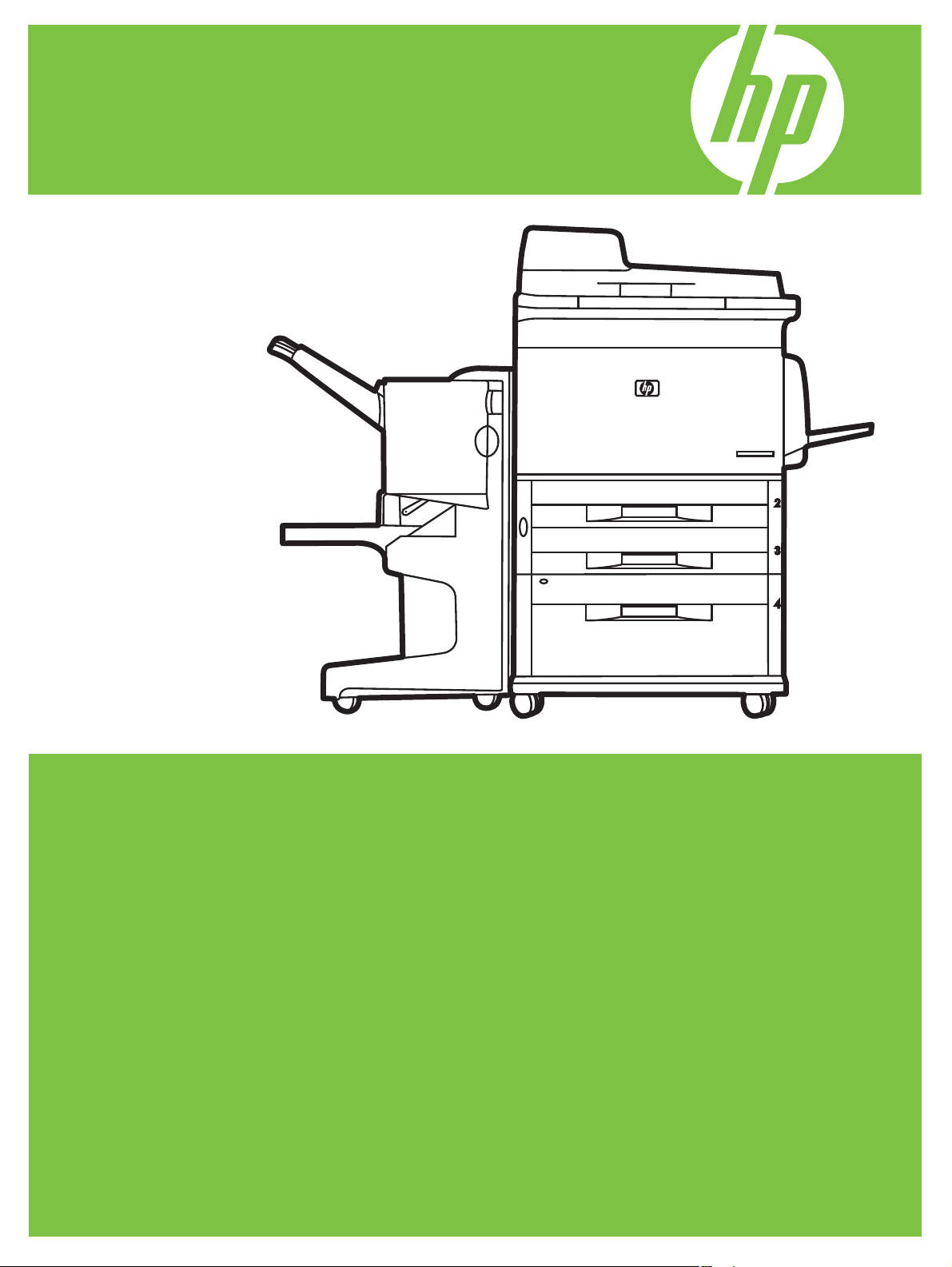
HP LaserJet M9059 MFP
Οδηγός χρήσης
Page 2
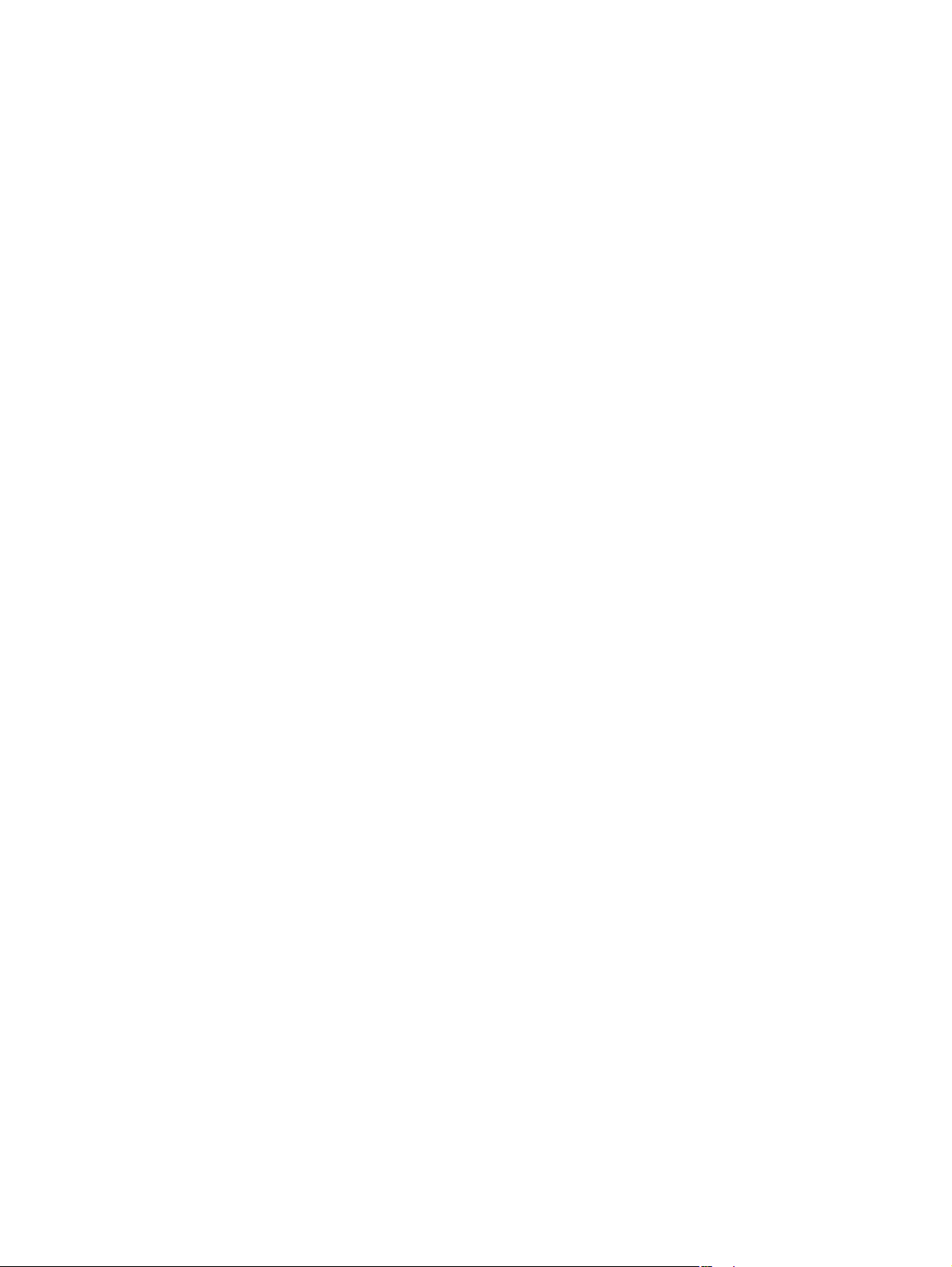
Page 3
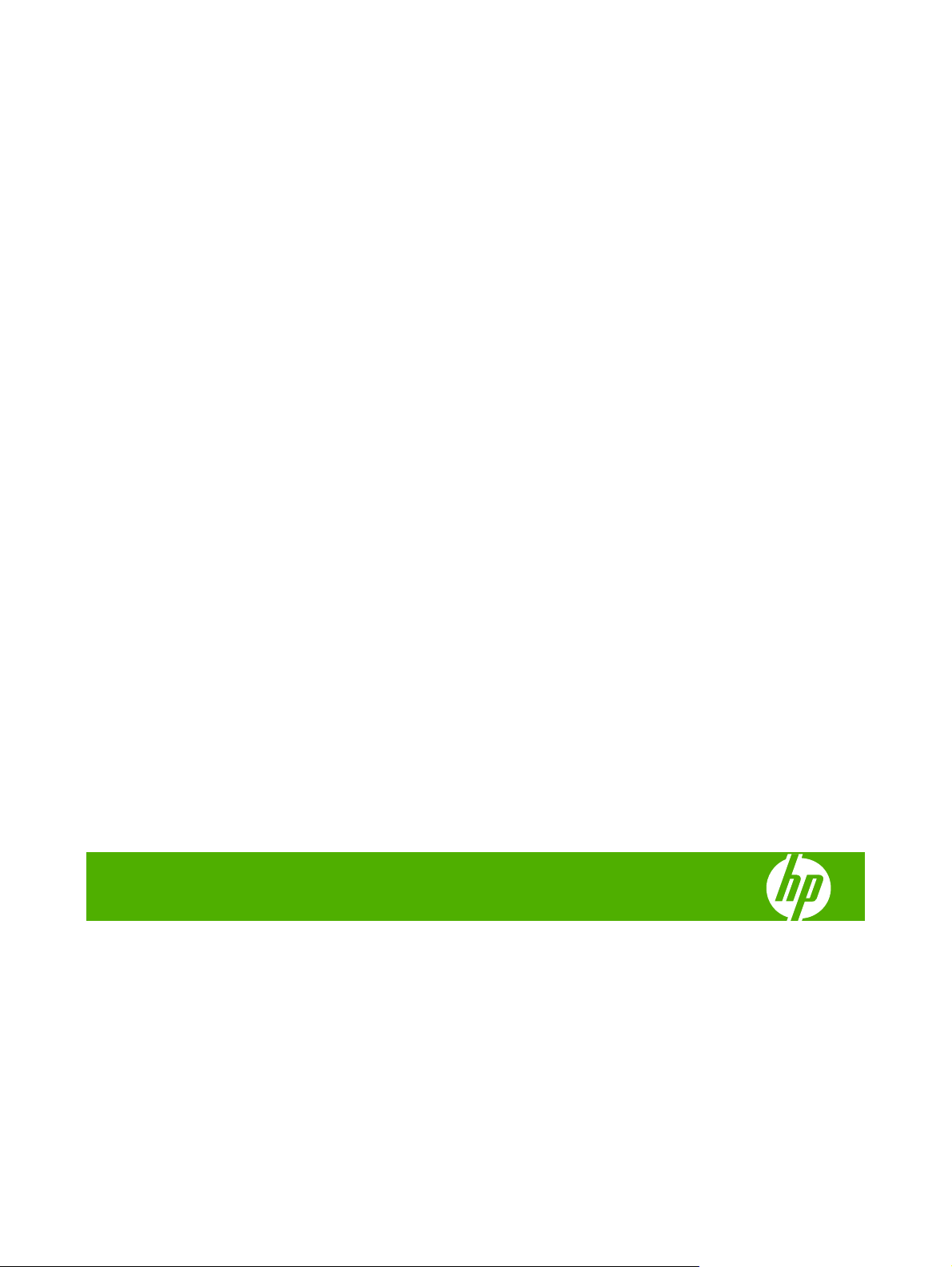
HP LaserJet M9059 MFP
Οδηγός χρήσης
Page 4
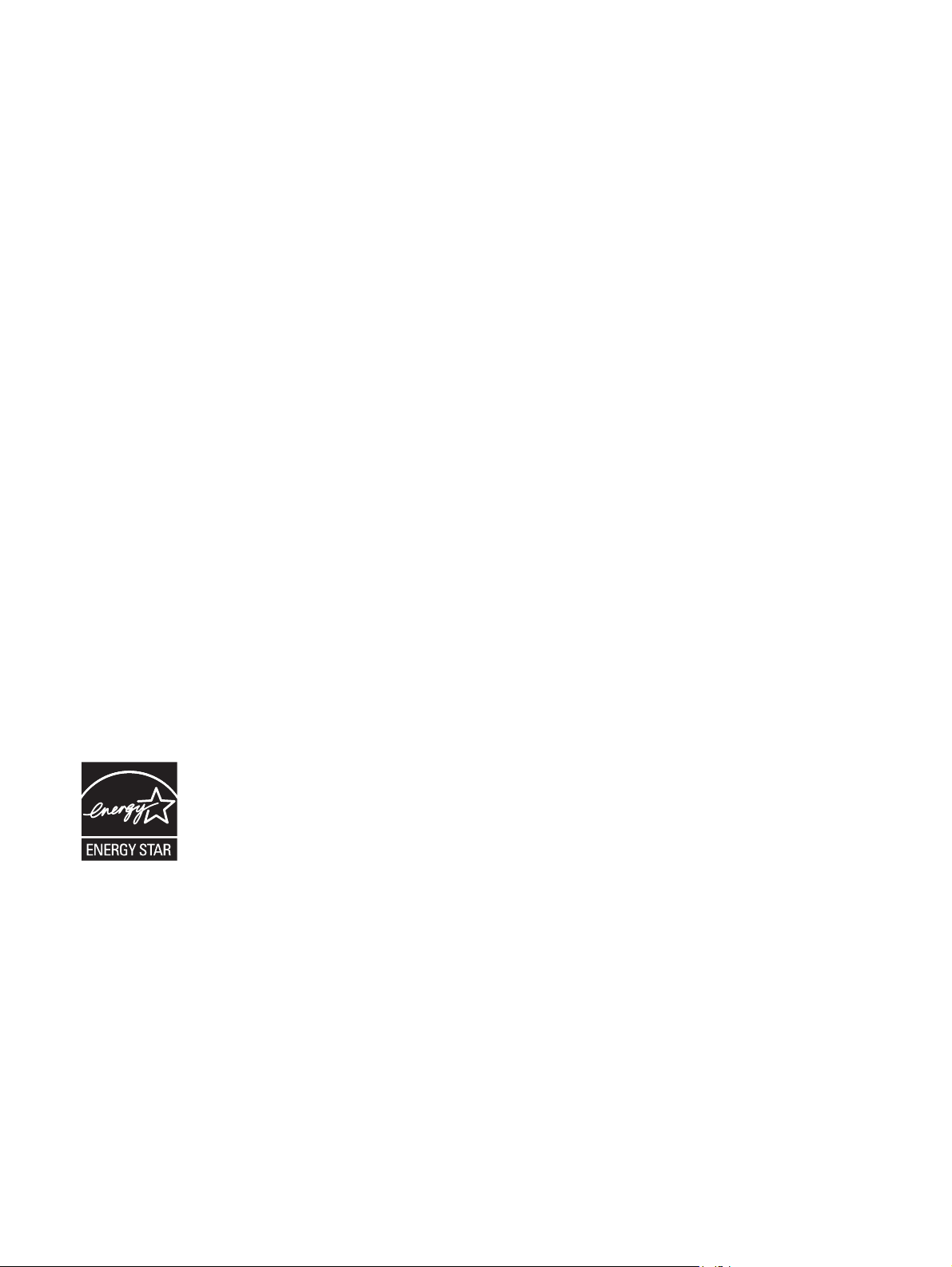
Πληροφορίες για τα πνευματικά δικαιώματα
© 2009 Πνευματικά δικαιώματα Hewlett-
Packard Development Company, L.P.
Απαγορεύεται η αναπαραγωγή, η
προσαρμογή ή η μετάφραση χωρίς
προηγούμενη γραπτή άδεια, εκτός και εάν
επιτρέπεται από τους νόμους περί
πνευματικών δικαιωμάτων.
Οι πληροφορίες που περιέχονται στο παρόν
μπορεί να αλλάξουν χωρίς προειδοποίηση.
Οι μόνες εγγυήσεις που παρέχονται για τα
προϊόντα και τις υπηρεσίες της HP ορίζονται
στις ρητ
ές δηλώσεις εγγύ
ησης που
συνοδεύουν τα εν λόγω προϊόντα και τις
υπηρεσίες. Κανένα στοιχείο του παρόντος
δεν πρέπει να θεωρηθεί ότι αποτελεί
πρόσθετη εγγύηση. Η HP δεν φέρει ευθύνη
για τεχνικά ή συντακτικά σφάλματα ή
παραλήψεις του παρόντος.
Κωδικός είδους: CE800-90914
Έκδοση
Π
Οι ονομασίες Microsoft
2, 10/2009
ιστοποιήσεις εμπορικών σημάτων
®
και Windows® είναι
εμπορικά σήματα της Microsoft Corporation
κατατεθέντα στις Η.Π.Α.
®
Το PostScript
είναι εμπορικό σήμα της
Adobe Systems Incorporated.
®
Η ονομασία ENERGY STAR
λογότυπο ENERGY STAR
και το
®
είναι σήματα
κατατεθέντα στις Η.Π.Α. από την
Αμερικανική Υπηρεσία Προστασίας
Περιβάλλοντος.
Page 5
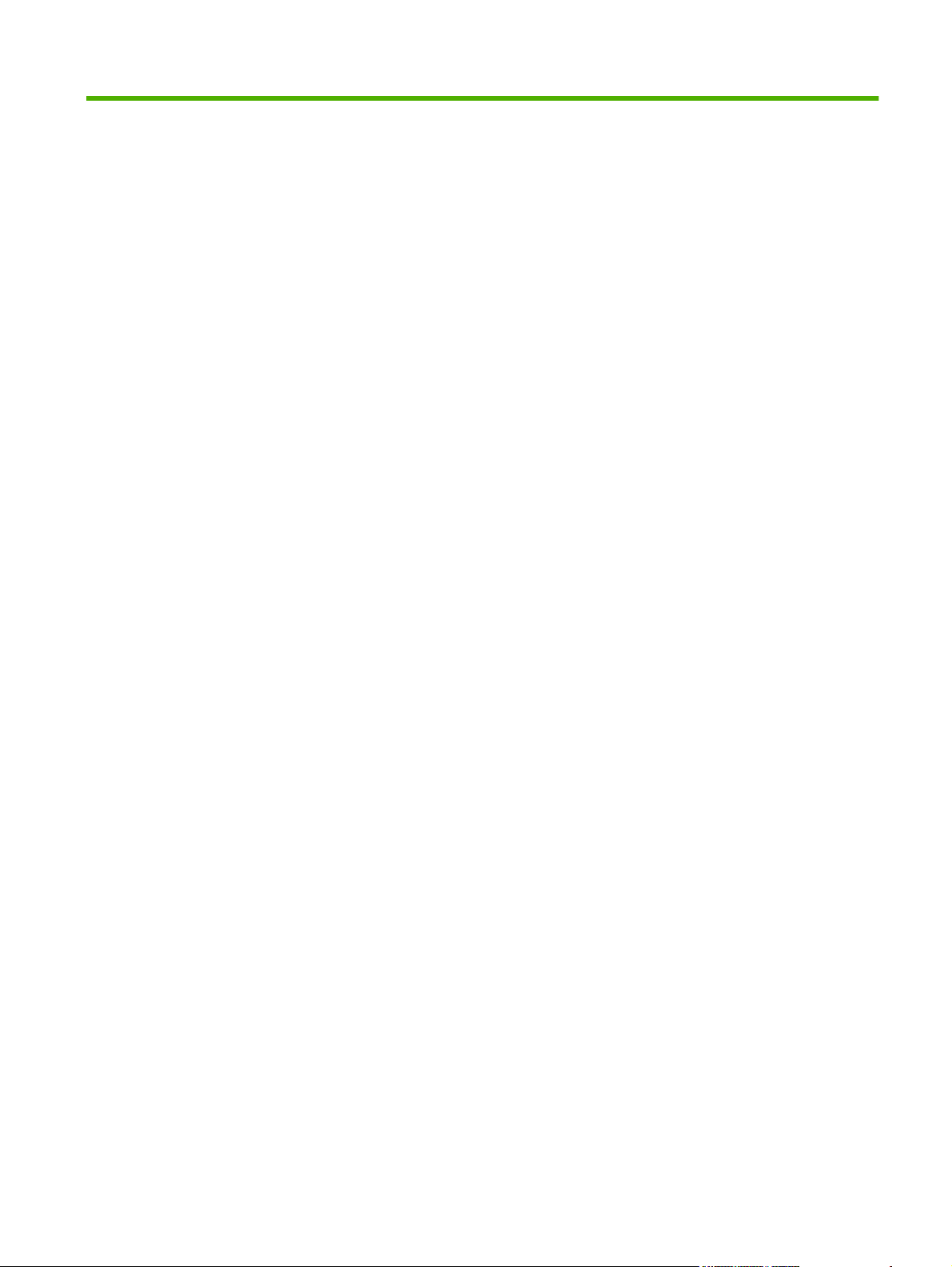
Πίνακας περιεχομένων
1 Βασικά στοιχεία προϊόντος
Εισαγωγή για το προϊόν ....................................................................................................................... 2
∆υνατότητες του προϊόντος .................................................................................................................. 3
Πού βρίσκεται τι .................................................................................................................................... 7
Συσκευές εξόδου .................................................................................................................................. 8
Εξάρτημα στοίβαξης 3.000 φύλλων ..................................................................................... 8
Εξάρτημα συρραφής/στοίβαξης 3.000 φύλλων ................................................................... 8
Χαρακτηριστικά χειρισμού χαρτιού ...................................................................... 8
Πληροφορίες για τη συρραφή ............................................................................. 8
Μηχανισμός φινιρίσματος πολλαπλών λειτουργιών ............................................................ 8
Χαρακτηριστικά χειρισμού χαρτιού ...................................................................... 8
Πληροφορίες για τη συρραφή ............................................................................. 9
Φυλλάδια ............................................................................................................. 9
Γραμματοκιβώτιο 8 θηκών ................................................................................................. 10
2 Πίνακας ελέγχου
Xρήση του πίνακα ελέγχου ................................................................................................................. 12
Χρήση του μενού Administration (∆ιαχείριση) .................................................................................... 15
∆ιάταξη το
Κεντρική οθόνη .................................................................................................................. 13
Κουμπιά στην οθόνη αφής ................................................................................................. 14
Σύστημα βοήθειας του πίνακα ελέγχου ............................................................................. 14
Περιήγηση στο μενού Administration (∆ιαχείριση) ............................................................. 15
Mενού Information (Πληροφορίες) ..................................................................................... 16
Μενού Default Job Options (Προεπιλογές εργασίας) ......................................................... 17
Μενού Time/Scheduling (Ώρα/Προγραμματισμός) ............................................................ 25
Μενού Management (∆ιαχείριση) ...................................................................................... 28
Μενού
Initial Setup (Αρχι
κα ελέγχου .............................................................................................. 12
υ πίνα
Default Options for Originals (Προεπιλογές για πρωτότυπα) ............................ 18
Default Copy Options (Προεπιλογές αντιγραφής) ............................................. 19
Default Fax Options (Προεπιλογές φαξ) ............................................................ 20
Default E-mail Options (Προεπιλογές e-mail) .................................................... 22
Default Send to Folder Options (Προεπιλογές αποστολής σε φάκελο) ............. 23
Default Print Options (Προεπιλογές εκτύπωσης) .............................................. 24
κές ρυθμίσεις) ............................................................................. 29
ELWW iii
Page 6
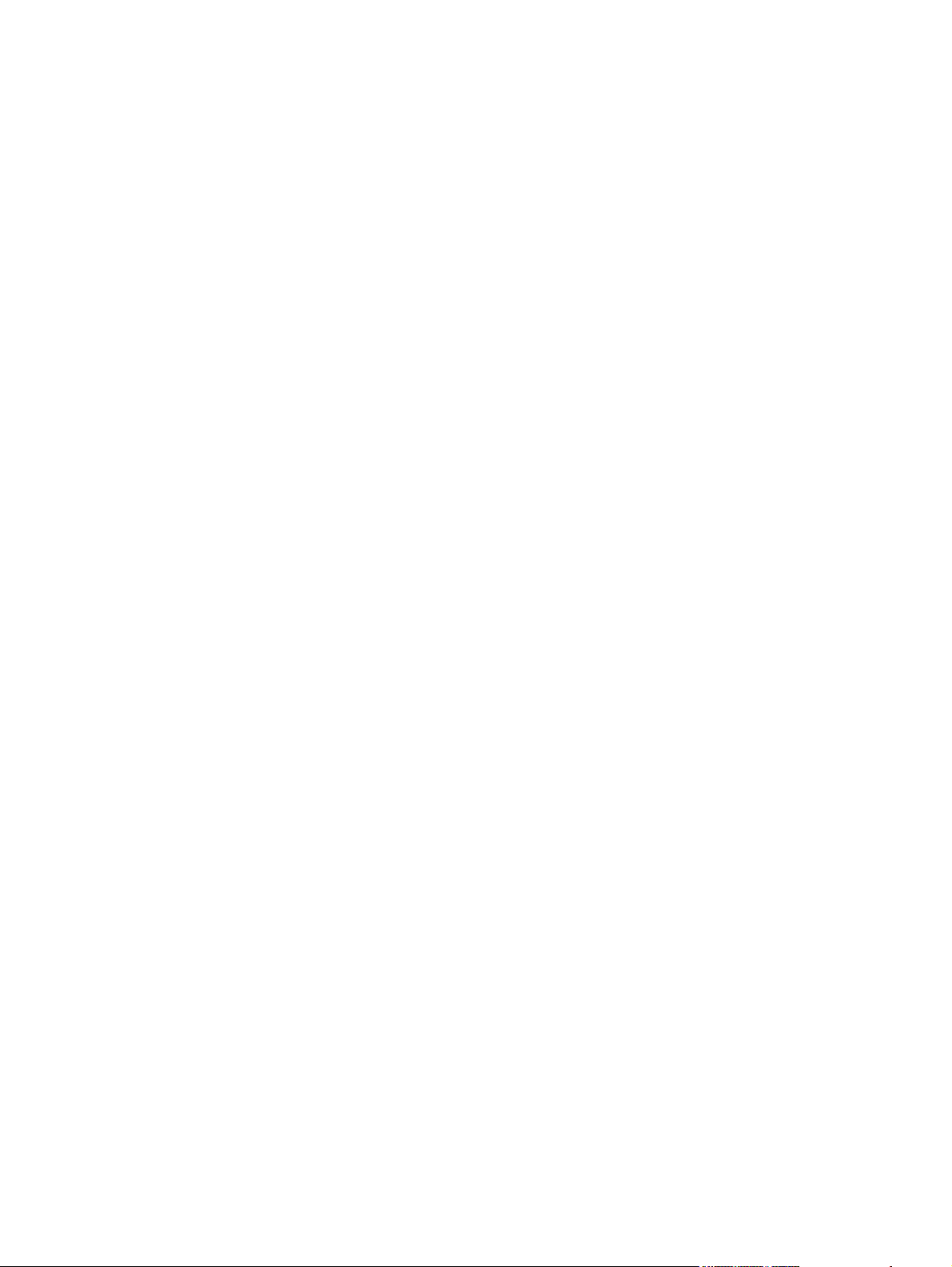
Μενού Device Behavior (Συμπεριφορά συσκευής) ............................................................ 45
Μενού Print Quality (Ποιότητα εκτύπωσης) ....................................................................... 50
Μενού Troubleshooting (Aντιμετώπιση προβλημάτων) ..................................................... 52
Μενού Resets (Επαναφορές) ............................................................................................ 55
Μενού Service (Σέρβις) ...................................................................................................... 55
3 Λογισμικό για Windows
Υποστηριζόμενα λειτουργικά συστήματα για Windows ...................................................................... 58
Υποστηριζόμενα προγράμματα οδήγησης για εκτυπωτές για Windows ............................................ 59
HP Universal Print Driver (UPD) ........................................................................................................ 60
Τρόποι λειτουργίας εγκατάστασης του UPD ...................................................................... 60
Επιλογή σωστού προγράμματος οδήγησης εκτυπωτή για Windows ................................................. 61
Προτεραιότητα ρυθμίσεων εκτύπωσης .............................................................................................. 62
Αλλαγή ρυθμίσεων π
Υποστηριζόμενα βοηθητικά προγράμματα ........................................................................................ 64
HP Web Jetadmin .............................................................................................................. 64
Eνσωματωμένος διακομιστής Web ................................................................................... 64
Λογισμικό για άλλα λειτουργικά συστήματα ....................................................................................... 65
Networking and I/O (∆ικτύωση και I/O) ............................................................. 29
Fax Setup (Εγκατάσταση φαξ) .......................................................................... 39
E-mail Setup (Ρύθμιση e-mail) .......................................................................... 43
Μενού Send Setup (Ρύθμιση αποστολής) ........................................................ 43
ρογράμματος οδήγ
ησης εκτυπωτή στα Windows ............................................. 63
4 Χρήση του προϊόντος με Macintosh
Λογισμικό για Macintosh .................................................................................................................... 68
Λειτουργικά συστήματα που υποστηρίζονται για Macintosh ............................................. 68
Προγράμματα οδήγησης εκτυπωτή των Windows που υποστηρίζονται ........................... 68
Τύποι εγκατάστασης λογισμικού για Macintosh ................................................................. 68
Εγκατάσταση λογισμικό Μacintosh για απευθείας συνδέσεις (USB) ................ 68
Εγκατάσταση λογισμικού Macintosh για δίκτυα ................................................ 69
Λογισμικό για υπολογιστές Macintosh ............................................................................... 70
Βο
ηθητ
ικό πρόγραμμα εκτυπωτή HP ................................................................ 70
Προτεραιότητα ρυθμίσεων εκτύπωσης για Macintosh ....................................................... 71
Αλλαγή ρυθμίσεων προγράμματος οδήγησης εκτυπωτή για Macintosh ........................... 72
Αφαίρεση του λογισμικού από λειτουργικά συστήματα Macintosh .................................... 72
Υποστηριζόμενα βοηθητικά προγράμματα για Macintosh ................................................. 72
Eνσωματωμένος διακομιστής Web .................................................................. 72
Χρήση των ιδιοτήτων του προγράμματος οδήγησης του εκτυπωτή σε υπολογιστές Macintosh ........ 74
∆ημιουργία και χρήση προρρυθμίσεων εκτύπωσης σε Macintosh .................................... 74
Αλλαγή μεγέθους εγγράφων ή εκ
Εκτύπωση εξωφύλλου ....................................................................................................... 74
Ανοίξτε την εφαρμογή HP Printer Utility ........................................... 70
∆υνατότητες του HP Printer Utility .................................................... 70
τύπωση σε μη τυ
ποποιημένο μέγεθος χαρτιού ............. 74
iv ELWW
Page 7
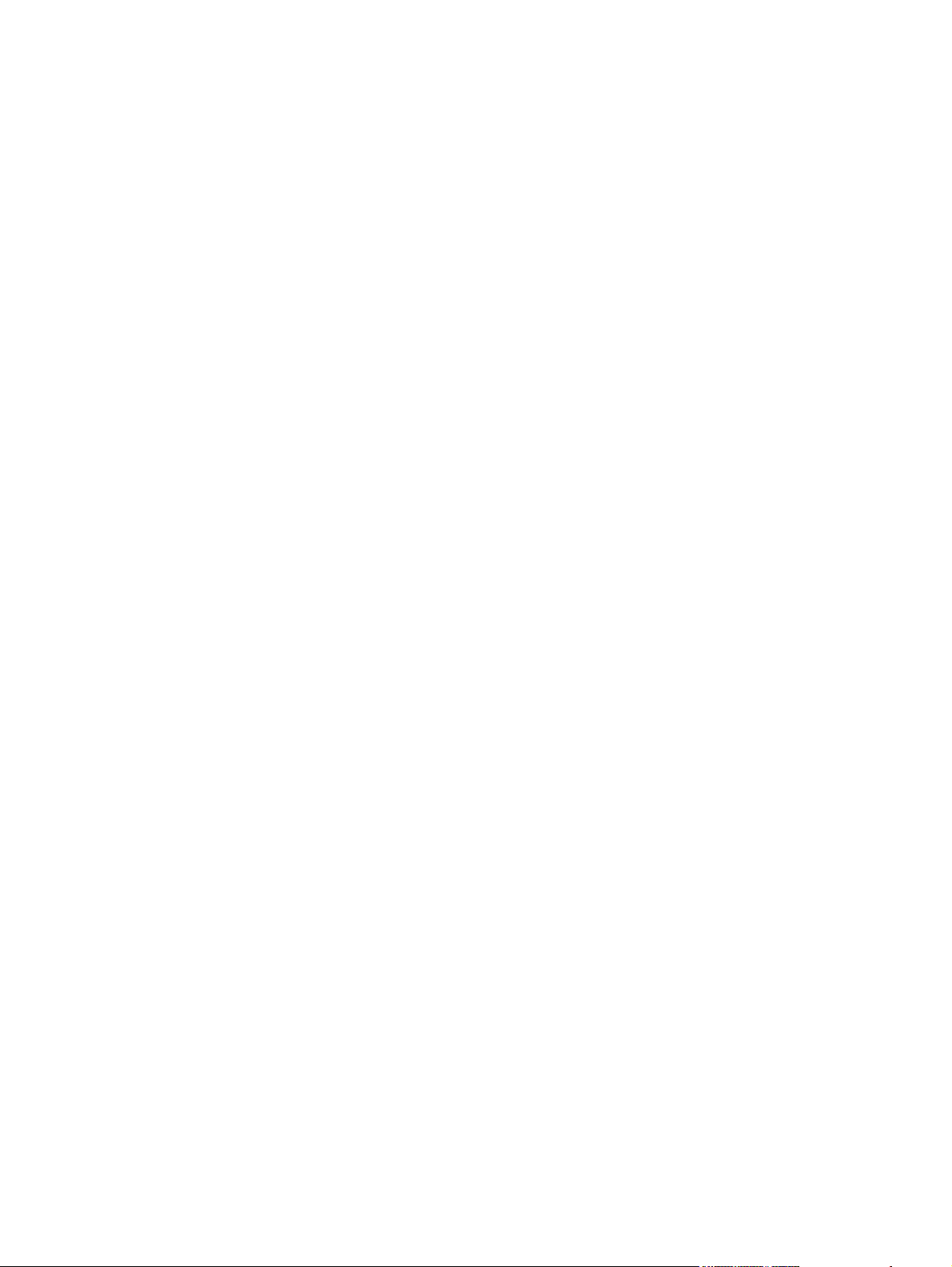
5 Σύνδεση
Χρήση υδατογραφημάτων ................................................................................................. 75
Εκτύπωση πολλών σελίδων σε ένα φύλλο χαρτί με Macintosh ........................................ 75
Εκτύπωση και στις δύο πλευρές του φύλλου (εκτύπωση διπλής όψεως) ......................... 76
Ρύθμιση των επιλογών συρραφής ..................................................................................... 77
Aποθήκευση εργασιών ...................................................................................................... 77
Χρήση του μενού Services (Υπηρεσίες) ............................................................................ 77
Σύνδεση USB ..................................................................................................................................... 80
Βοηθητική σύνδεση ............................................................................................................................ 81
∆ιαμόρφωση δικτύου .......................................................................................................................... 82
∆ιαμόρφωση παραμέτρων TCP/IPv4 ................................................................................ 82
Αλλαγή διεύθυνσης IP ....................................................................................... 82
Ορισμός της μάσκας υποδικτύου ...................................................................... 83
Ορισμός της προεπιλεγμένης πύλης ................................................................. 83
∆ιαμόρφωση παραμέτρων TCP
Απενεργοποίηση πρωτοκόλλων δικτύου (προαιρετικό) .................................................... 84
Απενεργοποίηση IPX/SPX ................................................................................ 84
Απενεργοποίηση AppleTalk .............................................................................. 85
Απενεργοποίηση DLC/LLC ............................................................................... 85
∆ιακομιστές εκτυπώσεων HP Jetdirect EIO ....................................................................... 85
P
v6 ................................................................................ 84
/I
6 Χαρτί και μέσα εκτύπωσης
Κατανόηση της χρήσης χαρτιού και μέσων εκτύπωσης ..................................................................... 88
Υποστηριζόμενα μεγέθη χαρτιού και μέσα εκτύπωσης ...................................................................... 89
Προσαρμοσμένα μεγέθη χαρτιού ....................................................................................................... 91
Οδηγίες ειδικού χαρτιού ή μέσων εκτύπωσης .................................................................................... 92
Τοποθέτηση χαρτιού και μέσων εκτύπωσης ...................................................................................... 93
Τοποθέτηση χαρτιού στο δίσκο 1 ...................................................................................... 93
Τοποθέτηση στους δίσκους 2, 3 και 4 ............................................................................... 94
∆ιαμόρφωση δίσκων ........................................................................................................................ 101
Ρύ
θμι
ση δίσκου κατά την τοποθέτηση μέσου .................................................................. 101
Ρύθμιση ενός δίσκου με το κουμπί Supplies Status (Κατάσταση αναλωσίμων) στην
οθόνη αφής ...................................................................................................................... 101
Επιλογή μέσου κατά προέλευση, τύπο ή μέγεθος ........................................................... 102
Επιλογή της θήκης εξόδου ............................................................................................................... 103
Επιλογή θέσης εξόδου ..................................................................................................... 104
Προέλευση ...................................................................................................... 102
Τύπος και Μέγεθος ......................................................................................... 102
Kατά την εκτύπωση ......................................................................................... 104
Αντιγραφή ........................................................................................................ 104
ELWW v
Page 8
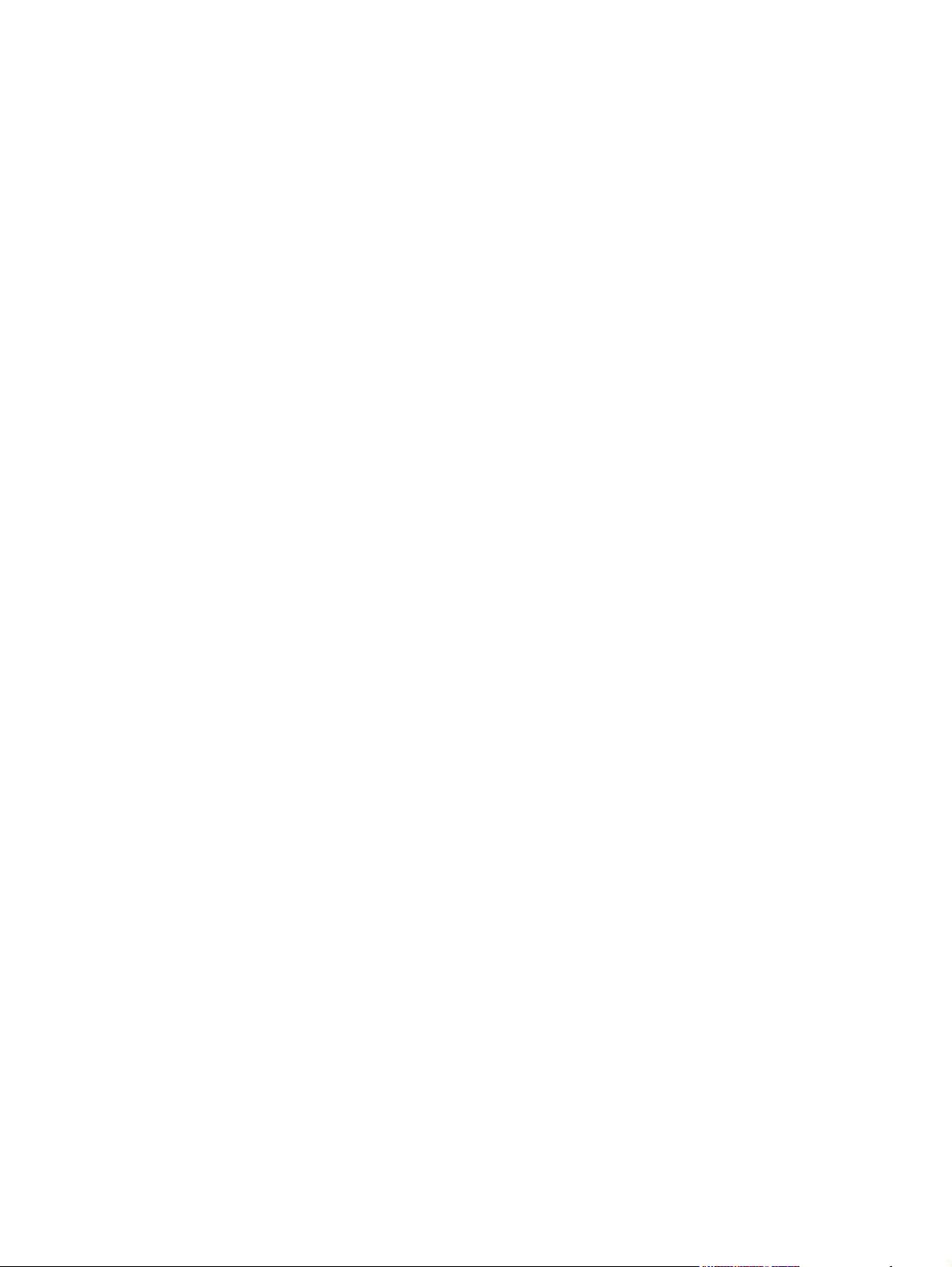
7 Βασικές ενέργειες για την εκτύπωση
Τύπος μέσου και τοποθέτηση στο δίσκο .......................................................................................... 106
Χρήση των δυνατοτήτων του προγράμματος οδήγησης εκτυπωτή για Windows ............................ 108
Άνοιγμα του προγράμματος οδήγησης εκτυπωτή ........................................................... 108
Χρήση συντομεύσεων εκτύπωσης ................................................................................... 108
Ορισμός επιλογών χαρτιού και ποιότητας ....................................................................... 108
Ρύθμιση εφέ εγγράφων .................................................................................................... 109
Ρύθμιση επιλογών φινιρίσματος εγγράφου ..................................................................... 109
Ρύθμιση επιλογών εξόδου προϊόντος .............................................................................. 110
Ρύθμιση επιλογών αποθήκευσης εργασιών .................................................................... 110
Λήψη πληροφοριών υποστήριξης και κα
Ρύθμιση επιλογών εκτύπωσης για προχωρημένους ....................................................... 112
Συρραφή εγγράφων ......................................................................................................................... 113
Επιλογή της συρραφής από τον πίνακα ελέγχου για εργασίες εκτύπωσης ..................... 113
Επιλογή της συρραφής από τον πίνακα ελέγχου για όλες τις εργασίες αντιγραφής ........ 113
Επιλογή της συρραφής από τον πίνακα ελέγχου για μια μεμονωμένη εργασία
αντιγραφής ....................................................................................................................... 114
Ρύθμιση της συσκευής ώστε να διακόπτει ή να συ
συρραπτικών είναι άδεια .................................................................................................. 114
Τοποθέτηση συρραπτικών .............................................................................................. 114
Ακύρωση μιας εργασίας εκτύπωσης ................................................................................................ 119
Σταματήστε την τρέχουσα εργασία εκτύπωσης από τον πίνακα ελέγχου ........................ 119
Σταματήστε την τρέχουσα εργασία εκτύπωσης από το πρόγραμμα λογισμικού ............. 119
Εκτύπωση σε φακέλους ................................................................................................................... 120
∆υνατότητες αποθήκευσης εργασιών για εκτύπωση ....................................................................... 124
Απόκτηση πρόσβαση στις δυνατότητες αποθήκευσης εργασιών για εκτύπωση ............. 124
Χρήση τη
Χρήση της δυνατότητας προσωπικής εργασίας .............................................................. 126
Χρήση της δυνατότητας ταχείας αντιγραφής ................................................................... 127
Χρήση της δυνατότητας αποθήκευσης εργασίας ............................................................. 128
ς δυνατότητας δ
∆ημιουργία εργασίας διόρθωσης και αναμονής .............................................. 125
Εκτύπωση των υπόλοιπων αντιγράφων μιας εργασίας διόρθωσης και
αναμονής ......................................................................................................... 125
∆ιαγραφή εργασίας διόρθωσης και αναμονής ................................................ 125
∆ημιουργία προσωπικής εργασίας .................................................................. 126
Εκτύπωση προσωπικής εργασίας .................................................................. 126
∆ιαγραφή προσωπικής εργασίας .................................................................... 126
∆ημιουργία μιας εργασίας ταχείας αντιγραφής ................................................ 127
Εκτύπωση πρόσθετων αντιγράφων μι
∆ιαγραφή μιας εργασίας ταχείας αντιγραφής .................................................. 128
∆ημιουργία αποθηκευμένης εργασίας εκτύπωσης .......................................... 128
Εκτύπωση αποθηκευμένης εργασίας εκτύπωσης ........................................... 128
∆ιαγραφή αποθηκευμένης εργασίας εκτύπωσης ............................................ 129
τάστασης προϊ
ιόρθωσης και αναμονής .......................................................... 125
όντος ........................................ 111
νεχίζει τη λει
ας εργασίας ταχείας αν
τουργία της όταν η κασέτα
τιγραφής ......... 127
vi ELWW
Page 9
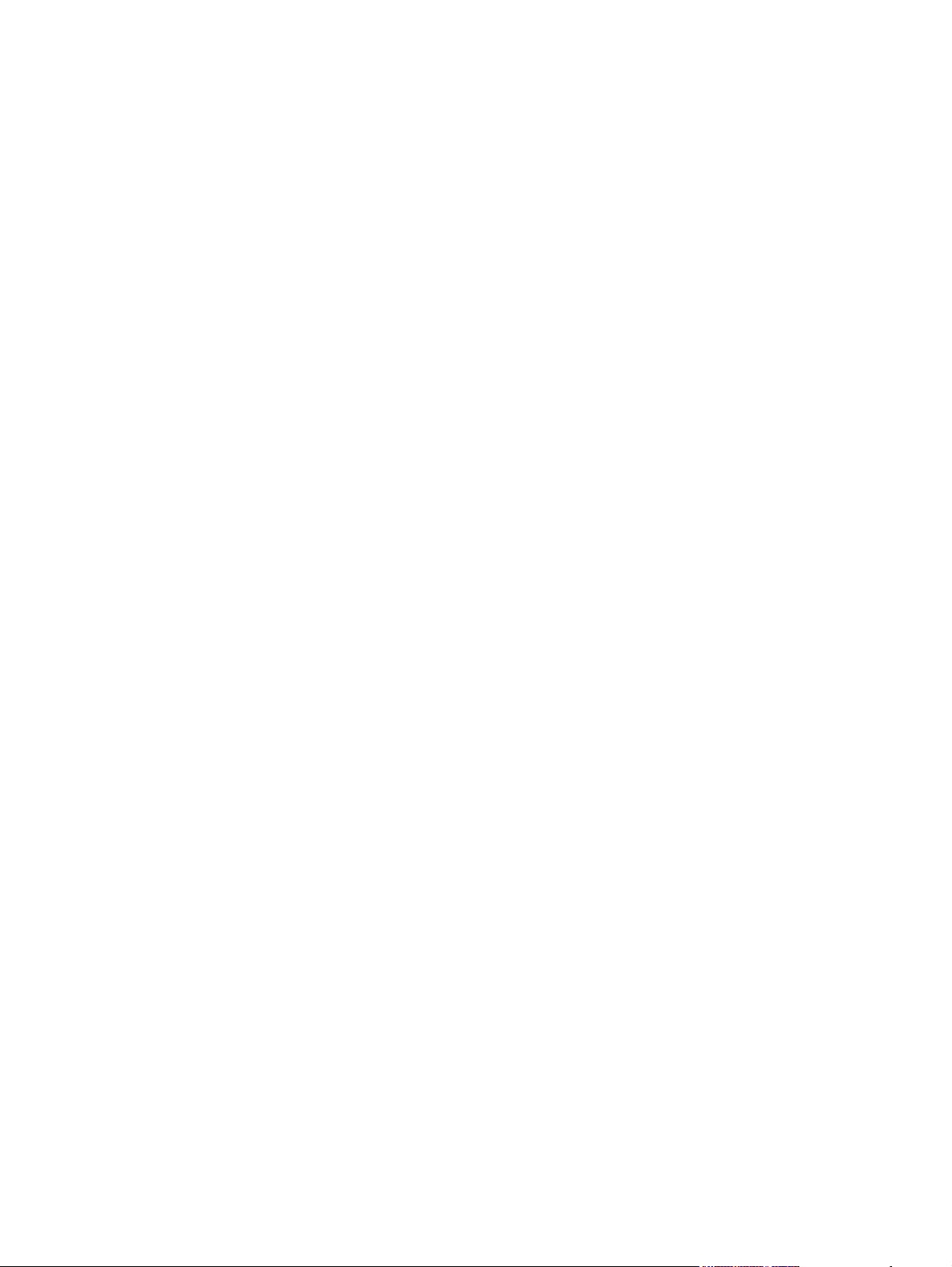
8 Αντιγραφή
Χρήση της οθόνης αντιγραφής ......................................................................................................... 132
Ορισμός των προεπιλογών αντιγραφής ........................................................................................... 133
Βασικές οδηγίες αντιγραφής ............................................................................................................. 134
Προσαρμογή των ρυθμίσεων αντιγραφής ........................................................................................ 135
Αντιγραφή εγγράφων διπλής όψης .................................................................................................. 137
Αντιγραφή πρωτοτύπων διαφόρων μεγεθών ................................................................................... 139
Αλλαγή της ρύθμισης αντιγραφής-συρραφής ................................................................................... 140
Αν
Συνδυασμός εργασιών αντιγραφής χρησιμοποιώντας τη δυνατότητα δημιουργίας εργασίας .......... 142
Ακύρωση εργασίας εκτύπωσης ........................................................................................................ 143
∆υνατότητες αποθήκευσης εργασιών για αντιγραφή ....................................................................... 144
Αντιγραφή από το γυαλί του σαρωτή ............................................................................... 134
Αντιγραφή από τον τροφοδότη εγγράφων ....................................................................... 134
Μη αυτόματη αντιγραφή εγγράφων διπλής όψης ............................................................ 137
Αυτόματη αντιγραφή εγγράφων διπλής όψης .................................................................. 137
τιγρ
αφή φωτογραφιών και βιβλίων ............................................................................................... 141
∆ημιουργία αποθηκευμένης εργασίας αντιγραφής .......................................................... 144
Εκτύπωση αποθηκευμένης εργασίας αντιγραφής ........................................................... 144
∆ιαγραφή αποθηκευμένης εργασίας αντιγραφής ............................................................. 145
9 Σάρωση και αποστολή σε ηλεκτρονικό ταχυδρομείο
∆ιαμόρφωση των ρυθμίσεων της συσκευής για αποστολή ηλεκτρονικού ταχυδρομείου ................. 148
Υποστηριζόμενα πρωτόκολλα ......................................................................................... 148
∆ιαμόρφωση ρυθμίσεων δι
Χρήση της οθόνης Send E-mail (Αποστολή e-mail) ......................................................................... 150
Εκτέλεση βασικών λειτουργιών ηλεκτρονικού ταχυδρομείου ........................................................... 151
Τοποθέτηση εγγράφων .................................................................................................... 151
Αποστολή εγγράφων ....................................................................................................... 151
Αποστολή εγγράφου ....................................................................................... 151
Χρησιμοποιήστε τη λειτουργία αυτόματης συμπλήρωσης .............................. 152
Χρήση του βιβλίου διευθύνσεων ...................................................................................................... 153
∆ημιουργήστε μια λίστα παραληπτών ............................................................................. 153
Χρησιμοποιήστε το βιβλίο τοπικών διευθύνσεων. ........................................................... 154
Προσθέστε τις διευθύνσεις e-mail στο βιβλίο τοπικών διευθύνσεων .............. 154
∆ιαγράψτε τις διευθύνσεις e-mail από το βιβλίο τοπικών δι
Αλλαγή των ρυθμίσεων ηλεκτρονικού ταχυδρομείου για την τρέχουσα εργασία ............................. 155
Σάρωση σε αρχείο ............................................................................................................................ 156
Σάρωση σε προορισμό ροής εργασίας ............................................................................................ 156
10 Φαξ
Αναλογικό φαξ .................................................................................................................................. 158
Σύνδεση του εξαρτήματος φαξ σε τηλεφωνική γραμμή ................................................... 158
Ρύθμιση παραμέτρων και χρήση των δυνατοτήτων του φαξ ........................................... 159
ακομ
ιστή ηλεκτρονικού ταχυδρομείου ................................... 148
ευθύνσεων ......
.... 154
ELWW vii
Page 10
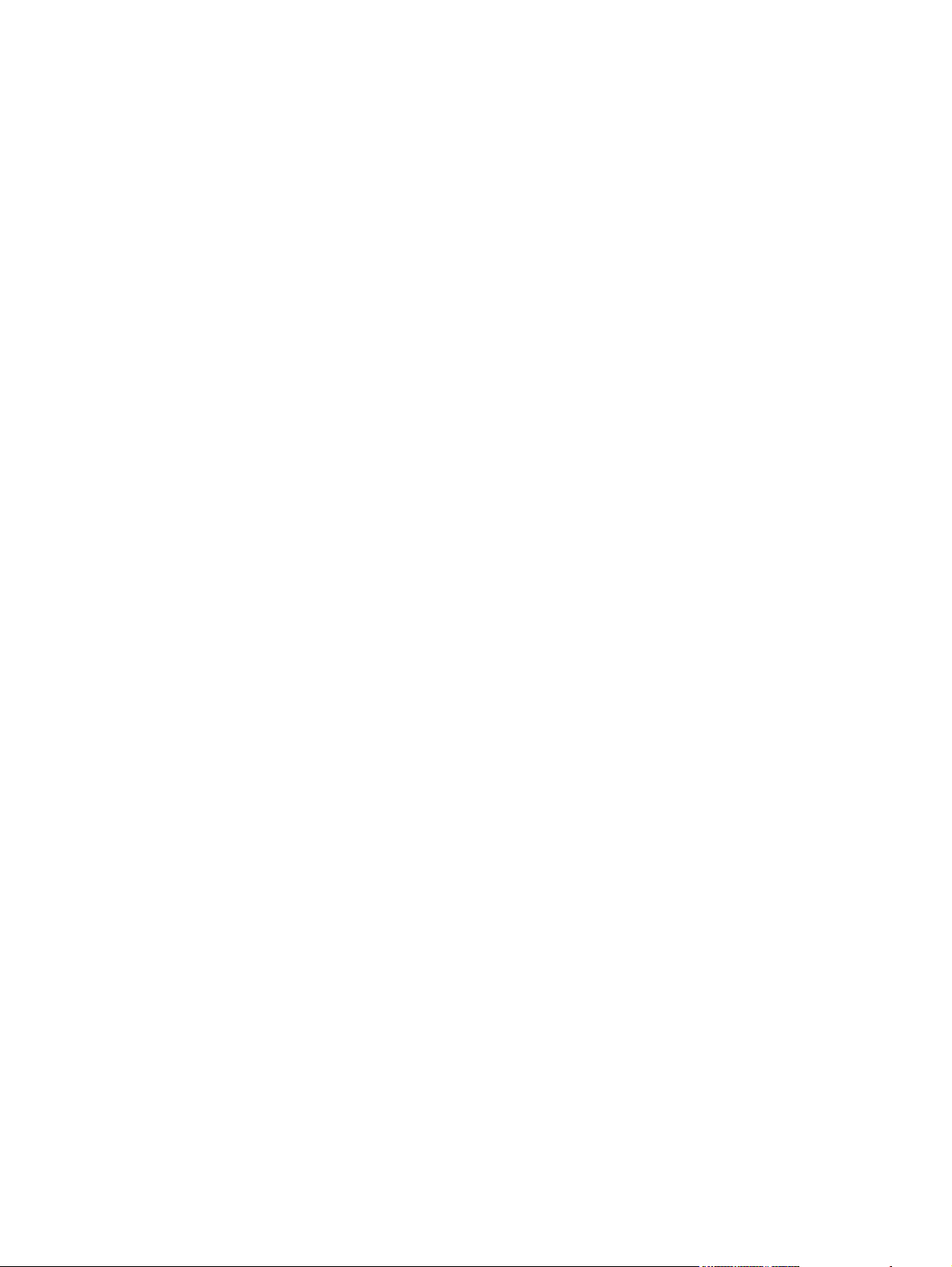
Ψηφιακό φαξ .................................................................................................................................... 160
11 ∆ιαχείριση και συντήρηση
Σελίδες πληροφοριών ...................................................................................................................... 162
Eνσωματωμένος Web server ........................................................................................................... 164
Πρόσβαση στον ενσωματωμένο διακομιστή Web μέσω μιας σύνδεσης δικτύου ............ 164
Ενότητες ενσωματωμένου Web server ............................................................................ 165
Χρήση του λογισμικού HP Web Jetadmin ........................................................................................ 168
Βοηθητικό πρόγραμμα εκτυπωτή της HP για Macintosh ................................................................. 169
Άνοιγμα του στοιχείου Βοηθητικό πρόγραμμα εκτυπωτή HP .......................................... 169
Εκτύπωση σελίδας καθαρισμού ...................................................................................... 169
Εκτύπωση σελίδας ρυθμίσεων ........................................................................................ 169
Προβολή κατάστασης αναλωσίμων ................................................................................. 170
Αποστολή ενός αρχείου στον εκτυπωτή .......................................................................... 170
Ενημέρωση του υλικολογισμικού ..................................................................................... 170
Ενεργοποίηση τη
Κλείδωμα ή κατάργηση κλειδώματος συσκευών αποθήκευσης εκτυπωτή ...................... 171
Αποθήκευση ή εκτύπωση αποθηκευμένων εργασιών ..................................................... 171
∆ιαμόρφωση δίσκων ........................................................................................................ 172
Αλλαγή ρυθμίσεων δικτύου .............................................................................................. 172
Άνοιγμα του ενσωματωμένου Web server ....................................................................... 173
Ορισμός μηνυμάτων ειδοποίησης ηλεκτρονικού ταχυδρομείου ....................................... 173
Λειτουργίες ασφαλείας ..................................................................................................................... 174
Προστασία του ενσωματωμένου Web server .................................................................. 174
Ασφαλής διαγραφή δίσκου .............................................................................................. 174
Κλείδωμα ασφαλείας ...
Έλεγχος ταυτότητας ......................................................................................................... 175
Κλείδωμα των μενού του πίνακα ελέγχου ........................................................................ 176
Ρύθμιση του ρολογιού πραγματικού χρόνου .................................................................................... 177
Καθαρισμός της μονάδας MFP ........................................................................................................ 178
Εκτύπωση σελίδας καθαρισμού ...................................................................................... 178
Καθαρισμός του υλικού του MFP ..................................................................................... 178
Καθαρισμός του συστήματος τροφοδοσίας ADF ............................................................ 180
Μικρορύθμιση του σαρωτή ............................................................................................................... 185
Ρύθμιση παραμέτρων ειδοποιήσεων ............................................................................................... 186
∆ιαχείριση αναλωσίμων ................................................................................................................... 187
Κασέτες γραφίτη ΗΡ ........................................................................................................ 187
Κασέτες γραφίτη εκτός ΗΡ ............................................................................................... 187
∆ιαπίστωση γνησιότητας της κασέτας γραφίτη ................................................................ 187
Ανοιχτή γραμμή της ΗΡ γι
ειτουργίας εκ
ς λ
∆εδομένα που επηρεάστηκαν ......................................................................... 175
Απόκτηση πρόσβασης στην Ασφαλή ∆ιαγραφή ∆ίσκου ................................. 175
Συμπληρωματικές πληροφορίες ..................................................................... 175
...
..
α αντιμετώπ
τύπωσης διπλής όψης (duplexing) ............................. 171
............................................................................................... 175
ιση της απάτης .................................................... 187
viii ELWW
Page 11
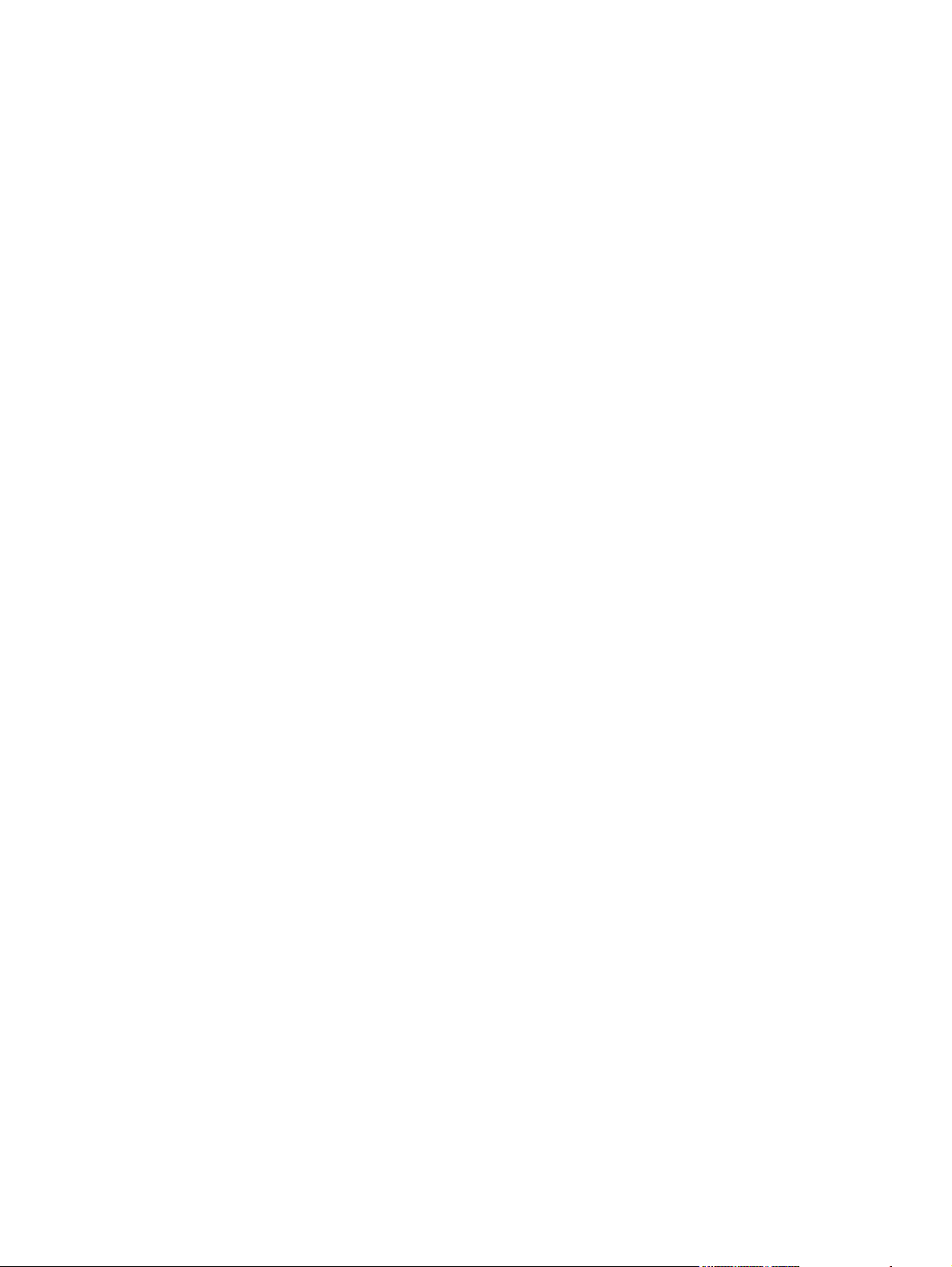
Αποθήκευση της κεφαλής εκτύπωσης ............................................................................. 188
Αναμενόμενη διάρκεια ζωής της κασέτας γραφίτη ........................................................... 188
Έλεγχος της διάρκειας ζωής της κασέτας γραφίτη .......................................................... 188
Κιτ συντήρησης εκτυπωτή ................................................................................................................ 190
∆ιαχείριση μνήμης ............................................................................................................................ 191
Προσδιορισμός απαιτήσεων μνήμης ............................................................................... 191
Εγκατάσταση μνήμης ....................................................................................................... 191
Επαλήθευση εγκατάστασης της μνήμης .......................................................................... 194
Ρυθμίσεις οικονομίας ........................................................................................................................ 195
Αναμονή και αφύπνιση .................................................................................................... 195
12 Επίλυση προβλημάτων
Επίλυση προβλημάτων .................................................................................................................... 198
Λίστα ελ
Επίλυση προβλημάτων MFP ........................................................................................................... 200
Τύποι μηνυμάτων πίνακα ελέγχου ................................................................................................... 201
Μηνύματα πίνακα ελέγχου ............................................................................................................... 202
Αποκατάσταση εμπλοκών χαρτιού ................................................................................................... 203
Αποκατάσταση εμπλοκών από το εξάρτημα εκτύπωσης διπλής όψης ........................... 204
Αποκατάσταση εμπλοκών από τις περιοχές των δίσκων εισόδου .................................. 206
Αποκατάσταση εμπλοκών από τις περιοχές εξόδου ....................................................... 209
Επίλυση επαναλαμβανόμενων εμπλοκών ....................................................................... 224
Προβλήματα χειρισμού μέσων ......................................................................................................... 225
Ο εκτυπωτής παίρνει πολλαπλές σελίδες ........................................................................ 225
Ο εκτυπωτής πα
Ο εκτυπωτής παίρνει χαρτί από λάθος δίσκο .................................................................. 226
Η τροφοδοσία του μέσου εκτύπωσης δεν γίνεται αυτόματα ............................................ 226
∆ε γίνεται τροφοδοσία των μέσων εκτύπωσης από το δίσκο 2, 3 ή 4 ............................. 226
∆εν θα γίνει τροφοδοσία των διαφανειών ........................................................................ 227
Παρουσιάζεται εμπλοκή φακέλων ή το πολυμηχάνημα δεν παίρνει φακέλους ............... 227
Το χαρτί βγαίνει παραμορφωμένο ή τσαλακωμένο ......................................................... 228
Ο εκ
τυπωτής δεν εκτ
διπλής όψης καθόλου ...................................................................................................... 229
Επίλυση προβλημάτων ποιότητας εκτύπωσης ................................................................................ 230
Προβλήματα στην ποιότητα εκτύπωσης που σχετίζονται με τα μέσα εκτύπωσης ........... 230
Προβλήματα στην ποιότητα εκτύπωσης που σχετίζονται με το περιβάλλον ................... 230
Προβλήματα στην ποιότητα εκτύπωσης που σχετίζονται με εμπλοκές χαρτιού .............. 231
Αχνή εκτύπωση (μέρος της σελίδας) ...
ή εκτύπωση (ολόκληρη η σελίδα) .............................................................................. 231
Αχν
Στίγματα ........................................................................................................................... 232
Κενά ................................................................................................................................ 232
Από τον πίνακα ελέγχου του πολυμηχανήματος ............................................. 188
Στον ενσωματωμένο Web server .................................................................... 188
Μέσω του HP Web Jetadmin .......................................................................... 189
έγχου επί
λυσης προβλημάτων ........................................................................... 198
ίρνει σελί
δες λανθασμένου μεγέθους .................................................... 225
υπώνει σελίδες διπλής όψης σωστά ή δεν εκτυπώνει σελίδες
............................................................................ 231
ELWW ix
Page 12
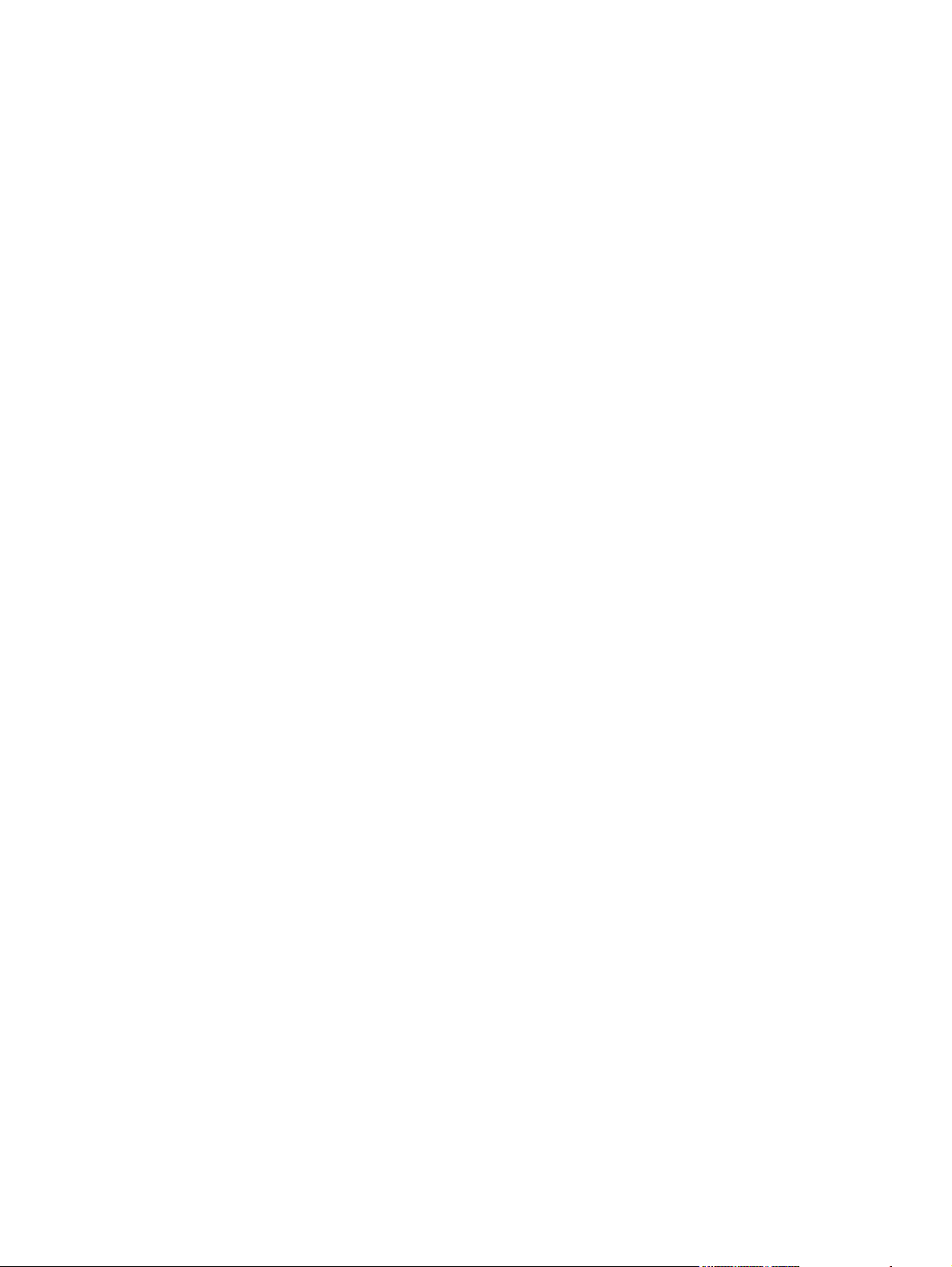
Γραμμές .......................................................................................................................... 233
Γκρίζο φόντο ................................................................................................................... 233
Λεκέδες από γραφίτη ...................................................................................................... 234
Ασταθής γραφίτης ........................................................................................................... 234
Επαναλαμβανόμενα ελαττώματα .................................................................................... 235
Επαναλαμβανόμενη εικόνα ............................................................................................. 235
Παραμορφωμένοι χαρακτήρες ......................................................................................... 236
Κλίση της σελίδας ............................................................................................................ 236
Κύρτωση ή κυματισμός ................................................................................................... 237
Πτυχές ή τσακίσματα ...................................................................................................... 237
Κατακόρυφες λευκές γραμμές ........................................................................................ 238
“Ροδιές” ............................................................................................................................ 238
Λευκά σημάδια σε μαύρο φόντο ..................................................................................... 238
∆ιάσπαρτες γραμμές ........................................................................................................ 239
Θολή εκτύπωση .............................................................................................................. 239
Τυχαία επανάληψη εικόνας .............................................................................................. 240
Επίλυση προβλημάτων φαξ ............................................................................................................. 241
Επίλυση προβλημάτων αντιγραφής ................................................................................................. 242
Αποφυγή προβλημάτων αντιγραφής ............................................................................... 242
Προβλήματα εικόνας ....
Προβ
λήματα χειρισμού μέσων ......................................................................................... 243
Προβλήματα επιδόσεων .................................................................................................. 246
Επίλυση προβλημάτων e-mail ......................................................................................................... 247
Επαλήθευση της διεύθυνσης της πύλης SMTP ............................................................... 247
Επαλήθευση της διεύθυνσης της πύλης LDAP ............................................................... 247
Αντιμετώπιση προβλημάτων σύνδεσης σε δίκτυο ............................................................................ 248
Επίλυση προβλημάτων εκτύπωσης σε δίκτυο ................................................................. 248
Επιβεβαίωση επικοινωνίας στο δίκτυο ............................................................................ 249
Επίλυση συνηθισμένων προβλημάτων Macintosh ........................................................................... 250
.................................................................................................... 242
Παράρτημα Α Αναλώσιμα και εξαρτήματα
Παραγγελία ανταλλακτικών, εξαρτημάτων και αναλωσίμων ............................................................ 254
Αριθμοί προϊόντων ........................................................................................................................... 255
Παράρτημα Β Προδιαγραφές
Προδιαγραφές για τα φυ
Προδιαγραφές ηλεκτρολογικού εξοπλισμού ..................................................................................... 259
Εκπομπές θορύβου .......................................................................................................................... 260
Περιβάλλον λειτουργίας .................................................................................................................... 260
Παράρτημα Γ Ρυθμιστικές πληροφορίες
FCC regulations ............................................................................................................................... 262
Πρόγραμμα περιβαλλοντικής επιστασίας προϊόντων ....................................................................... 263
x ELWW
σικά χα
ρακτηριστικά του εκτυπωτή ........................................................... 258
Page 13
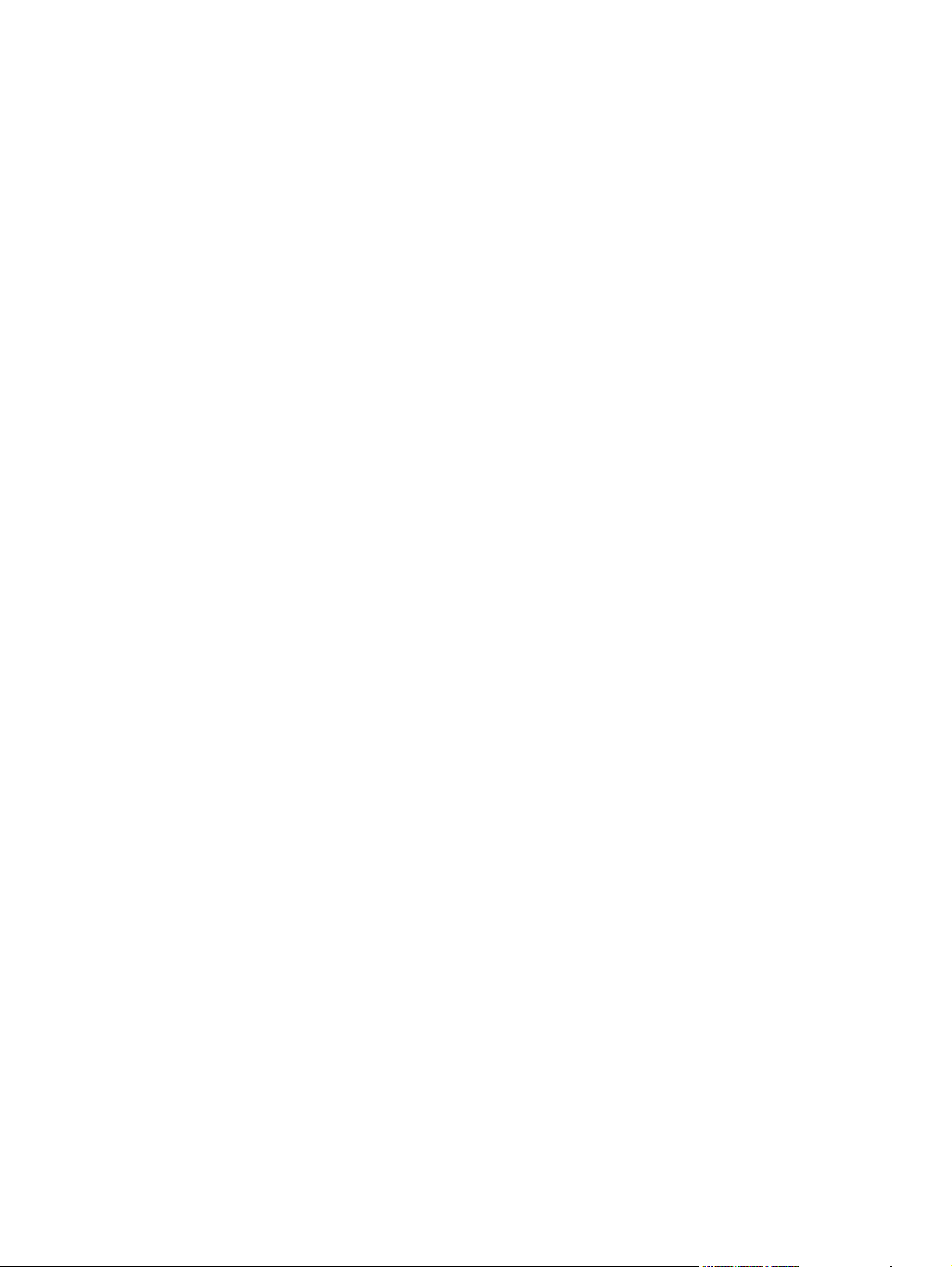
Προστασία του περιβάλλοντος ........................................................................................ 263
Προστασία από το όζον ................................................................................................... 263
Κατανάλωση ισχύος ........................................................................................................ 263
Κατανάλωση γραφίτη ....................................................................................................... 263
Χρήση χαρτιού ................................................................................................................. 263
Πλαστικά .......................................................................................................................... 263
Αναλώσιμα εκτύπωσης HP LaserJet ............................................................................... 264
Οδηγίες επιστροφής και ανακύκλωσης ............................................................................ 264
Ηνωμένες Πολιτείες και Πουέρτο Ρίκο ............................................................. 264
Επιστροφές πολλών κασετών (δύο έως οκτώ) ............................... 264
Μεμονωμένες επιστροφές .............................................................. 264
Αποστολή ....................................................................................... 265
Επιστροφές εκτός ΗΠΑ ................................................................................... 265
Χαρτί ................................................................................................................................ 265
Περιορισμοί υλικών .......................................................................................................... 266
Απόρριψη αποβλήτων εξοπλισμού από οικιακούς χρήστες στην Ευρωπαϊκή Ένωση .. . 266
Φύλλο ∆εδομένων Ασ
λείας Υλικού (MSDS) ................................................................ 267
φα
Για περισσότερες πληροφορίες ....................................................................................... 267
Ειδικές δηλώσεις για χώρα/περιοχή ................................................................................................. 268
∆ήλωση Συμμόρφωσης ................................................................................................... 268
Ασφάλεια laser ................................................................................................................. 269
Καναδικοί κανονισμοί DOC .............................................................................................. 269
∆ήλωση VCCI (Ιαπωνία) .................................................................................................. 269
∆ήλωση για το καλώδιο τροφοδοσίας (Ιαπωνία) ............................................................. 269
∆ήλωση EMC (Κορέα) ..................................................................................................... 270
∆ήλωση EMI (Ταϊβάν) ...................................................................................................... 270
∆ήλωση laser (Φινλανδία) ............................................................................................... 270
Ευρετήριο ........................................................................................................................................................ 271
ELWW xi
Page 14
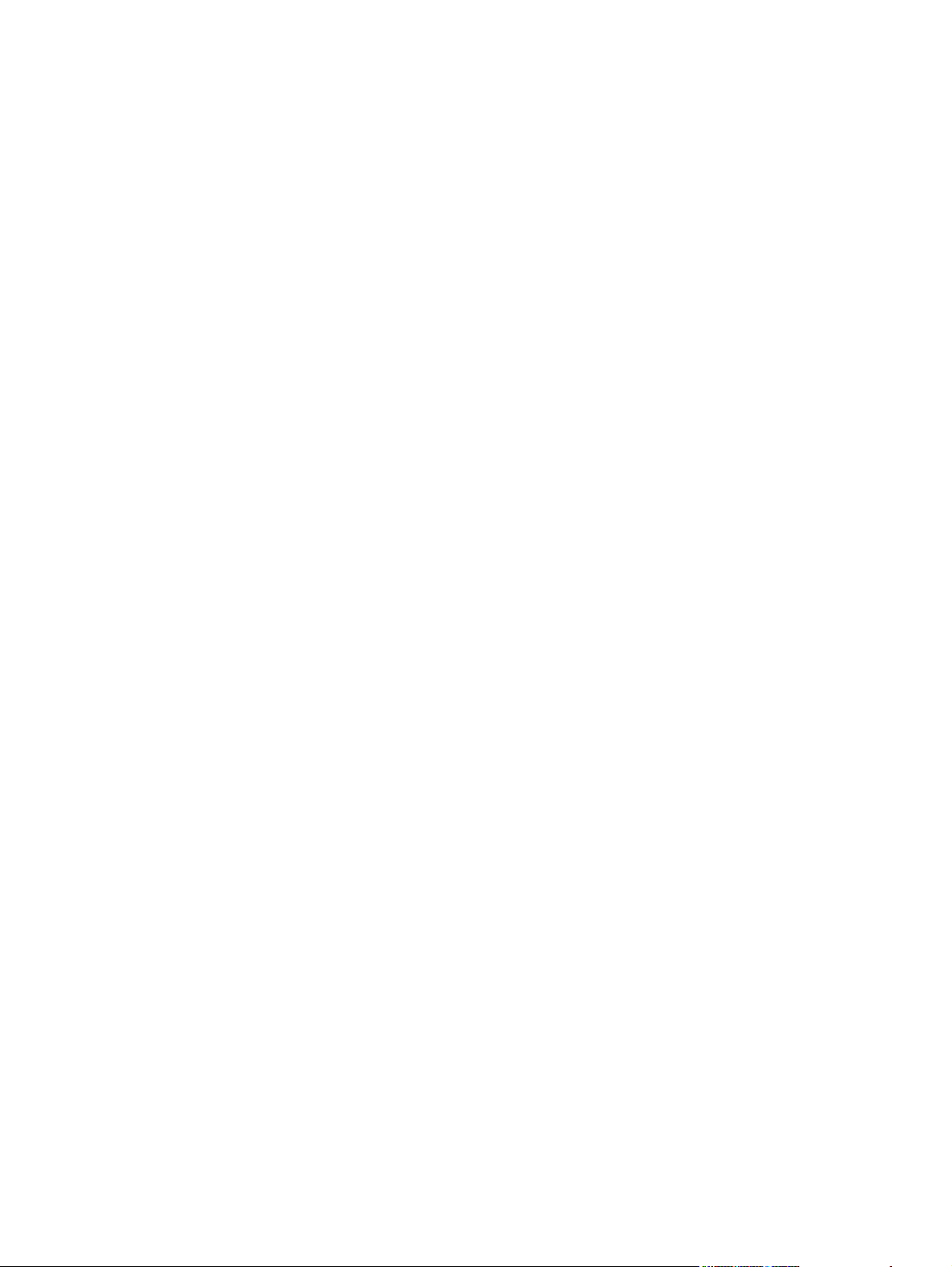
xii ELWW
Page 15
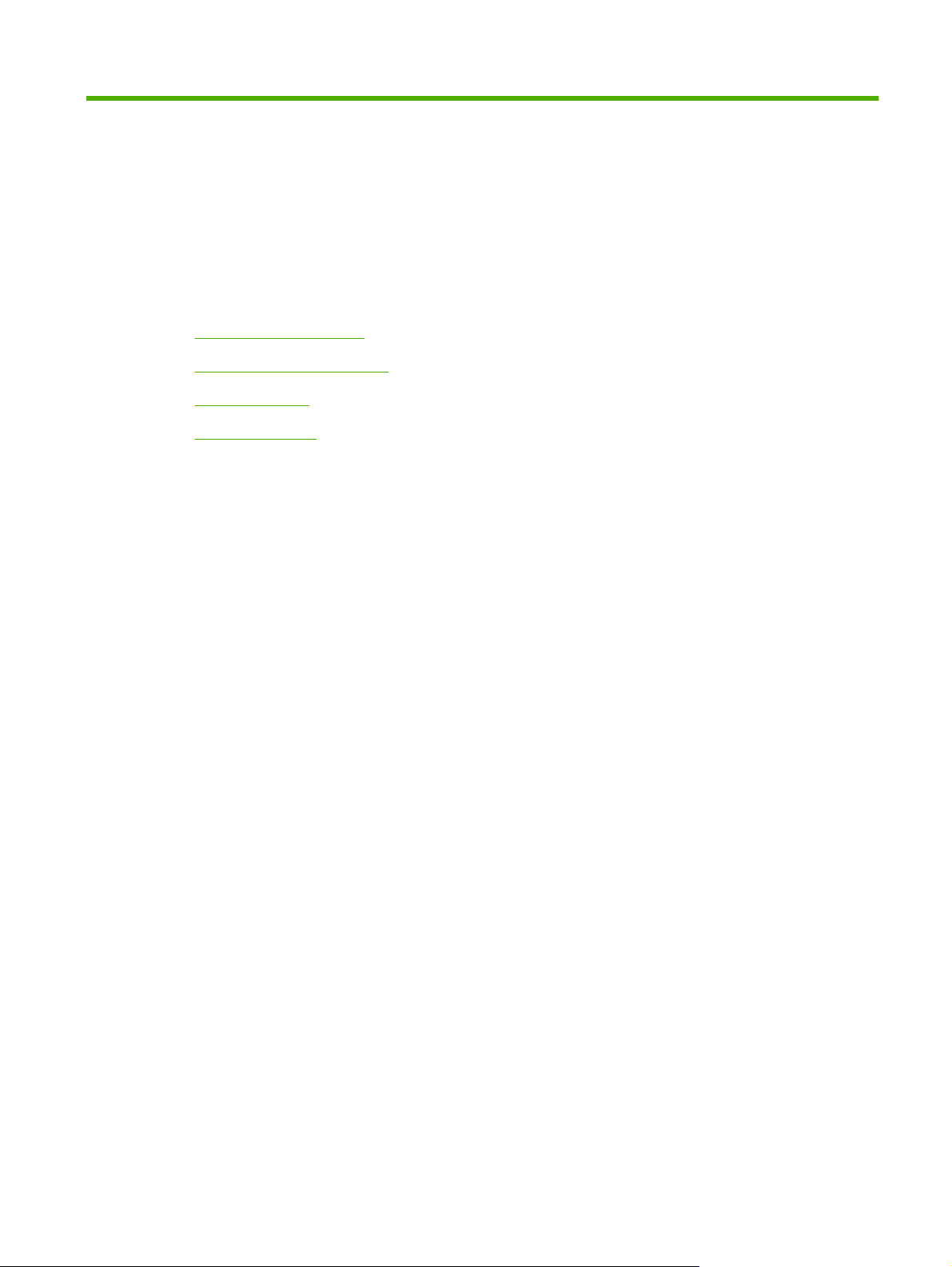
1 Βασικά στοιχεία προϊόντος
Εισαγωγή για το προϊόν
●
∆υνατότητες του προϊόντος
●
Πού βρίσκεται τι
●
Συσκευές εξόδου
●
ELWW 1
Page 16
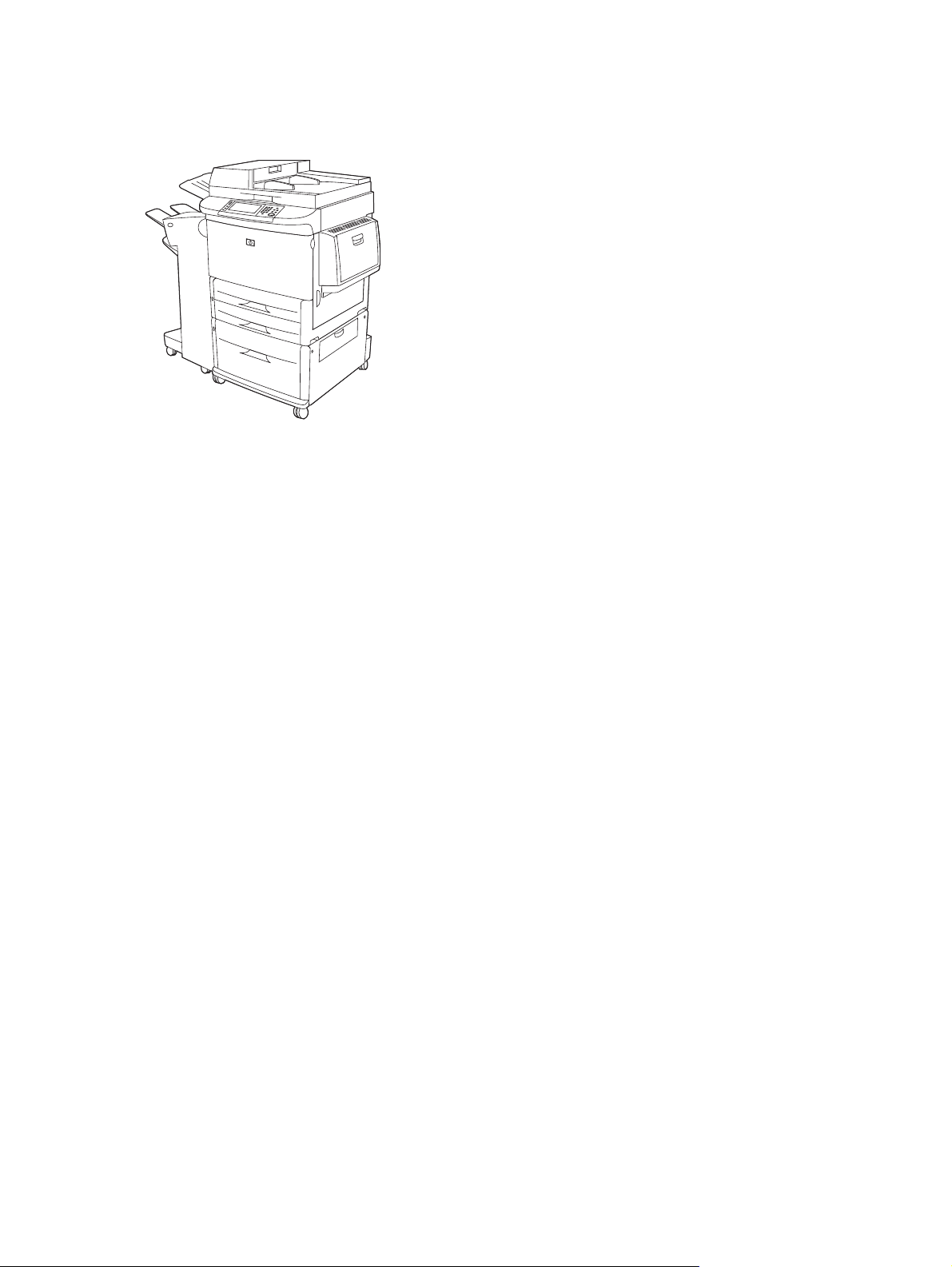
Εισαγωγή για το προϊόν
Εικόνα 1-1 HP LaserJet M9059 MFP
Το προϊόν HP LaserJet M9059 MFP συνοδεύεται από τα ακόλουθα βασικά στοιχεία:
∆ίσκο εισόδου 100 φύλλων πολλαπλών χρήσεων (δίσκος 1)
●
∆ύο δίσκους εισόδου 500 φύλλων
●
Ένα δίσκο εισόδου 2.000 φύλλων
●
Εξάρτημα αυτόματης τροφοδοσίας εγγράφων (ADF)
●
Ενσωματωμένο server εκτύπωσης HP Jetdirect για σύνδεση με δίκτυο 10/100/1000Base-TΧ
●
(υποστήριξη Gigabit)
384 megabyte (MB) μνήμης τυχαίας προσπέλασης (RAM)
●
Εξάρτημα εκτύπωσης διπλής όψης
●
Σκληρό δίσκο
●
2 Κεφάλαιο 1 Βασικά στοιχεία προϊόντος ELWW
Page 17

∆υνατότητες του προϊόντος
Το προϊόν HP LaserJet M9059 MFP έχει σχεδιαστεί για κοινή χρήση από μια ομάδα εργασίας. Το MFP
είναι ένα αυτόνομο φωτοταντιγραφικό που δεν απαιτεί σύνδεση με υπολογιστή. Μπορείτε να επιλέξετε
όλες τις λειτουργίες από τον πίνακα ελέγχου του MFP, εκτός από την εκτύπωση σε δίκτυο.
Λειτουργίες
Αντιγραφή και εκτύπωση διπλής όψεως
●
Τροποποίηση εικόνας
●
Έγχρωμη ψηφιακή αποστολή
●
ι αντιγ
Ασπρόμαυρη εκτύπωση κα
●
Εκτύπωση ευρείας μορφής
●
Φινίρισμα εγγράφου
●
Ταχύτητα και παραγωγή
50 εικόνες ανά λεπτό (ipm) κατά τη σάρωση και την εκτύπωση σε χαρτί μεγέθους letter ή χαρτί
●
μεγέθους A4 τύπου ISO (International Standards Organization).
∆υνατότητα αυξομείωσης μεγέθους 25% έως 400% με χρήση της γυάλινης επιφάνειας του σαρωτή
●
ραφή
Ανάλυση
Μνήμη
∆υνατότητα κλιμάκωσης 25% έως 200% κατά τη χρήση του αυτόματου τροφοδότη εγγράφων
●
(ADF)
Τεχνολογία Transmit Once, Raster Image Processing (RIP) ONCE
●
Οκτώ δε
●
Κύκλος χρήσης έως 300.000 εικόνες ανά μήνα
●
Μικροεπεξεργαστής 533 megahertz (MHz)
●
600 dots per inch (dpi) (κουκίδες ανά ίντσα) με τεχνολογία Βελτίωσης Ανάλυσης (REt)
●
Η λειτουργία FastRes1200 παρέχει ποιότητα 1200 dpi σε πλήρη ταχύτητα
●
Έως 220 επίπεδα του γκρι
●
384 MB μνήμης τυχαίας προσπέλασης (RAM), επεκτάσιμη σε 512 MB με χρήση υποδοχών 100
●
ακίδων διπλών εν σειρά στοιχείων μνήμης διπλάσιας μεταφοράς δεδομένων(DDR DIMMs)
Τεχνολογία Βε
●
αποτελεσματική χρήση της RAM
υτερόλεπτα στ
λτίωσης Μνήμης (M
ην πρ
ώτη σελίδα
Et) η οποία αυτόματα συμπιέζει τα δεδομένα για πιο
ELWW ∆υνατότητες του προϊόντος 3
Page 18
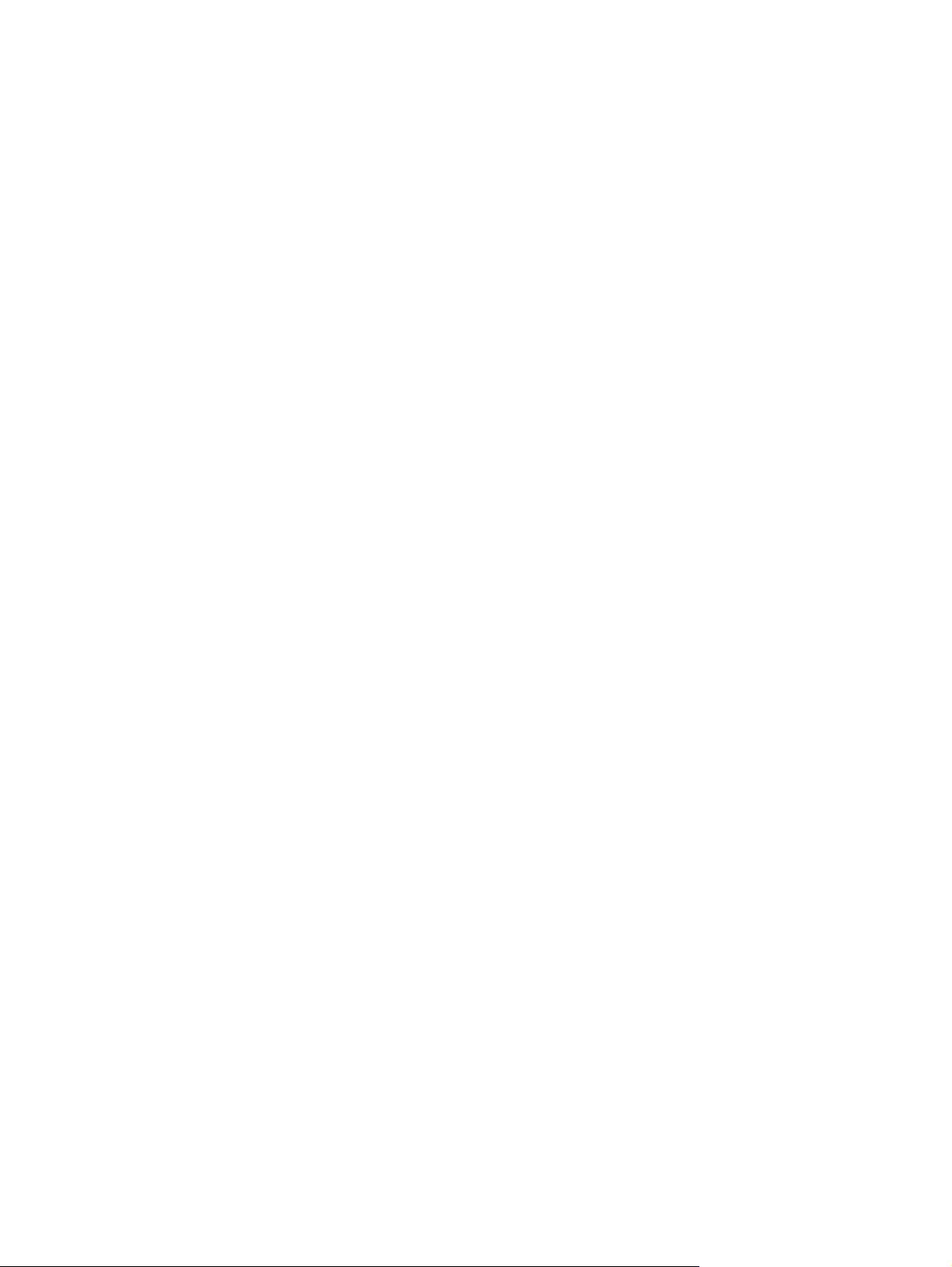
Περιβάλλον εργασίας χρήστη
Οθόνη γραφικών στον πίνακα ελέγχου
●
Ενσωματωμένος διακομιστής Web για πρόσβαση σε υπηρεσίες υποστήριξης (για μηχανήματα
●
συνδεδεμένα σε δίκτυο)
Λογισμικό HP Toolbox για την παροχή της κατάστασης του MFP, καθώς και ειδοποιήσεων και
●
σελίδων εσωτερικών πληροφοριών για την εκτύπωση
Γλώσσα και γραμματοσειρές
Γλώσσα Εντολών Εκτυπωτή HP (PCL) 6
●
HP PCL 5e για συμβατότητα
●
Γλώσσα ∆ιαχείρισης Εκτυπωτή
●
80 αυξομειούμενες γραμματοσειρές TrueType
●
ωση HP PostScript 3
μοί
Εξο
●
Αντιγραφή και αποστολή
Καταστάσεις για κείμενο, γραφικά, και ανάμεικτους τύπους μορφών κειμένου και γραφικών
●
∆υνατότητα διακοπής εργασίας (στα όρια της αντιγραφής)
●
Πολλές σελίδες ανά φύλλο
●
Κινούμενα σχέδια για να έλκεται η προσοχή του χειριστή (για παράδειγμα, αποκατάσταση
●
εμπλοκής)
∆υνατότητα αντιγραφής βιβλίων
●
Συμβατότητα e-mail
●
Μια δυνατότητα αδράνειας που εξοικονομεί ενέργεια
●
Σάρ
●
Κασέτα γραφίτη
Σχεδίαση κασέτας που δε χρειάζεται ανάδευση
●
Αναγνώριση αυθεντικής κασέτας γραφίτη HP
●
Αυτόματη αφαίρεση γλωττίδας ασφαλείας
●
Χειρισμός χαρτιού
Είσοδος
●
◦
ωση διπ
∆ίσκος 1 (δίσκος πολλαπλών χρήσεων): Ένας δίσκος πολλαπλών χρήσεων για χαρτί,
διαφάνειες, ετικέτες και φακέλους. Χωρά έως 100 φύλλα χαρτιού ή 10 φακέλους.
λής όψης με ένα πέρασμα
∆ίσκοι 2 και 3: ∆ύο δίσκοι 500 φύ
◦
τυποποιημένα μεγέθη χαρτιού μέχρι το μέγεθος χαρτιού 11 x 17/A3 και επιτρέπουν την
εκτύπωση σε ειδικά μεγέθη χαρτιού.
4 Κεφάλαιο 1 Βασικά στοιχεία προϊόντος ELWW
λλων. Οι δίσκ
οι αυτοί αναγνωρίζουν αυτόματα τα
Page 19
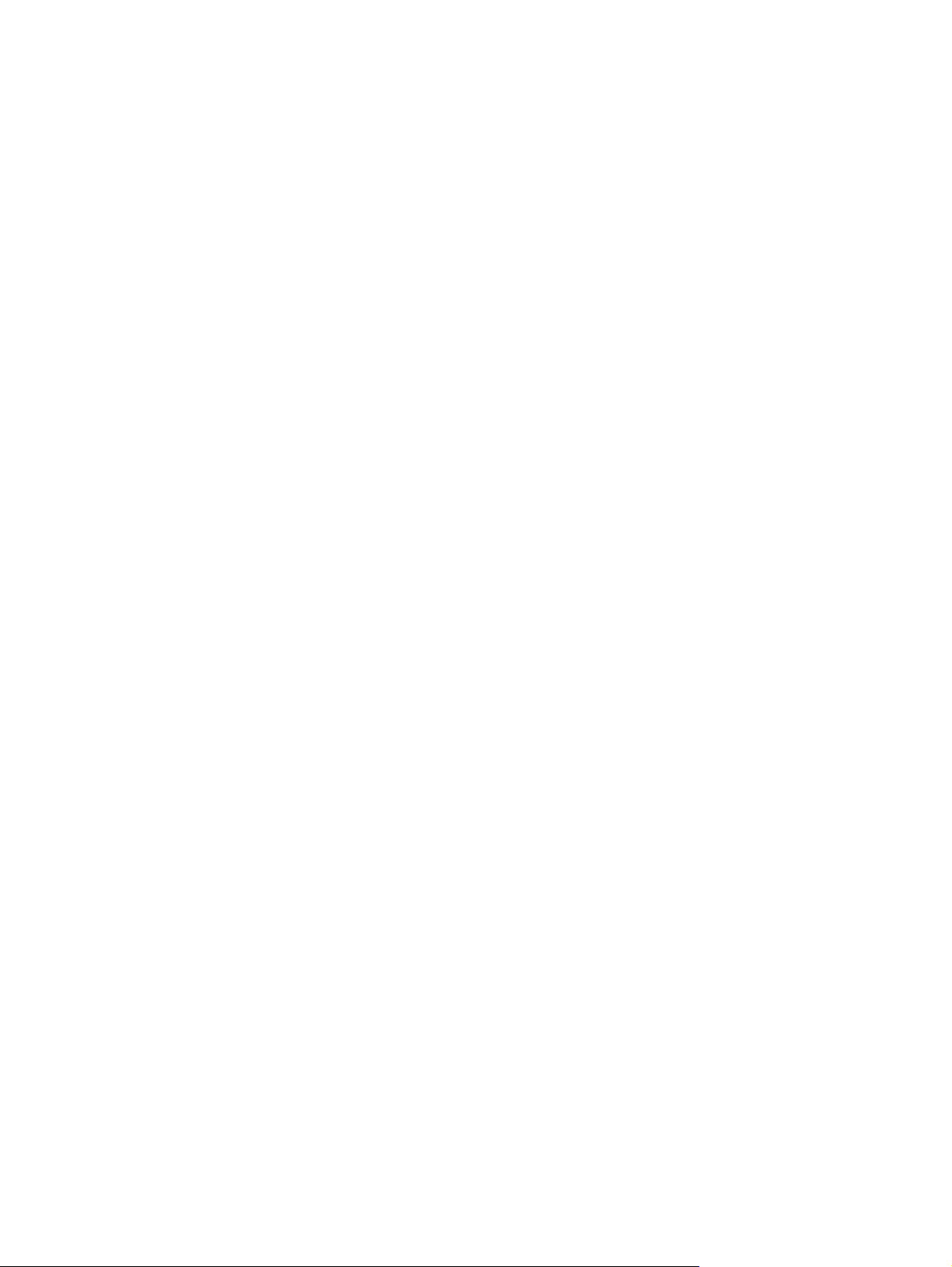
∆ίσκος 4 (δίσκος εισόδου 2000 φύλλων): Αυτός ο δίσκος αναγνωρίζει αυτόματα τα
◦
τυποποιημένα μεγέθη χαρτιού μέχρι το μέγεθος χαρτιού 11 x 17/A3 και επιτρέπει την
εκτύπωση σε ειδικά μεγέθη χαρτιού.
Εξάρτημα αυτόματης τροφοδοσίας εγγράφων (ADF): Χωράει μέχρι 100 φύλλα χαρτιού
◦
μεγέθους Letter ή A4 ή 50 φύλλα χαρτιού μεγέθους 11 x 17 ή A3.
Εκτύπωση διπλής όψης: Εκτελεί εκτύπωση διπλής όψης (εκτύπωση και στις δύο όψεις το
◦
χαρτιού).
Έξοδος
●
Το MFP διαθέτει τις ακόλουθες προαιρετικές επιλογές εξόδου:
Εξάρτημα στοίβαξης 3000 φύλλων: Στοιβάζει έως 3.000 φύλλα χαρτιού.
◦
Επάνω θήκη (όψη προς τα πάνω): Χωράει έως 100 φύλλα χαρτιού.
Κάτω θήκη (όψη προς τα κάτω): Χωράει έως 3.000 φύλλα χαρτιού. Οι θήκες εξόδου
αποτελούν τμήμα της συσκευής εξόδου.
Εξάρτημα συρραφής/στοίβαξης 3000 φύ
◦
μέχρι 50 φύλλα χαρτιού ανά εργασία ή μέγιστο ύψος εργασίας 5 mm (0,2 ίντσες).
Επάνω θήκη (όψη προς τα πάνω): Χωράει έως 100 φύλλα χαρτιού.
Κάτω θήκη (όψη προς τα κάτω): Χωράει έως 3.000 φύλλα χαρτιού. Οι θήκες εξόδου
αποτελούν τμήμα της συσκευής εξόδου.
Μηχανισμός φινιρίσματος πολλαπλών λειτουργιών: Παρέχει χωρητικότητα στο
◦
1.000 φύλλων, συρραφή για μέχρι 50 φύλλα χαρτιού ανά έγγραφο, καθώς και δίπλωση με
συρραφή για φυλλάδια που περιέχουν μέχρι 10 φύλλα χαρτιού.
Επάνω θήκη (όψη προς τα πάνω και όψη προς τα κάτω): Χωράει έως 1.000 φύλλα χαρτιού.
λλων: Παρέχ
υ
ει συρραφή σε πολλές θέσεις για
ίβαξης
Σύνδεση
Κάτω θήκη φυλλαδίου: Χωράει έως 50 φυλλάδια.
Θυρίδα 8 θηκών: Ένα εξάρτημα στοίβαξης, ταξινόμησης ή διαχωριστή εργ
◦
παρέχει επίσης οκτώ θήκες γραμματοκιβωτίου οι οποίες μπορούν να εκχωρηθούν σε
μεμονωμένους χρήστες ή ομάδες εργασίας για εύκολο εντοπισμό και ανάκτηση. Στο
γραμματοκιβώτιο 8 θηκών μπορούν να στοιβαχτούν μέχρι 2.000 φύλλα χαρτιού μεγέθους A4
ή Letter σε όλες τις θήκες.
Επάνω θήκη (όψη προς τα πάνω): Χωράει μέχρι 125 φύλλα χαρτιού
Θήκες 1 έως 8 (όψη προς τα κά
Υποδοχή USB 2.0 υψηλής ταχύτητας
●
∆ιακομιστής εκτύπωσης HP JetDirect 635n IPv6/IPSec. Φις τοπικού δικτύου (LAN) (RJ-45) για τον
●
ενσωματωμένο διακομιστή εκτύπωσης HPJetdirect
τω): Η καθ
εμία χωράει μέχρι 250 φύλλα χαρτιού
ασιών που
ELWW ∆υνατότητες του προϊόντος 5
Page 20
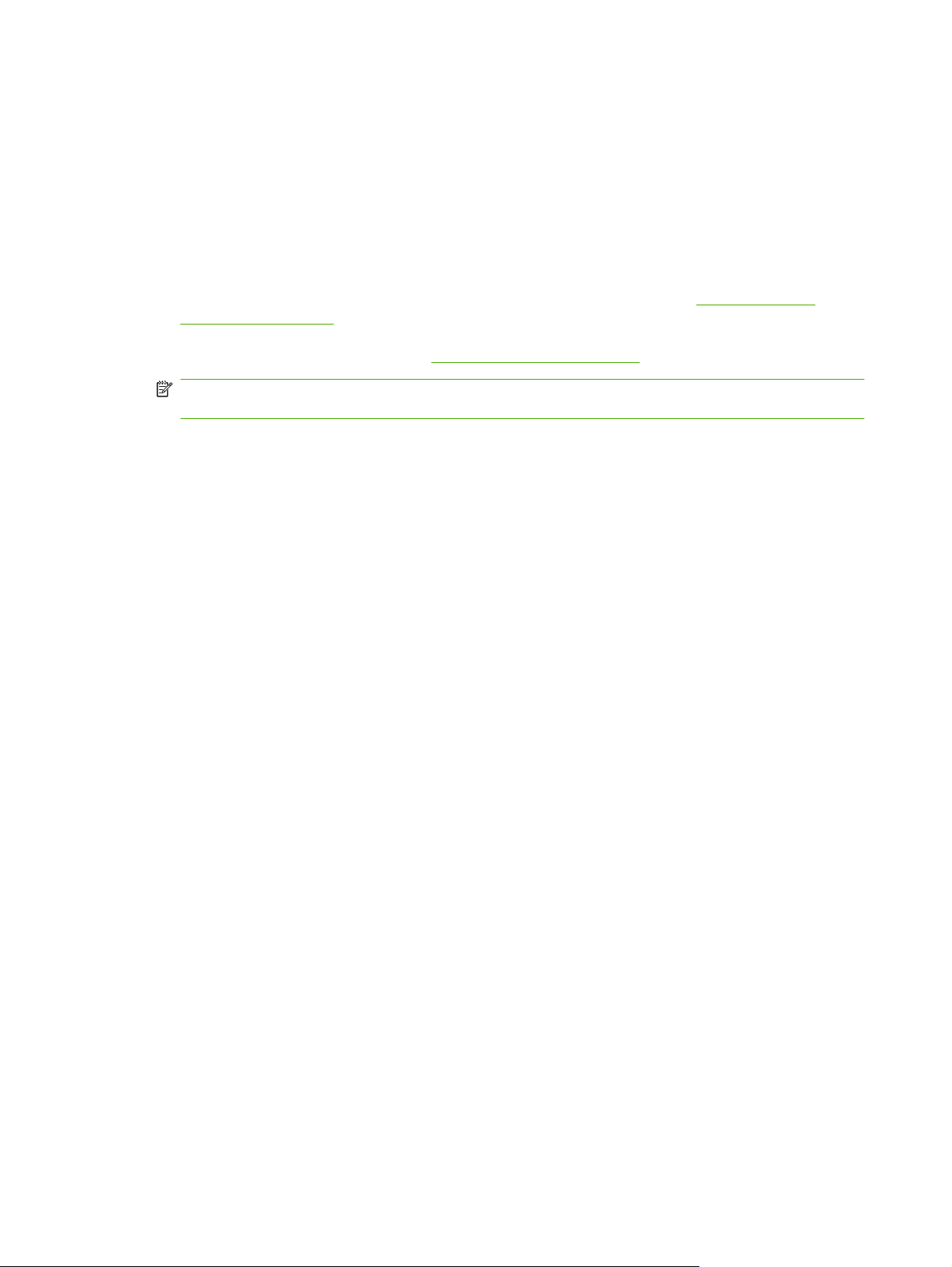
Προαιρετική κάρτα αναλογικού φαξ
●
Προαιρετικές κάρτες διακομιστή εκτύπωσης HP Jetdirect EIO
●
Εσωτερικός διακομιστής εκτύπωσης HP JetDirect 625n gigabit Ethernet
◦
IPV6/IPSec
◦
Χαρακτηριστικά φιλικά προς το περιβάλλον
Οι ενημερώσεις υλικολογισμικού παρέχουν τη δυνατότητα για αναβάθμιση στο υλικολογισμικό
●
MFP. Για λήψη του τελευταίου υλικολογισμικού, μεταβείτε στη διεύθυνση
ljm9059mfp_firmware και ακολουθήστε τις οδηγίες στην οθόνη. Για εύκολη αποστολή
ενημερώσεων υλικολογισμικού σε πολλά προϊόντα, χρησιμοποιήστε το λογισμικό HP Web
Jetadmin (μεταβείτε στη διεύθυνση
ΣΗΜΕΙΩΣΗ Για την πλήρη υποστήριξη αυτού του προϊόντος απαιτείται το HP Web Jetadmin 10.0
ή νεότερη έκδοση.
Ο εσωτερικός σκληρός δίσκος μπορεί να χρησιμοποιηθεί για την αποθήκευση πολλών
●
επιλεγμένων εργασιών εκτύπωσης. Μπορεί να υποστηρίξει τεχνολογία RIP ONCE και μπορεί να
αποθηκεύσει μόνιμα γραμματοσειρές και φόρμες λήψης στο MFP. Σε αντίθεση με την τυπική μνήμη
του προϊόντος, πολλά στοιχεία στον σκληρό δίσκο παραμένουν στο MFP ακόμα και μετά από την
απενεργοποίηση του MFP. Οι γραμματοσειρές που λα
διαθέσιμες σε όλους τους χρήστες του MFP.
www.hp.com/go/webjetadmin).
μβάνονται στον σκ
www.hp.com/go/
ληρό δίσκο είναι
Το προαιρετικό εξάρτημα σκληρού δίσκου EIO παρέχει πρόσθετη χωρητικότητα για αποθήκευση
●
γραμματοσειρών και φορμών. Το MFP δεν χρησιμοποιεί το εξάρτημα σκληρού δίσκου EIO για
εργασίες όπως RIP ONCE και αποθηκευμένες εργασίες. Το MFP χρησιμοποιεί τον εσωτερικό
σκληρό δίσκο για αυτές τις εργασίες. Για πρόσθετη ασφάλεια, και οι δύ
προστατεύονται από εγγραφή μέσω λογισμικού.
Λειτουργίες ασφάλειας
Ασφαλής διαγραφή δίσκου
●
Κλείδωμα ασφαλείας
●
∆ιατήρηση εργασίας
●
Έλεγχος ταυτότητας από τον μπροστινό πίνακα
●
ο δίσκοι είν
αι δυνατό να
6 Κεφάλαιο 1 Βασικά στοιχεία προϊόντος ELWW
Page 21
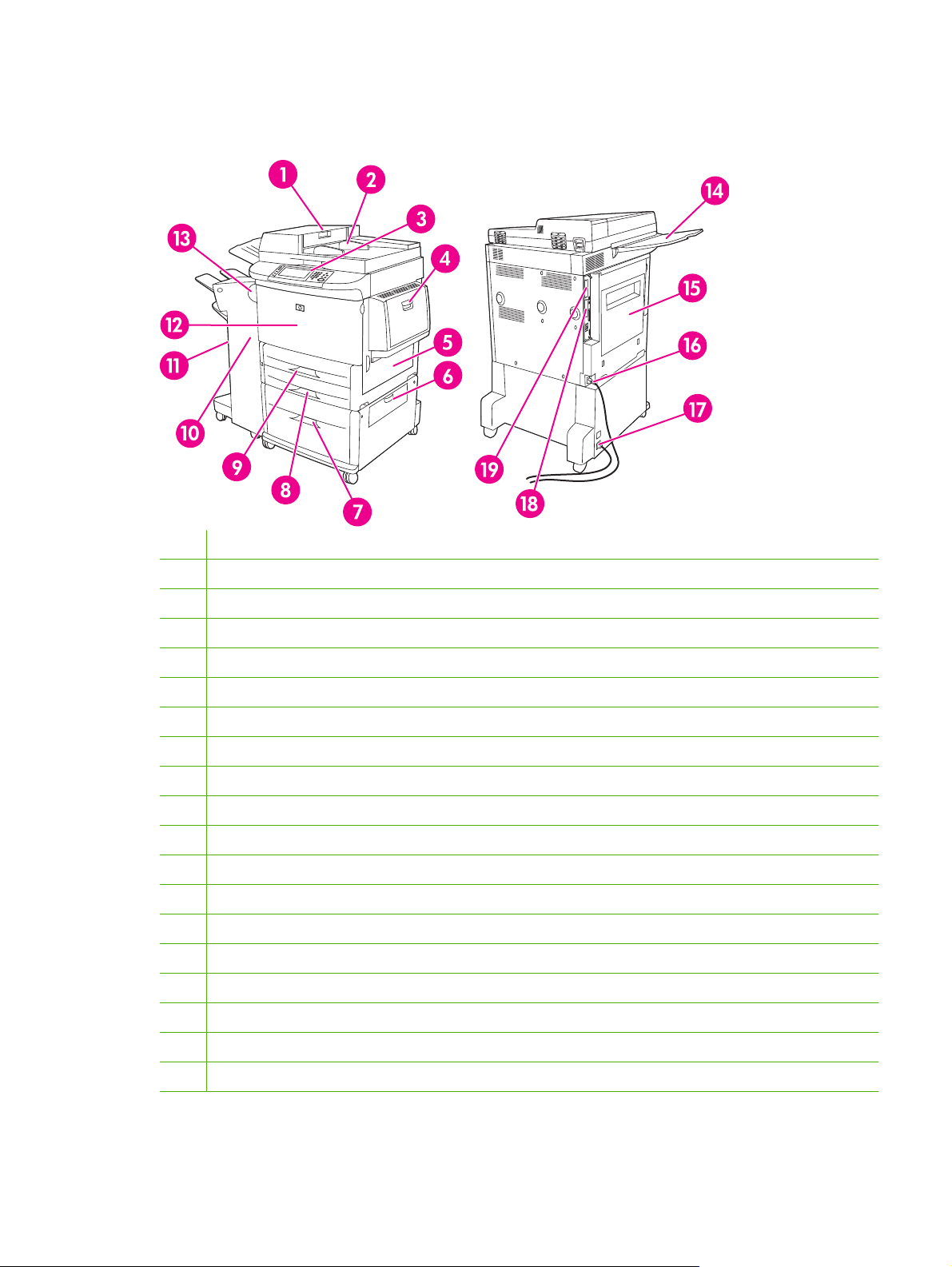
Πού βρίσκεται τι
Εικόνα 1-2 Πού βρίσκεται τι
1 Kάλυμμα τροφοδότη εγγράφων
2 Τροφοδότης εγγράφων (ADF)
3 Πίνακας ελέγχου με οθόνη αφής γραφικών
4 ∆ίσκος 1
5 ∆εξιά θύρα
6 Θύρα κατακόρυφης μεταφοράς
7 ∆ίσκος 4
8 ∆ίσκος 3
9 ∆ίσκος 2
10 Αριστερή θύρα (πίσω από τη συσκευή εξόδου)
11 Συσκευή εξόδου
12 Μπροστινή θύρα
13 Εξάρτημα εκτύπωσης διπλής όψεως (εντός του πολυμηχανήματος)
14 ∆ίσκος εξόδου ADF
15 Αριστερή θύρα
16 Καλώδιο τροφοδοσίας εκτυπωτή
17 Καλώδιο τροφοδοσίας δίσκου 4
18 Υποδοχή EIO 1
19 Κάρτα EIO επεξεργαστή αντιγραφής
ELWW Πού βρίσκεται τι 7
Page 22
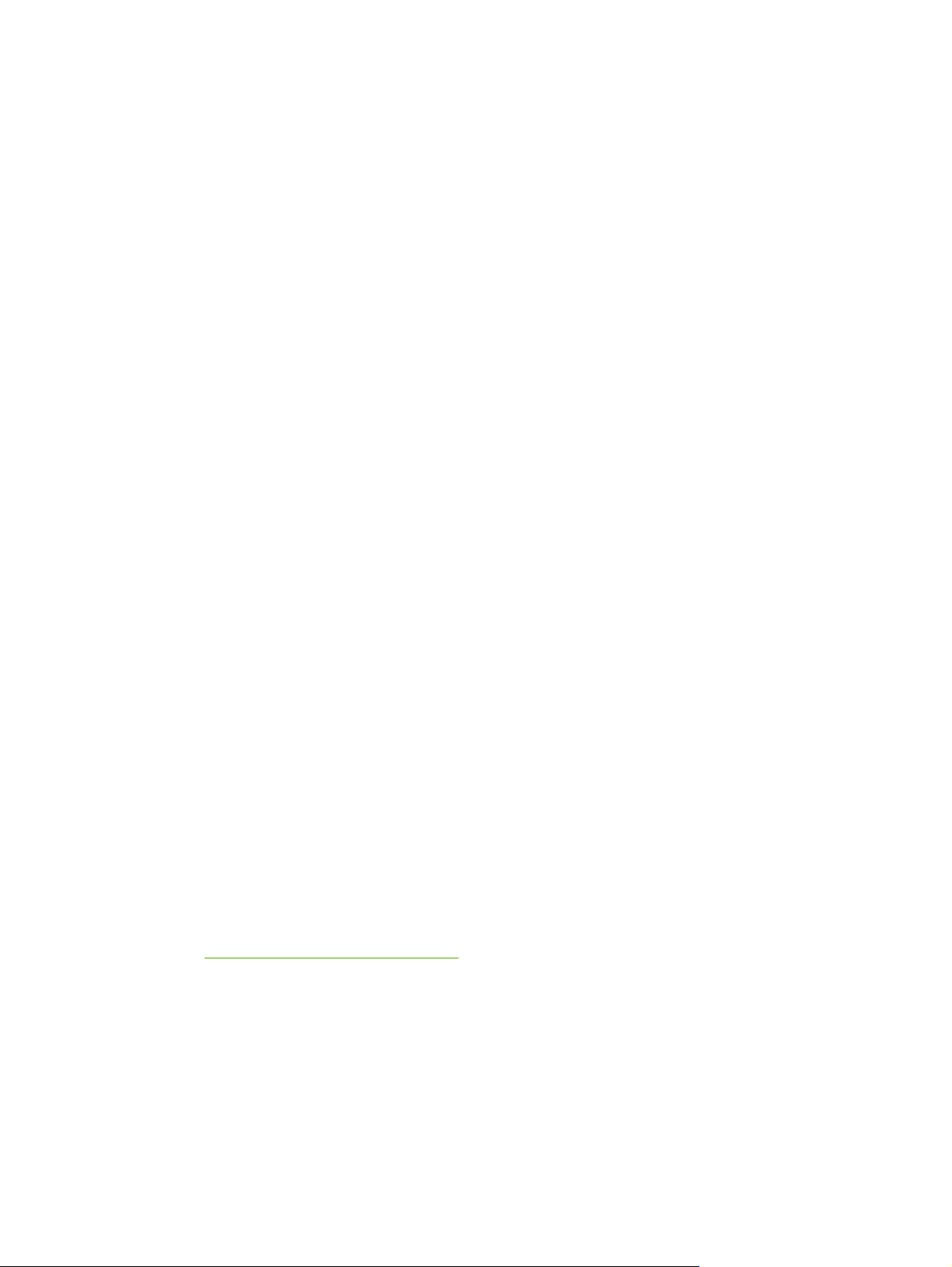
Συσκευές εξόδου
Αυτό το MFP συνοδεύεται από εξάρτημα στοίβαξης 3000 φύλλων, εξάρτημα συρραφής/στοίβαξης 3000
φύλλων και μηχανισμό φινιρίσματος πολλαπλών λειτουργιών ή γραμματοκιβώτιο 8 θηκών.
Εξάρτημα στοίβαξης 3.000 φύλλων
Στοιβάζει μέχρι 3.000 φύλλα χαρτιού μεγέθους A4 ή Letter
●
Στοιβάζει μέχρι 1.500 φύλλα χαρτιού μεγέθους A3 ή Ledger
●
Μπορεί να μετατοπίζει εργασίες ή να μετατοπίζει την πρώτη σελίδα εργασιών
●
Η κάτω θήκη (θήκη με την όψη προς τα κάτω) είναι η προεπιλεγμένη θήκη για όλες τις εργασίες εξόδου.
Εξάρτημα συρραφής/στοίβαξης 3.000 φύλλων
Χαρακτηριστικά χειρισμού χαρτιού
Στοιβάζει μέχρι 3.000 φύλλα χαρτιού μεγέθους A4 ή Letter
●
Στοιβάζει μέχρι 1.500 φύλλα χαρτιού μεγέθους A3 ή Ledger
●
Μπορεί να μετατοπίζει εργασίες ή να μετατοπίζει την πρώτη σελίδα εργασιών
●
Η επάνω θήκη (θήκη με την όψη προς τα πάνω ) είναι η προεπιλεγμένη θήκη για όλες τις εργασίες
εξόδου.
Πληροφορίες για τη συρραφή
Το εξάρτημα συρραφής/στοίβαξης 3.000 φύλλων μπορεί να συρράψει έγγραφα που περιέχουν από δύο
σελίδες μέχρι 50 σελίδες χαρτιού 75 g/m2 (20 lb) ή αντίστοιχο 5 mm (0,2 ιντσών). Οι σελίδες πρέπει να
έχουν βάρος 64 έως 199 g/m
Τα βαρύτερα μέσα ενδέχεται να έχουν όριο συρραφής μικρότερο από 50 σελίδες.
●
Η συρραφή δεν θα πραγματοποιηθεί σε λιγότερο από δύο φύλλα ή περισσότερα από 50, αν και
●
το MFP θα πραγματοποιήσει αντιγραφή ή εκτύπωση της εργασίας.
Η συρραφή είναι συνήθως επιλεγμένη στο λογισμικό ή στο πρόγραμμα ο
περισσότερες πληροφορίες, ανατρέξτε στην ενότητα αλλαγής των ρυθμίσεων του προγράμματος
οδήγησης του εκτυπωτή. Οι επιλογές εξαρτώνται από το πρόγραμμα ή το πρόγραμμα οδήγησης του
εκτυπωτή σας.
Εάν δεν μπορείτε να επιλέξετε το εξάρτημα συρραφής από το πρόγραμμα ή το πρόγραμμα οδήγησης
εκτυπωτή, μπορείτε να το επιλέξετε απ
ενότητα
Συρραφή εγγράφων στη σελίδα 113.
2
(17 έως 53 lb) για όλα τα μεγέθη που υποστηρίζονται από το MFP.
ό τον πί
νακα ελέγχου του MFP. Για οδηγίες, ανατρέξτε στην
Μηχανισμός φινιρίσματος πολλαπλών λειτουργιών
Χαρακτηριστικά χειρισμού χαρτιού
Στοιβάζει μέχρι 1.000 φύλλα χαρτιού A4 ή Letter ή μέχρι 500 φύλλα χαρτιού μεγέθους A3 και 11 x 17
●
δήγησης του εκτυπωτή. Για
Στοιβάζει μέχρι 40 φυλλάδια των 5 φύλλων χαρτιού μεγέθους A3 ή Ledger
●
∆υνατότητα μετατόπισης εργασιών
●
8 Κεφάλαιο 1 Βασικά στοιχεία προϊόντος ELWW
Page 23
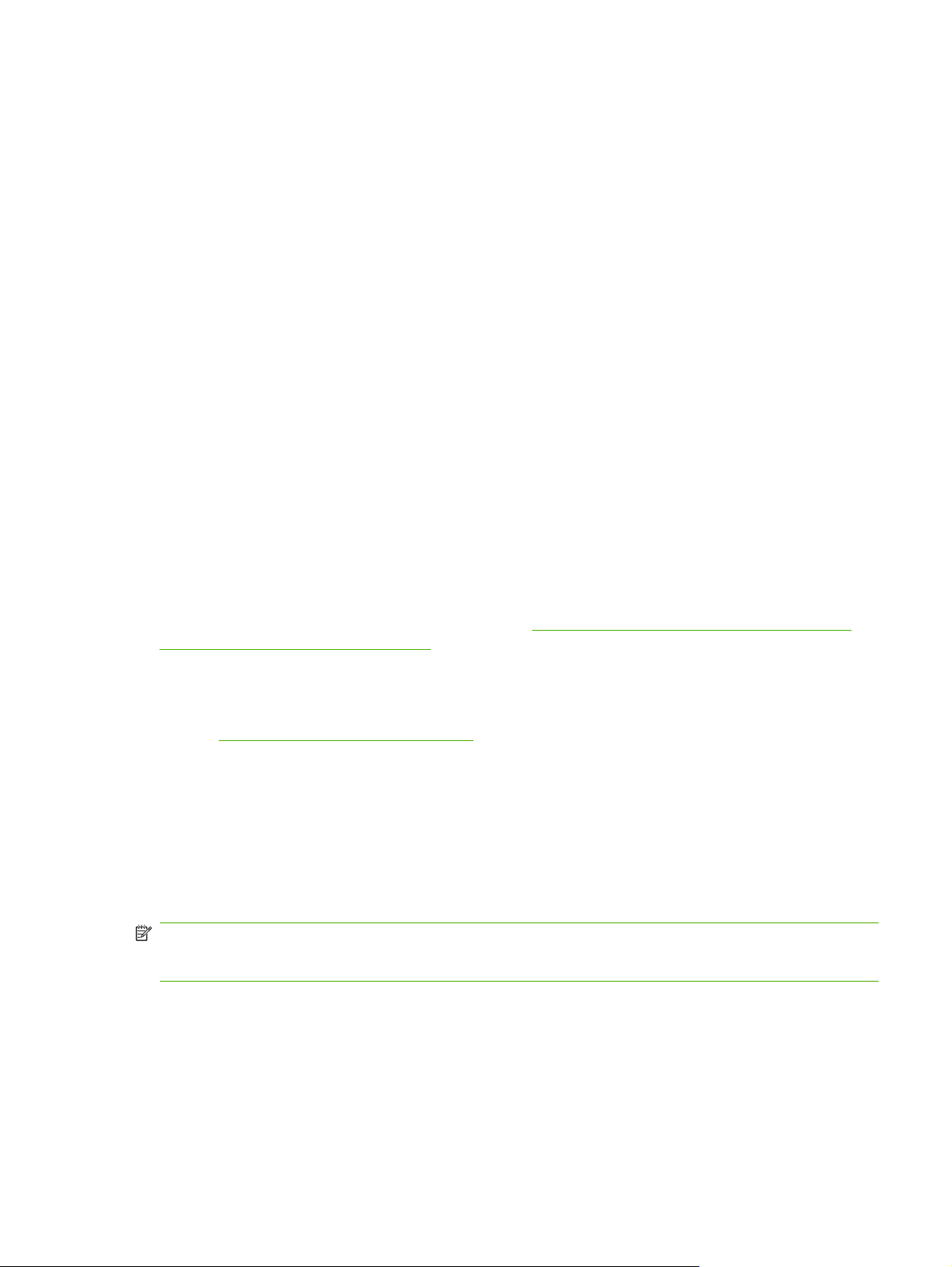
Συρράπτει μέχρι 50 φύλλα χαρτιού μεγέθους A4 ή Letter ανά έγγραφο
●
Συρράπτει μέχρι 25 φύλλα χαρτιού μεγέθους A3και Ledger ανά έγγραφο
●
∆ιπλώνει ξεχωριστές σελίδες
●
Συρράπτει και διπλώνει μέχρι 40 φυλλάδια των 5 στοιβαγμένων φύλλων ή 20 φυλλάδια των 10
●
στοιβαγμένων φύλλων.
Πληροφορίες για τη συρραφή
Ο μηχανισμός φινιρίσματος μπορεί να συρράψει έγγραφα που περιέχουν από δύο σελίδες έως και 50
σελίδες χαρτιού 75 g/m2 (20 lb) μεγέθους A4 ή Letter ή 25 σελίδες χαρτιού μεγέθους A3- 11 x 17 ή
αντίστοιχο 5,5 mm (0,22 ιντσών). Οι σελίδες πρέπει να έχουν βάρος 64 έως 199 g/m
για όλα τα μεγέθη που υποστηρίζονται από το MFP.
Λάβετε υπόψη και τα παρακάτω σημεία:
Η επάνω θήκη (θήκη στοίβαξης) μπορεί να χωρέσει μέχρι 1.000 στοιβαγμένα φύλλα (χωρίς
●
συρραφή). Ο μηχανισμός φινιρίσματος πολλαπλών λειτουργιών μπορεί να παρέχει εργασίες με
την όψη προς τα επάνω ή την όψη προς τα κάτω στην επάνω θήκη.
Τα βα
●
Εάν η εργασία που θέλετε να συρράψετε περιέχει μόνο ένα φύλλο, ή εάν περιέχει περισσότερα από 50
φύλλα, ο μηχανισμός φινιρίσματος πολλαπλών λειτουργιών παρέχει την εργασία χωρίς συρραπτικά.
ρύτερα μέσα ενδέχεται να έχουν όριο συρραφής μικρότερο από 50 σελίδες.
2
(17 έως 53 lb)
Συνήθως, μπορείτε να επιλέξετε το συρραπτικό από το πρόγραμμα ή από το πρόγραμμα οδ
εκτυπωτή, αν και ορισμένες επιλογές ενδέχεται να είναι διαθέσιμες μόνο από το πρόγραμμα οδήγησης
του εκτυπωτή. Για περισσότερες πληροφορίες, δείτε
εκτυπωτή στα Windows στη σελίδα 63. Οι επιλογές εξαρτώνται από το πρόγραμμα ή το πρόγραμμα
οδήγησης του εκτυπωτή σας.
Εάν δεν μπορείτε να επιλέξετε το εξάρτημα συρραφής από το πρόγραμμα ή το πρόγραμμα οδήγησης
εκτυπωτή, μπορείτε να το επιλέξετε από τον πίνακα ελέγχου του MFP. Για οδηγίες, ανατρέξτε στην
ενότητα
Φυλλάδια
Μπορείτε να αποκτήσετε πρόσβαση στη δυνατότητα φυλλαδίων σε ορισμένα προγράμματα λογισμικού,
όπως προγράμματα ηλεκτρονικής τυπογραφίας. Για πληροφορίες σχετικά με τη δημιουργία φυλλαδίων,
ανατρέξτε στον οδηγό χρήσης που συνοδεύει το πρόγραμμα.
Εάν χρησιμοποιείτε ένα πρόγραμμα που δεν υποστηρίζει τη δημιουργία φυλλαδίων, μπορείτε να
δημιουργήσετε φυλλάδια χρησιμοποιώντας το πρόγραμμα οδήγησης εκτυπωτή της HP.
ΣΗΜΕΙΩΣΗ Η HP συνιστά να χρησιμοποιήσετε το πρόγραμμά σας για την προετοιμασία και την
προεπισκόπηση του εγγράφου σας για εκτύπωση και στη συνέχεια να χρησιμοποιήσετε το πρόγραμμα
οδήγησης εκτυπωτή της HP για την εκτύπωση και τη συρραφή του φυλλαδίου.
ήγησης του
Αλλαγή ρυθμίσεων προγράμματος οδήγησης
Συρραφή εγγράφων στη σελίδα 113.
ELWW Συσκευές εξόδου 9
Page 24
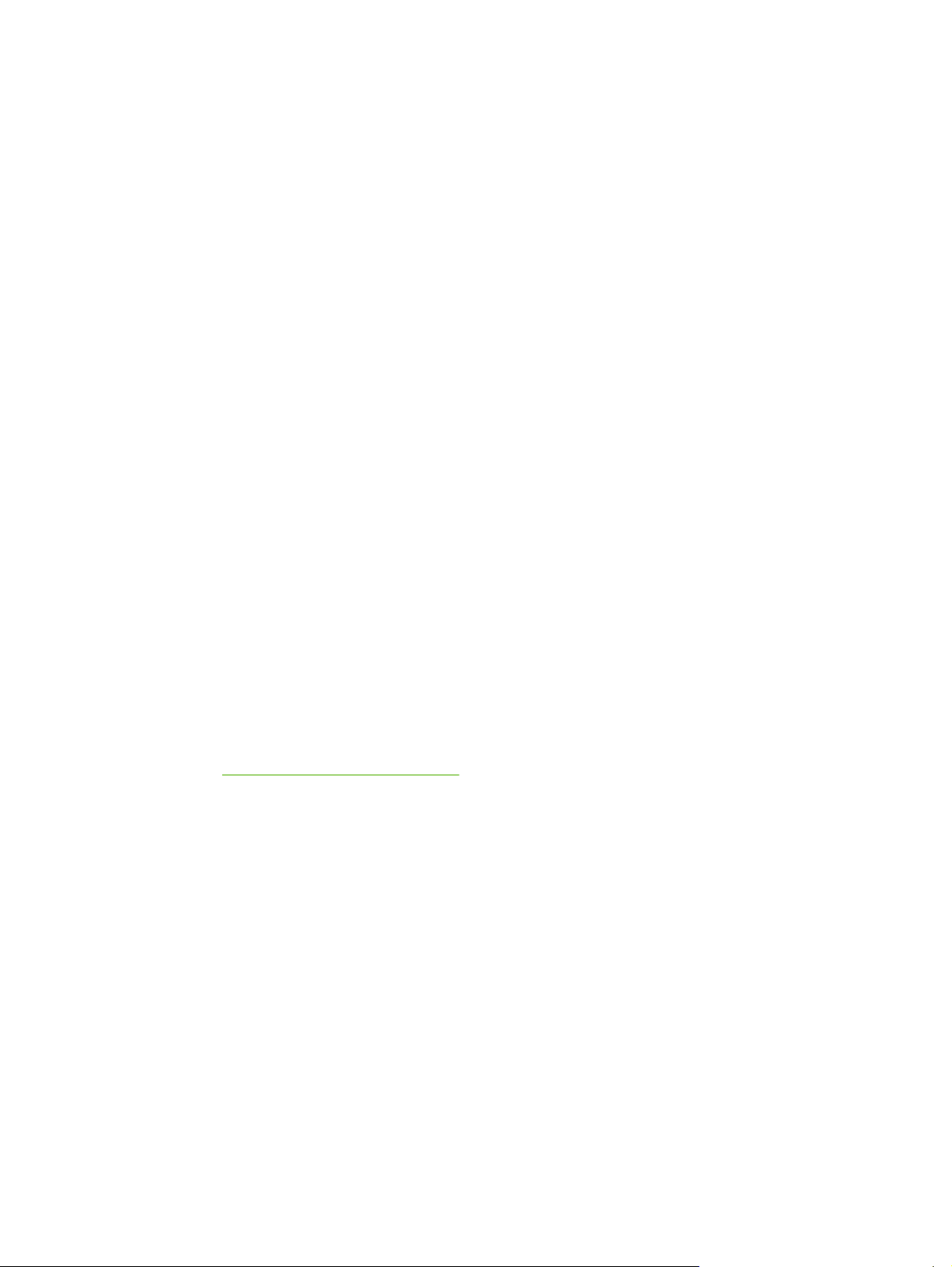
Ακολουθήστε τα παρακάτω βήματα για να δημιουργήσετε ένα φυλλάδιο χρησιμοποιώντας το
πρόγραμμα οδήγησης εκτυπωτή:
Προετοιμάστε το φυλλάδιό σας: Τακτοποιήστε τις σελίδες σε ένα φύλλο (ονομάζεται σελιδοθεσία
●
φυλλαδίου) για να δημιουργήσετε ένα φυλλάδιο. Μπορείτε να βελτιώσετε το φυλλάδιο στο
πρόγραμμα λογισμικού, ή μπορείτε να χρησιμοποιήσετε τη δυνατότητα εκτύπωσης φυλλαδίου στο
πρόγραμμα οδήγησης εκτυπωτή.
Προ
●
πρώτη σελίδα με διαφορετικό τύπο χαρτιού. Επίσης, μπορείτε να προσθέσετε ένα εξώφυλλο του
ίδιου τύπου χαρτιού με αυτό του φυλλαδίου. Τα εξώφυλλα του φυλλαδίου πρέπει να έχουν το ίδιο
μέγεθος με τα υπόλοιπα φύλλα του φυλλαδίου. Όμως, το εξώφυλλο μπορεί να έχει δι
βάρο
Χρησιμοποιήστε συρραφή: Το χαρτί πρέπει να τροφοδοτείται στο MFP πρώτα με τη στενή πλευρά.
●
Το MFP σας ζητάει στραμμένο χαρτί. Ο μηχανισμός φινιρίσματος πολλαπλών λειτουργιών
συρράπτει το κέντρο του φυλλαδίου (ονομάζεται συρραφή στο κέντρο). Εάν το φυλλάδιο περιέχει
μόνο ένα φύλλο χαρτιού, ο μηχανισμός φινιρίσματος πολλαπλών λειτουργιών δι
αλλά δεν το συρράπτει. Εάν το φυλλάδιο περιέχει περισσότερα από ένα φύλλα χαρτιού, ο
μηχανισμός φινιρίσματος πολλαπλών λειτουργιών συρράπτει τα φύλλα και μετά διπλώνει μέχρι 10
φύλλα ανά φυλλάδιο.
Η δυνατότητα εκτύπωσης φυλλαδίου του μηχανισμού φινιρίσματος πολλαπλών λειτουργιών
υποστηρίζει τη δυνατότητα συρραφής και δίπλωσης για τα παρακάτω μεγέθη χαρτιού:
A3
●
A4 στρα
●
Letter στραμμένο (Letter-R)*
●
Legal
●
Ledger
●
τε ένα εξώφυλλο: Προσθέστε ένα εξώφυλλο στο φυλλάδιο επιλέγοντας μια διαφορετική
σθέσ
ς από το υπόλοιπο φυλλάδιο.
πλώνει το φύ
μμένο (A4-R)*
αφορετικό
λλο,
Για περισσότερες πληροφορίες σχετικά με τη δημιουργία φυλλαδίων, ανατρέξτε στο HP Multifunction
Finisher User Guide (Οδηγός χρήσης μηχανισμού φινιρίσματος πολλαπλών λειτουργιών HP) στη
διεύθυνση
* Το A4-R και το Letter-R είναι χαρτί μεγέθους A4 και Letter που είναι στραμμένο κατά 90˚ μέσα στο
δίσκο προέλευσης.
www.hp.com/support/ljm9059mfp.
Γραμματοκιβώτιο 8 θηκών
Χειρίζεται έξοδο μεγάλου όγκου που αυξάνει τον όγκο εξόδου του MFP σε 2.000 φύλλα τυπικού
●
μέσου
Χρησιμοποιεί την επάνω θήκη για να παρέχει χωρητικότητα στοίβαξης 125 φύλλα με την όψη προς
●
τα επάνω
Παρέχει εκτυπωμένες εργασίες με την όψη προς τα κάτω στις οκτώ θήκες με όψη προς τα κάτω
●
και κάθε θήκη έχει χωρητικότητα στοίβαξης 250
Προσφέρει επιλογές στοίβαξης σε διαφορετικούς τρόπους λειτουργίας: γραμματοκιβώτιο,
●
εξάρτημα στοίβαξης, διαχωριστής εργασιών και εξάρτημα ταξινόμησης
Για περισσότερες πληροφορίες σχετικά με το γραμματοκιβώτιο 8 θηκών, ανατρέξτε στον οδηγό χρήσης
που το συνοδεύει.
φύλλων
10 Κεφάλαιο 1 Βασικά στοιχεία προϊόντος ELWW
Page 25
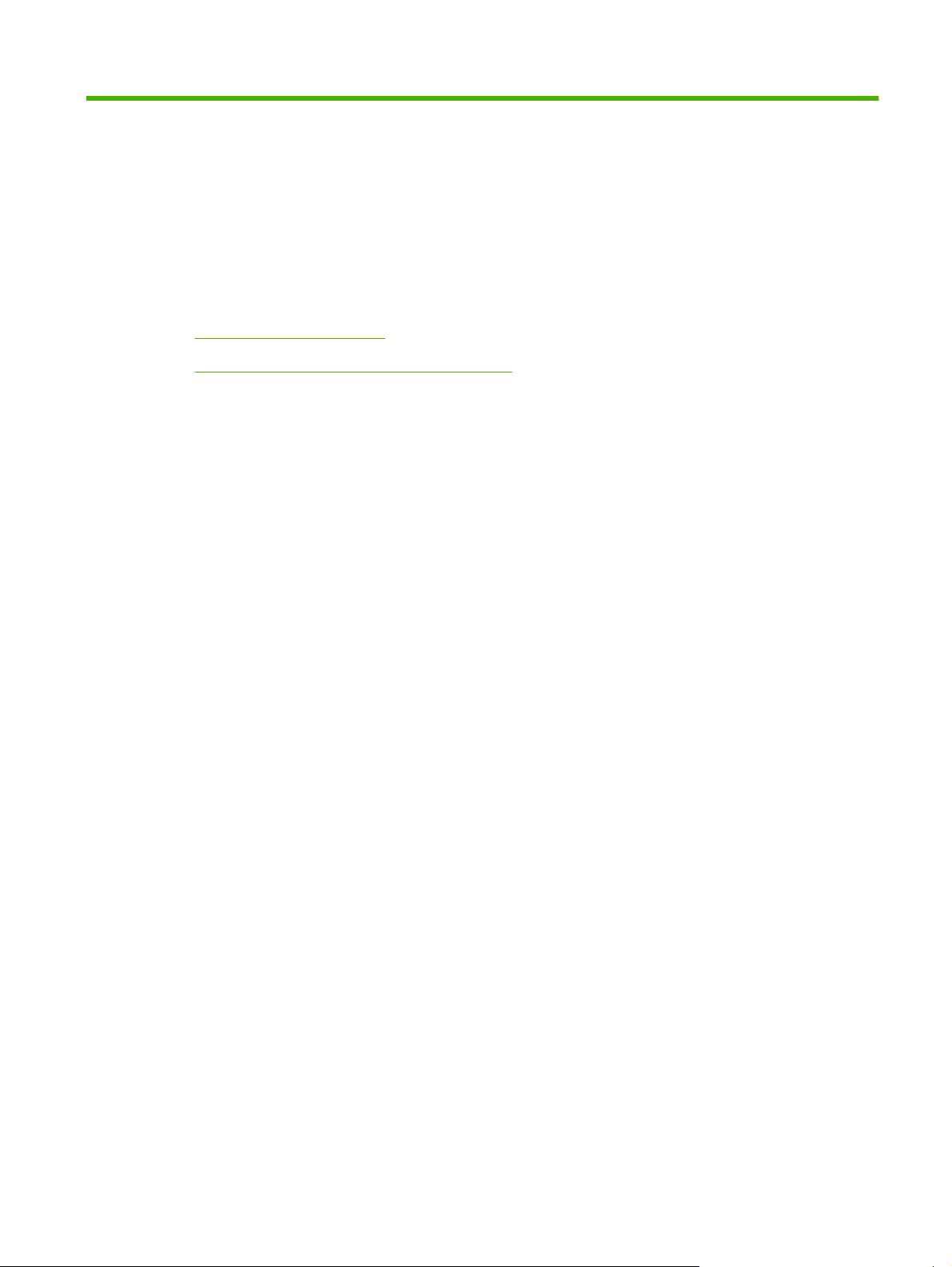
2 Πίνακας ελέγχου
Xρήση του πίνακα ελέγχου
●
Χρήση του μενού Administration (∆ιαχείριση)
●
ELWW 11
Page 26
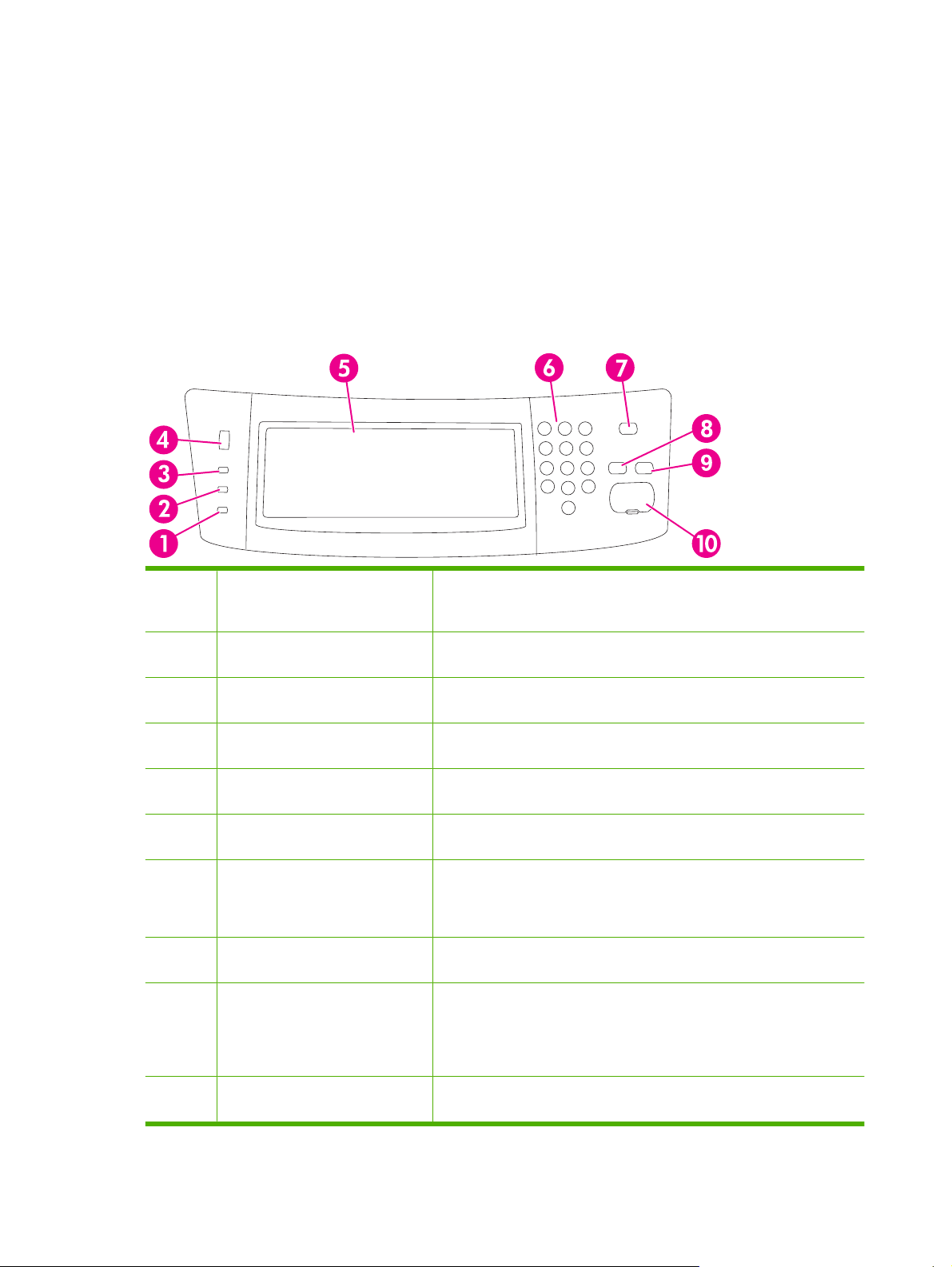
Xρήση του πίνακα ελέγχου
Ο πίνακας ελέγχου διαθέτει μια οθόνη αφής VGA η οποία παρέχει πρόσβαση σε όλες τις λειτουργίες
της συσκευής. Χρησιμοποιήστε αυτά τα κουμπιά και το αριθμητικό πληκτρολόγιο για να ελέγχετε τις
εργασίες και την κατάσταση της συσκευής. Οι ενδεικτικές λυχνίες υποδεικνύουν τη γενική κατάσταση
της συσκευής.
∆ιάταξη του πίνακα ελέγχου
Ο πίνακας ελέγχου περιλαμβάνει μια οθόνη αφής γραφικών, κουμπιά ελέγχου των εργασιών, αριθμητικό
πληκτρολόγιο και τρεις ενδεικτικές λυχνίες για την κατάσταση της συσκευής.
Εικόνα 2-1 Πίνακας ελέγχου
1 Ενδεικτική λυχνία Προσοχή Η ενδεικτική λυχνία Προσοχή υποδεικνύει ότι κάποια συνθήκη στη συσκευή
2 Ενδεικτική λυχνία ∆εδομένα Η ενδεικτική λυχνία ∆εδομένα υποδεικνύει ότι η συσκευή λαμβάνει
3 Ενδεικτική λυχνία Έτοιμος Η ενδεικτική λυχνία Έτοιμος υποδεικνύει ότι η συσκευή είναι έτοιμη να
4 Περιστροφικός επιλογέας ρύθμισης
της φωτεινότητας
5 Οθόνη αφής γραφικών Χρησιμοποιήστε την οθόνη αφής για να ανοίξετε και να ρυθμίσετε όλες τις
6 Αριθμητικό πληκτρολόγιο Έχετε τη δυνατότητα να πληκτρολογήσετε αριθμητικές τιμές για τον
7 Κουμπί Eξοικονόμηση ενέργειας Εάν η συσκευή είναι ανενεργή για μεγάλο χρονικό διάστημα, εισέρχεται
8 Κουμπί Επαναφορά Επαναφέρει τις ρυθμίσεις εργασιών στις εργοστασιακές τιμές ή στις
9 Κουμπί ∆ιακοπή ∆ιακόπτει μια ενεργή εργασία. Ενώ η εργασία έχει διακοπεί, στον πίνακα
απαιτεί την παρέμβασή σας. Τα παραδείγματα περιλαμβάνουν ένα κενό
δίσκο χαρτιού ή ένα μήνυμα σφάλματος στην οθόνη αφής.
δεδομένα.
ξεκινήσει την επεξεργασία μιας εργασίας.
Περιστρέψτε τον επιλογέα για να ελέγξετε τη φωτεινότητα της οθόνης αφής.
λειτουργίες της συσκευής.
απαιτούμενο αριθμό αντιγράφων και άλλες αριθμητικές τιμές.
αυτόματα σε κατάσταση αναμονής. Για να θέσετε τη συσκευή σε κατάσταση
αναμονής ή για να ενεργοποιήσετε ξανά τη συσκευή, πατήστε το κουμπί
Eξοικονόμηση ενέργειας.
προεπιλεγμένες τιμές του χρήστη.
ελέγχου εμφανίζονται οι επιλογές για τη σταματημένη εργασία (για
παράδειγμα, εάν πατήσετε το κουμπί "∆ιακοπή" ενώ η συσκευή
επεξεργάζεται μια εργασία εκτύπωσης, το μήνυμα στον πίνακα ελέγχου σας
ζητάει να ακυρώσετε ή να συνεχίσετε την εργασία εκτύπωσης).
10 Κουμπί Έναρξη Ξεκινάει μια εργασία εκτύπωσης, ξεκινάει ψηφιακή αποστολή ή συνεχίζει
μια εργασία που διακόπηκε.
12 Κεφάλαιο 2 Πίνακας ελέγχου ELWW
Page 27
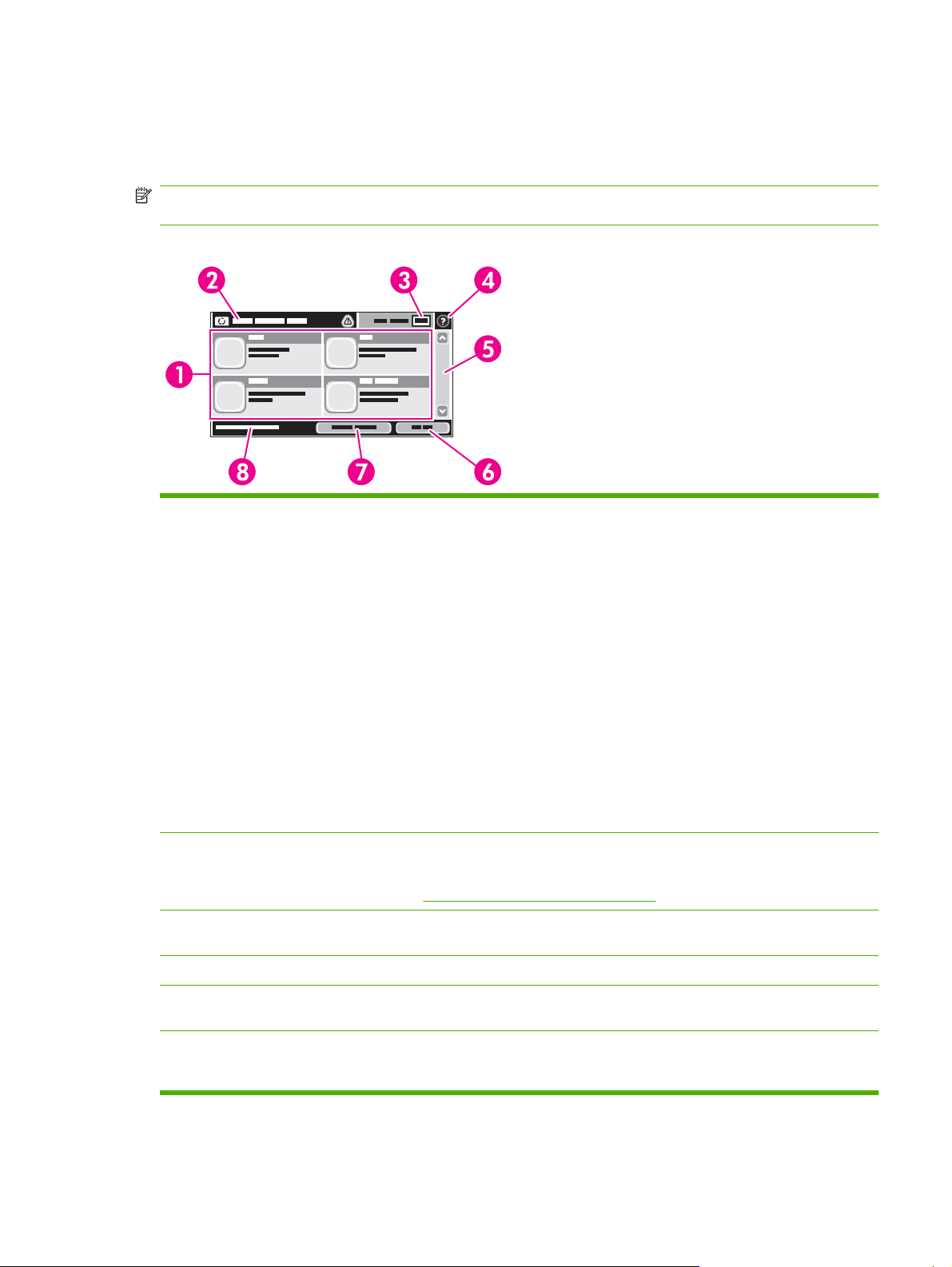
Κεντρική οθόνη
Η κεντρική οθόνη παρέχει πρόσβαση σε δυνατότητες της συσκευής και υποδεικνύει την τρέχουσα
κατάσταση της συσκευής.
ΣΗΜΕΙΩΣΗ Ανάλογα με τον τρόπο που ο διαχειριστής συστήματος έχει ρυθμίσει τη συσκευή, οι
δυνατότητες που εμφανίζονται στην οθόνη μπορεί να διαφέρουν.
Εικόνα 2-2 Κεντρική οθόνη
1 ∆υνατότητες Ανάλογα με τον τρόπο που ο διαχειριστής συστήματος έχει ρυθμίσει τη συσκευή, οι δυνατότητες
που εμφανίζονται σε αυτή την περιοχή μπορεί να περιλαμβάνουν οποιαδήποτε από τα
ακόλουθα στοιχεία:
Copy (Αντιγραφή)
●
Fax (Φαξ) (Προαιρετικό)
●
E-mail
●
Secondary E-mail (∆ευτερεύον e-mail)
●
Network Folder (Φάκελος δικτύου)
●
Job Storage (Αποθήκευση εργασίας)
●
Workflow (Ροή εργασίας)
●
Supplies Status (Κατάσταση αναλωσίμων)
●
Administration (∆ιαχείριση)
●
2 Γραμμή κατάστασης
της συσκευής
3 Αριθμός αντιγράφων Σε αυτό το πλαίσιο υποδεικνύεται ο αριθμός αντιγράφων που έχει ρυθμιστεί για εκτέλεση από
4 Κουμπί βοήθειας Επιλέξτε το κουμπί βοήθειας για να ανοίξει το ενσωματωμένο σύστημα βοήθειας.
5 Γραμμή κύλισης Επιλέξτε το επάνω ή το κάτω βέλος στη γραμμή κύλισης για να δείτε ολόκληρη τη λίστα με τις
Η γραμμή κατάστασης παρέχει πληροφορίες σχετικά με τη γενική κατάσταση της συσκευής.
Σε αυτή την περιοχή εμφανίζονται διάφορα κουμπιά, ανάλογα με την τρέχουσα κατάσταση. Για
μια περιγραφή κάθε κουμπιού που μπορεί να εμφανίζεται στη γραμμή κατάστασης, ανατρέξτε
στην ενότητα
τη συσκευή.
διαθέσιμες δυνατότητες.
Κουμπιά στην οθόνη αφής στη σελίδα 14.
6 Sign Out
(Αποσύνδεση)
Επιλέξτε Sign Out (Αποσύνδεση) για να αποσυνδεθείτε από τη συσκευή εάν έχετε συνδεθεί
για πρόσβαση σε περιορισμένες δυνατότητες. Αφού αποσυνδεθείτε, η συσκευή επαναφέρει
όλες τις επιλογές στις προεπιλεγμένες ρυθμίσεις.
ELWW Xρήση του πίνακα ελέγχου 13
Page 28
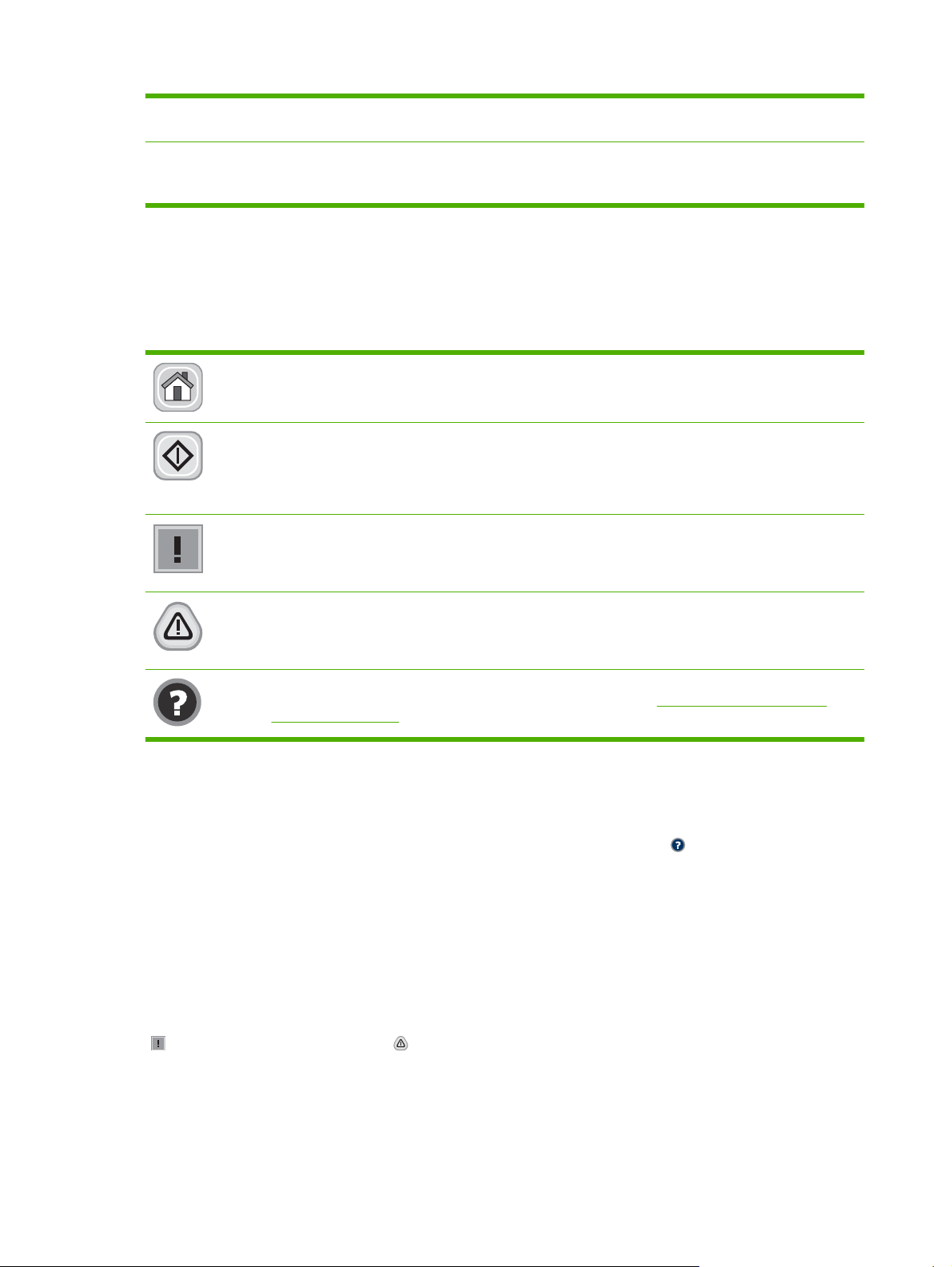
7 Network Address
(∆ιεύθυνση δικτύου)
Επιλέξτε Network Address (∆ιεύθυνση δικτύου) για να βρείτε πληροφορίες σχετικά με τη
σύνδεση δικτύου.
8 Ημερομηνία και ώρα Εδώ εμφανίζονται η τρέχουσα ημερομηνία και ώρα. Ο διαχειριστής του συστήματος μπορεί να
επιλέξει τη μορφή που θα χρησιμοποιεί η συσκευή για την εμφάνιση της ημερομηνίας και της
ώρας, όπως, για παράδειγμα, μορφή 12 ωρών ή μορφή 24 ωρών.
Κουμπιά στην οθόνη αφής
Η γραμμή κατάστασης στην οθόνη αφής παρέχει πληροφορίες σχετικά με την κατάσταση της συσκευής.
Σε αυτή την περιοχή, μπορούν να εμφανιστούν διάφορα κουμπιά. Στον παρακάτω πίνακα
περιγράφονται όλα τα κουμπιά ξεχωριστά.
Κουμπί κεντρικής σελίδας. Επιλέξτε αυτό το κουμπί για να μεταβείτε στην κεντρική οθόνη από
οποιαδήποτε άλλη οθόνη.
Κουμπί Έναρξη. Επιλέξτε το κουμπί Έναρξη για να ξεκινήσει η ενέργεια για τη δυνατότητα που
χρησιμοποιείτε.
ΣΗΜΕΙΩΣΗ Το όνομα αυτού του κουμπιού αλλάζει για κάθε δυνατότητα. Για παράδειγμα, στη
δυνατότητα Copy (Αντιγραφή), το κουμπί ονομάζεται Έναρξη αντιγραφής.
Κουμπί σφάλματος. Το κουμπί σφάλματος εμφανίζεται όταν η συσκευή παρουσιάζει ένα σφάλμα που
απαιτεί την προσοχή σας πριν να συνεχίσει τη λειτουργία της. Επιλέξτε το κουμπί σφάλματος για να δείτε
ένα μήνυμα το οποίο περιγράφει το σφάλμα. Επίσης, το μήνυμα περιέχει οδηγίες για την επίλυση του
προβλήματος.
Κουμπί προειδοποίησης. Το κουμπί προειδοποίηση εμφανίζεται όταν η συσκευή παρουσιάζει ένα
πρόβλημα αλλά μπορεί να συνεχιστεί η λειτουργία της. Επιλέξτε το κουμπί προειδοποίησης για να δείτε
ένα μήνυμα το οποίο περιγράφει το πρόβλημα. Επίσης, το μήνυμα περιέχει οδηγίες για την επίλυση του
προβλήματος.
Κουμπί βοήθειας. Επιλέξτε το κουμπί βοήθειας για να ανοίξει το ενσωματωμένο σύστημα ηλεκτρονικής
βοήθειας. Για περισσότερες πληροφορίες, ανατρέξτε στη διεύθυνση
ελέγχου στη σελίδα 14.
Σύστημα βοήθειας του πίνακα ελέγχου
Η συσκευή διαθέτει ένα ενσωματωμένο σύστημα Βοήθειας, το οποίο εξηγεί τον τρόπο χρήσης κάθε
οθόνης. Για να ανοίξετε το σύστημα Βοήθειας, αγγίξτε το κουμπί βοήθειας (
της οθόνης.
Για ορισμένες οθόνες, η Βοήθεια ανοίγει σε ένα γενικό μενού όπου μπορείτε να αναζητήσετε
συγκεκριμένα θέματα. Μπορείτε να πραγματοποιήσετε περιήγηση στη δομή του μενού επιλέγοντας τα
κουμπιά στο μενού.
Για οθόνες που περιέχουν ρυθμίσεις για μεμονωμένες εργασίες, η Βοήθεια ανοίγει σε ένα θέμα το οποίο
επεξηγεί τις επι
λογές για αυτή τη
Εάν η συσκευή σας ειδοποιεί για ένα σφάλμα ή μια προειδοποίηση, πατήστε στο κουμπί σφάλματος
(
) ή στο κουμπί προειδοποίησης ( ) για να εμφανιστεί ένα μήνυμα το οποίο περιγράφει το πρόβλημα.
Επίσης, το μήνυμα περιέχει οδηγίες που βοηθούν στην επίλυση του προβλήματος.
ν οθόνη.
Σύστημα βοήθειας του πίνακα
) στην επάνω δεξιά γωνία
14 Κεφάλαιο 2 Πίνακας ελέγχου ELWW
Page 29
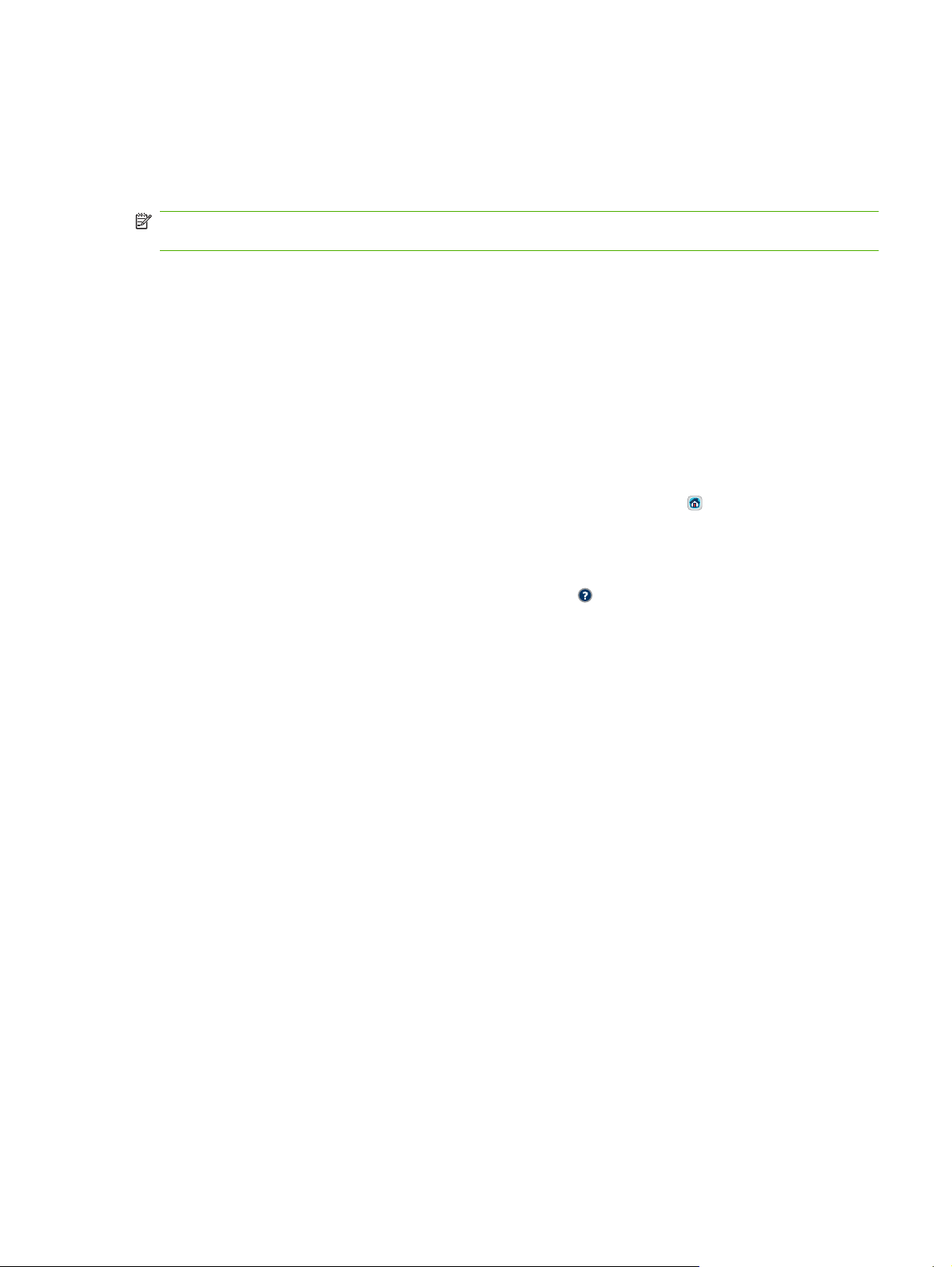
Χρήση του μενού Administration (∆ιαχείριση)
Χρησιμοποιήστε το μενού Administration (∆ιαχείριση), για να ρυθμίσετε την προκαθορισμένη
συμπεριφορά της συσκευής και άλλες τοπικές ρυθμίσεις, όπως τη γλώσσα και τη μορφή της
ημερομηνίας και της ώρας.
ΣΗΜΕΙΩΣΗ Τα μενού μπορεί να είναι κλειδωμένα από το διαχειριστή. Επικοινωνήστε με το διαχειριστή
εάν ένα μενού ή στοιχείο μενού δεν υπάρχει.
Περιήγηση στο μενού Administration (∆ιαχείριση)
Από την κεντρική οθόνη, επιλέξτε Administration (∆ιαχείριση) για να ανοίξετε τη δομή μενού. Ίσως
πρέπει να πραγματοποιήσετε κύλιση στο κάτω μέρος της κεντρικής οθόνης για να δείτε αυτή τη
λειτουργία.
Το μενού Administration (∆ιαχείριση) διαθέτει πολλά υπομενού, τα οποία εμφανίζονται στην αριστερή
πλευρά της οθόνης. Επιλέξτε το όνομα ενός μενού για να επεκτείνετε τη δο
δίπλα από ένα όνομα μενού σημαίνει ότι περιέχει υπομενού. Συνεχίστε το άνοιγμα της δομής μέχρι να
φτάσετε στην επιλογή που θέλετε να διαμορφώσετε. Για να επιστρέψετε στο προηγούμενο επίπεδο,
επιλέξτε Back (Πίσω).
μή. Ένα σύ
μβολο συν (+)
Για έξοδο από το μενού διαχείρισης, επιλέξτε το κουμπί κεντρικής οθόνης (
γωνία της οθόνης.
Η συσκευή διαθέτει ενσωματωμένη Βοήθεια η οποία επεξηγεί όλες τις δυνατότητες που υπάρχουν στα
μενού. Η Βοήθεια είναι διαθέσιμη για πολλά μενού στη δεξιά οθόνη της οθόνης αφής. Ή, για να ανοίξετε
το γενικό σύστημα Βοήθειας, επιλέξτε το κουμπί βοήθειας (
Οι πίνακες των ενοτήτων που ακολουθούν εμφανίζουν τη συνολική δομή κάθε μενού.
) στην επάνω δεξιά γωνία της οθόνης.
) στην επάνω αριστερή
ELWW Χρήση του μενού Administration (∆ιαχείριση)15
Page 30
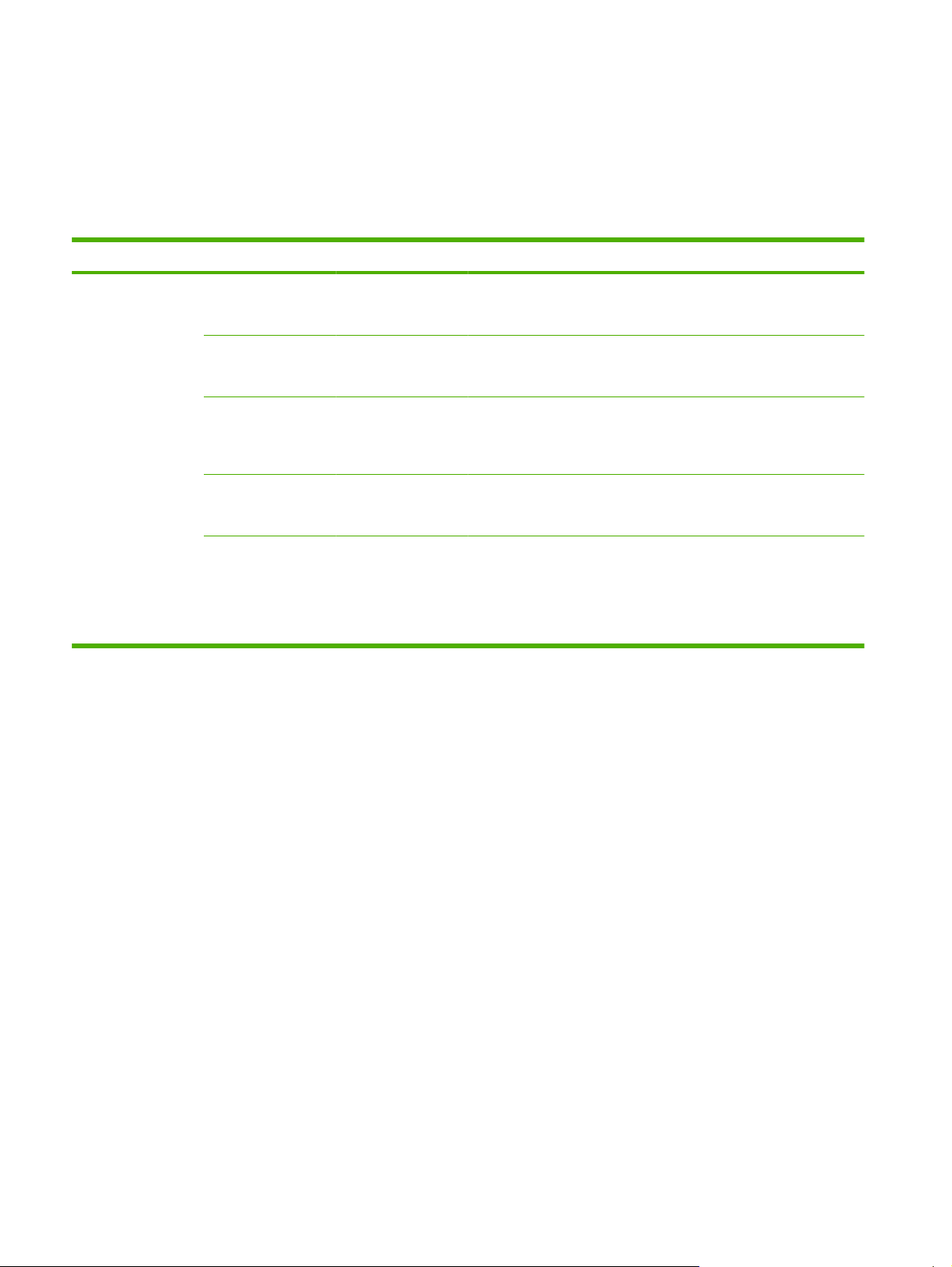
Mενού Information (Πληροφορίες)
Administration (∆ιαχείριση) > Information (Πληροφορίες)
Χρησιμοποιήστε αυτό το μενού για να εκτυπώσετε σελίδες πληροφοριών και αναφορές που είναι
αποθηκευμένες στο εσωτερικό της συσκευής.
Πίνακας 2-1 Mενού Information (Πληροφορίες)
Στοιχείο μενού Στοιχείο υπομενού Στοιχείο υπομενού Τιμές Περιγραφή
Configuration Page
(Σελίδα ρυθμίσεων)
Administration Menu
Map (∆ομή μενού
διαχείρισης)
Configuration Page
(Σελίδα ρυθμίσεων)
Supplies Status
Page (Σελίδα
κατάστασης
αναλώσιμων)
Usage page (Σελίδα
χρήσης)
File Directory
(Κατάλογος αρχείων)
Print (Εκτύπωση) Παρουσιάζεται η βασική δομή του μενού
Administration (∆ιαχείριση) και οι τρέχουσες
ρυθμίσεις διαχείρισης.
Print (Εκτύπωση) Ένα σύνολο σελίδων διαμόρφωσης οι οποίες
παρουσιάζουν τις τρέχουσες ρυθμίσεις της
συσκευής.
Print (Εκτύπωση) Παρουσιάζει την κατάσταση των
αναλώσιμων, όπως κασέτες γραφίτη, κιτ
συντήρησης και συρραπτικά.
Print (Εκτύπωση) Παρουσιάζει πληροφορίες σχετικά με τον
αριθμό σελίδων που έχουν εκτυπωθεί σε
κάθε τύπο και μέγεθος χαρτιού.
Print (Εκτύπωση) Μια σελίδα καταλόγου η οποία περιέχει
πληροφορίες για οποιεσδήποτε συσκευές
μαζικής αποθήκευσης, όπως μονάδες flash,
κάρτες μνήμης ή σκληρούς δίσκους, που
είναι εγκατεστημένες στη συγκεκριμένη
συσκευή.
16 Κεφάλαιο 2 Πίνακας ελέγχου ELWW
Page 31

Πίνακας 2-1 Mενού Information (Πληροφορίες) (συνέχεια)
Στοιχείο μενού Στοιχείο υπομενού Στοιχείο υπομενού Τιμές Περιγραφή
Fax Reports
(Αναφορές φαξ)
(διαθέσιμο μόνο εάν
έχει εγκατασταθεί το
Εξάρτημα
αναλογικού φαξ
HP LaserJet 300)
Fax Activity Log
(Αρχείο καταγραφής
δραστηριοτήτων
φαξ)
Fax Call Report
(Αναφορά κλήσεων
φαξ)
Thumbnail on Report
When to Print Report
Print (Εκτύπωση) Περιέχει μια λίστα των φαξ που έχουν σταλεί
Fax Call Report
(Αναφορά κλήσεων
φαξ)
(Μικρογραφία σε
αναφορά)
(Περίπτωση
εκτύπωσης
αναφοράς)
ή ληφθεί από τη συσκευή.
Print (Εκτύπωση) Μια αναλυτική αναφορά της τελευταίας
λειτουργίας φαξ, είτε αποστολής είτε λήψης.
Yes (Ναι)
No (Όχι)
(προεπιλογή)
Never auto print (Ποτέ αυτόματη εκτύπωση)
Print after any fax error (Εκτύπωση μετά από οποιαδήποτε εργασία
φαξ)
Print after fax send jobs (Εκτύπωση μετά από εργασίες αποστολής
φαξ)
Print after any fax error (Εκτύπωση μετά από οποιοδήποτε σφάλμα
φαξ) (προεπιλογή)
Print after receive errors only (Εκτύπωση μόνο μετά από σφάλματα
αποστολής)
Print after receive errors only (Εκτύπωση μόνο μετά από σφάλματα
λήψης)
Επιλέξτε εάν θα συμπεριλάβετε στην
αναφορά μια μικρογραφία της πρώτης
σελίδας του φαξ.
Print (Εκτύπωση) Μια λίστα των κωδικών χρέωσης που έχουν
χρησιμοποιηθεί για εξερχόμενα φαξ. Σε αυτή
την αναφορά παρουσιάζονται πόσα
απεσταλμένα φαξ έχουν χρεωθεί σε κάθε
κωδικό.
Print (Εκτύπωση) Μια λίστα των αριθμών τηλεφώνου που
έχουν αποκλειστεί από την αποστολή φαξ σε
αυτή τη συσκευή.
Print (Εκτύπωση) Παρουσιάζει τις γρήγορες κλήσεις που έχουν
ρυθμιστεί για αυτή τη συσκευή.
Print (Εκτύπωση) Μια λίστα γραμματοσειρών PCL που είναι
τώρα διαθέσιμες στη συσκευή.
Print (Εκτύπωση) Μια λίστα γραμματοσειρών postscript που
είναι τώρα διαθέσιμες στη συσκευή.
Sample Pages/Fonts
(∆είγματα σελίδων/
γραμματοσειρών)
Billing Codes Report
(Αναφορά κωδικών
χρέωσης)
Blocked Fax List
(Λίστα
αποκλεισμένων φαξ)
Speed Dial List
(Λίστα γρήγορων
κλήσεων)
PCL Font List (Λίστα
γραμματοσειρών
PCL)
PS Font List (Λίστα
γραμματοσειρών PS)
Μενού Default Job Options (Προεπιλογές εργασίας)
Administration (∆ιαχείριση) > Default Job Options (Προεπιλογές εργασίας)
Χρησιμοποιήστε αυτό το μενού για να καθορίσετε τις προεπιλογές εργασίας για κάθε λειτουργία. Εάν ο
χρήστης δεν καθορίσει τις επιλογές εργασίας κατά τη δημιουργία της εργασίας, χρησιμοποιούνται οι
προεπιλογές.
ELWW Χρήση του μενού Administration (∆ιαχείριση)17
Page 32

Το μενού Default Job Options (Προεπιλογές εργασίας) περιέχει τα ακόλουθα υπομενού:
Default Options for Originals (Προεπιλογές για πρωτότυπα)
●
Default Copy Options (Προεπιλογές αντιγραφής)
●
Default Fax Options (Προεπιλογές φαξ)
●
Default E-mail Options (Προεπιλογές e-mail)
●
Default Send To Folder Options (Προεπιλογές αποστολής σε φάκελο)
●
Default Print Options (Προεπιλογές εκτύπωσης)
●
Default Options for Originals (Προεπιλογές για πρωτότυπα)
Administration (∆ιαχείριση) > Default Job Options (Προεπιλογές εργασίας) > Default Options for
Originals (Προεπιλογές για πρωτότυπα)
ΣΗΜΕΙΩΣΗ Οι τιμές που εμφανίζονται με την ένδειξη "(προεπιλογή)" είναι οι προεπιλεγμένες τιμές
εργοστασίου. Ορισμένα στοιχεία μενού δεν έχουν προεπιλογές.
Πίνακας 2-2 Μενού Default Options for Originals (Προεπιλογές για πρωτότυπα)
Στοιχείο μενού Τιμές Περιγραφή
Paper Size (Μέγεθος χαρτιού) Επιλέξτε ένα μέγεθος χαρτιού
από τη λίστα.
Number of Sides (Αριθμός
όψεων)
Orientation (Προσανατολισμός) Portrait (Κατακόρυφος)
Optimize Text/Picture
(Βελτιστοποίηση κειμένου/
εικόνας)
Image Adjustment (Ρύθμιση
εικόνας)
1 (προεπιλογή) Επιλέξτε αν τα πρωτότυπα για αντιγραφή ή σάρωση είναι μονής ή
2
(προεπιλογή)
Landscape (Οριζόντιος)
Manually Adjust (Μη αυτόματη
ρύθμιση) (προεπιλογή)
Text (Κείμενο)
Printed Picture (Εκτυπωμένη
εικόνα)
Darkness (Σκουρότητα) Χρησιμοποιήστε αυτή τη ρύθμιση για να βελτιστοποιήσετε την έξοδο
Background Cleanup
(Εκκαθάριση φόντου)
Sharpness (Ευκρίνεια) Προσαρμόστε τη ρύθμιση Sharpness (Ευκρίνεια) για να κάνετε την
Επιλέξτε το μέγεθος χαρτιού που χρησιμοποιείται συνήθως για
πρωτότυπα αντιγραφής ή σάρωσης.
διπλής όψης.
Επιλέξτε τον προσανατολισμό που χρησιμοποιείται συνήθως για
πρωτότυπα αντιγραφής ή σάρωσης. Επιλέξτε Portrait
(Κατακόρυφος) όταν η στενή άκρη βρίσκεται επάνω ή επιλέξτε
Landscape (Οριζόντιος) όταν η φαρδιά άκρη βρίσκεται επάνω.
Χρησιμοποιήστε αυτή τη ρύθμιση, για να βελτιστοποιήσετε την έξοδο
για ένα συγκεκριμένο τύπο πρωτοτύπου. Μπορείτε να
βελτιστοποιήσετε την έξοδο για κείμενο, εικόνες ή συνδυασμό των
δύο.
Εάν επιλέξετε Manually Adjust (Μη αυτόματη ρύθμιση), μπορείτε να
καθορίσετε το συνδυασμό κειμένου και εικόνων που θα
χρησιμοποιείται συχνότερα.
για πιο σκούρα ή πιο φωτεινά πρωτότυπα τα οποία σαρώνετε ή
αντιγράφετε.
Αυξήστε την τιμή της ρύθμισης Background Cleanup (Εκκαθάριση
φόντου) για να αφαιρέσετε τις αμυδρές εικόνες από το φόντο ή για να
αφαιρέσετε ένα φωτεινό χρώμα φόντου.
εικόνα πιο καθαρή ή με απαλότερο τόνο.
Heavy Originals (Βαριά
πρωτότυπα)
Normal (Κανονικό)
Heavy Paper (Βαρύ χαρτί)
Αυτή η ρύθμιση είναι σημαντική για εργασίες που χρησιμοποιούν τον
αυτόματο τροφοδότη εγγράφου. Εάν αλλάξετε αυτή τη ρύθμιση,
πραγματοποιείται προσαρμογή της έντασης σε βαρύ χαρτί καθώς
μετακινείται σε όλη την περιοχή σάρωσης. Μπορεί να επηρεάζει την
ποιότητα εκτύπωσης για χαρτιά που ζυγίζουν πάνω από 100 g/m
2
.
18 Κεφάλαιο 2 Πίνακας ελέγχου ELWW
Page 33

Default Copy Options (Προεπιλογές αντιγραφής)
Administration (∆ιαχείριση) > Default Job Options (Προεπιλογές εργασίας) > Default Copy
Options (Προεπιλογές αντιγραφής)
ΣΗΜΕΙΩΣΗ Οι τιμές που εμφανίζονται με την ένδειξη "(προεπιλογή)" είναι οι προεπιλεγμένες τιμές
εργοστασίου. Ορισμένα στοιχεία μενού δεν έχουν προεπιλογές.
Πίνακας 2-3 Μενού Default Copy Options (Προεπιλογές αντιγραφής)
Στοιχείο μενού Στοιχείο υπομενού Τιμές Περιγραφή
Number of Copies
(Αριθμός αντιγράφων)
Number of Sides (Αριθμός
όψεων)
Staple/Collate (Συρραφή/
Ταξινόμηση)
Output Bin (Θήκη εξόδου) Αριθμοί/όνομα θήκης Επιλέξτε τον προεπιλεγμένο δίσκο εξόδου, εφόσον
Edge-To-Edge (Από άκρη
σε άκρη)
Πληκτρολογήστε τον
αριθμό των αντιγράφων.
Η προεπιλογή του
εργοστασίου είναι 1.
1 (προεπιλογή)
2
Staple (Συρραφή) None (Καμία)
(προεπιλογή)
Επιλογές συρραφής
Collate (Ταξινόμηση) Off (Απενεργοποίηση)
On (Ενεργοποίηση)
(προεπιλογή)
Normal (recommended)
(Κανονική [Συνιστώμενη])
(προεπιλογή)
Edge-To-Edge Output
(Εκτύπωση από άκρη σε
άκρη)
Επιλέξτε τον προεπιλεγμένο αριθμό αντιγράφων για
μια εργασία εκτύπωσης.
Επιλέξτε τον προεπιλεγμένο αριθμό όψεων για τα
αντίγραφα.
Ορίστε τις επιλογές για τη συρραφή και την ταξινόμηση
συνόλων αντιγράφων. Όταν δημιουργείτε πολλά
αντίγραφα ενός εγγράφου, η συρραφή τοποθετεί τις
σελίδες στη σωστή σειρά, ένα σετ τη φορά και δεν
τοποθετεί όλα τα αντίγραφα κάθε σελίδας το ένα δίπλα
στο άλλο.
υπάρχει, για τα αντίγραφα.
Στην περίπτωση που το πρωτότυπο έγγραφο
εκτυπώνεται κοντά στις άκρες, χρησιμοποιήστε τη
δυνατότητα Edge-To-Edge (Από άκρη σε άκρη) για να
αποφύγετε τις σκιές που μπορεί να εμφανίζονται στις
άκρες των αντιγράφων. Συνδυάστε αυτήν τη
δυνατότητα με τη δυνατότητα Reduce/Enlarge
(Σμίκρυνση/Μεγέθυνση), για να διασφαλίσετε ότι
ολόκληρη η σελίδα θα εκτυπωθεί στα αντίγραφα.
Auto Include Margins
(Αυτόματη συμπερίληψη
περιθωρίων)
Off (Απενεργοποίηση)
(προεπιλογή)
On (Ενεργοποίηση)
Επιλέξτε αυτή τη δυνατότητα για να διασφαλίσετε ότι
ολόκληρη η εικόνα εμφανίζεται στο αντίγραφο,
συμπεριλαμβανομένου και τυχόν περιεχομένου που
βρίσκεται κοντά στις πλευρές. Εάν είναι απαραίτητο, η
συσκευή συρρικνώνει λίγο την εικόνα, ανάλογα με το
μέγεθος της εκτυπώσιμης περιοχής στο χαρτί.
ELWW Χρήση του μενού Administration (∆ιαχείριση)19
Page 34

Default Fax Options (Προεπιλογές φαξ)
Administration (∆ιαχείριση) > Default Job Options (Προεπιλογές εργασίας) > Default Fax
Options (Προεπιλογές φαξ)
ΣΗΜΕΙΩΣΗ Αυτό το μενού είναι διαθέσιμο μόνο εάν έχει εγκατασταθεί το Εξάρτημα αναλογικού φαξ
HP LaserJet 300.
Πίνακας 2-4 Μενού Fax Send (Αποστολή φαξ)
Στοιχείο μενού Στοιχείο υπομενού Τιμές Περιγραφή
Resolution (Ανάλυση) Standard (100x200dpi)
Fax Header (Κεφαλίδα
φαξ)
Prepend (Προσθήκη στην
(Τυπικό) (προεπιλογή)
Fine (200x200dpi)
(Λεπτομερής
(200x200dpi))
Superfine (300x300dpi)
(Πολύ λεπτομερής)
αρχή) (προεπιλογή)
Overlay (Επικάλυψη)
Πίνακας 2-5 Μενού Fax Receive (Λήψη φαξ)
Στοιχείο μενού Τιμές Περιγραφή
Fax Forwarding (Προώθηση φαξ) Fax Forwarding (Προώθηση φαξ)
Change PIN (Αλλαγή PIN)
Για να προωθήσετε τα φαξ που παραλαμβάνετε σε άλλη συσκευή
φαξ, επιλέξτε Fax Forwarding (Προώθηση φαξ) και Custom (Ειδική).
Στη συνέχεια, πληκτρολογήστε τον αριθμό της άλλης συσκευής φαξ
στο πεδίο Forward to Number (Προώθηση σε αριθμό). Όταν
επιλέγετε αυτό το στοιχείο μενού για πρώτη φορά, σας ζητείται να
ορίσετε ένα PIN. Πληκτρολογήστε αυτό το PIN κάθε φορά που
χρησιμοποιείτε αυτό το μενο
χρησιμοποιείται για την πρόσβαση στο μενού Fax Printing
(Εκτύπωση φαξ). Αυτό το PIN έχει ακριβώς τέσσερα ψηφία.
Ορίστε την ανάλυση για τα έγγραφα που
αποστέλλονται. Οι εικόνες με υψηλότερη ανάλυση
έχουν περισσότερες στιγμές ανά ίντσα (dpi), έτσι ώστε
να εμφανίζουν μεγαλύτερη λεπτομέρεια. Οι εικόνες με
χαμηλότερη ανάλυση έχουν λιγότερες στιγμές ανά
ίντσα και εμφανίζουν λιγότερη λεπτομέρεια, αλλά το
μέγεθος του αρχείου είναι μικρότερο.
Επιλέξτε τη θέση της κεφαλίδας του φαξ στη σελίδα.
Επιλέξτε Prepend (Προσθήκη στην αρχή) για να
εκτυπώσετε την κεφαλίδα του φαξ επάνω από το
περιεχόμενό του και να μετακινήσετε το περιεχόμενο
του φαξ προς τα κάτω στη σελίδα. Επιλέξτε Overlay
(Επικάλυψη) για να εκτυπώσετε την κεφαλίδα του φαξ
νω από το επάνω μέρος των περιεχομένων του
επά
φαξ χωρίς να μετακινήσετε τα περιεχόμενα προς τα
κάτω. Η χρήση της επιλογής Overlay (Επικάλυψη) θα
μπορούσε να αποτρέψει την είσοδο των περιεχομένων
ενός μονοσέλιδου φαξ μέσα σε άλλη σελίδα.
ύ. Αυτό είναι το ίδιο PIN που
Stamp Received Faxes
(Σήμανση ληφθέντων φαξ)
Fit to Page (Προσαρμογή στη
σελίδα)
Enabled (Ενεργοποίηση)
Disabled (Απενεργοποίηση)
(προεπιλογή)
Enabled (Ενεργοποίηση)
(προεπιλογή)
Disabled (Απενεργοποίηση)
Προσθέστε την ημερομηνία, την ώρα, τον αριθμό τηλεφώνου των
αποστολέων και τον αριθμό σελίδας για κάθε σελίδα των φαξ που
λαμβάνει η συγκεκριμένη συσκευή.
Συρρικνώστε φαξ τα οποία είναι μεγαλύτερα από το μέγεθος Letter
ή A4, έτσι ώστε να χωρούν σε σελίδες μεγέθους Letter ή A4. Εάν αυτή
η δυνατότητα οριστεί σε Disabled (Απενεργοποίηση), τα φαξ που
έχουν μέγεθος μεγαλύτερο από Letter ή A4 θα κατανέμονται σε
πολλές σελίδες.
20 Κεφάλαιο 2 Πίνακας ελέγχου ELWW
Page 35

Πίνακας 2-5 Μενού Fax Receive (Λήψη φαξ) (συνέχεια)
Στοιχείο μενού Τιμές Περιγραφή
Fax Paper Tray (∆ίσκος χαρτιού
φαξ)
Output Bin (Θήκη εξόδου)<Όνομα_θήκης> Επιλέξτε τον προεπιλεγμένο δίσκο εξόδου, εφόσον υπάρχει, για να
Επιλέξτε Automatic (Αυτόματη) ή
ένα συγκεκριμένο δίσκο.
Επιλέξτε το δίσκο που χωρά το μέγεθος και τον τύπο χαρτιού που
θέλετε να χρησιμοποιήσετε για τα εισερχόμενα φαξ.
τον χρησιμοποιήσετε για φαξ.
ELWW Χρήση του μενού Administration (∆ιαχείριση)21
Page 36

Default E-mail Options (Προεπιλογές e-mail)
Administration (∆ιαχείριση) > Default Job Options (Προεπιλογές εργασίας) > Default E-mail
Options (Προεπιλογές e-mail)
Χρησιμοποιήστε αυτό το μενού για τον ορισμό των προεπιλογών για μηνύματα ηλεκτρονικού
ταχυδρομείου που αποστέλλονται από τη συσκευή.
ΣΗΜΕΙΩΣΗ Οι τιμές που εμφανίζονται με την ένδειξη "(προεπιλογή)" είναι οι προεπιλεγμένες τιμές
εργοστασίου. Ορισμένα στοιχεία μενού δεν έχουν προεπιλογές.
Στοιχείο μενού Τιμές Περιγραφή
Document File Type (Τύπος
αρχείου εγγράφου)
Output Quality (Ποιότητα
εκτύπωσης)
Resolution (Ανάλυση) 300 DPI
Color/Black (Ασπρόμαυρα/
Έγχρωμα)
TIFF Version (Έκδοση TIFF) TIFF 6.0 (προεπιλογή)
PDF (προεπιλογή)
JPEG
TIFF
M-TIFF
High (Υψηλή) (μεγάλο αρχείο)
Medium (Μεσαία)
(προεπιλογή)
Low (Χαμηλή) (μικρό αρχείο)
200 DPI
150 DPI (προεπιλογή)
75 DPI
Color scan (Έγχρωμη
σάρωση) (προεπιλογή)
Black/white scan
(Ασπρόμαυρη σάρωση)
TIFF (Post 6.0)
Επιλέξτε τη μορφή αρχείου για το ηλεκτρονικό ταχυδρομείο.
Η επιλογή υψηλότερης ποιότητας για την έξοδο αυξάνει το
μέγεθος του αρχείου εξόδου.
Χρησιμοποιήστε αυτήν τη δυνατότητα για να επιλέξετε την
ανάλυση. Χρησιμοποιήστε χαμηλότερη ρύθμιση για τη
δημιουργία μικρότερων αρχείων.
Καθορίστε αν το ηλεκτρονικό ταχυδρομείο θα είναι
ασπρόμαυρο ή έγχρωμο.
Χρησιμοποιήστε αυτήν τη δυνατότητα για να καθορίσετε την
έκδοση TIFF που θα χρησιμοποιήσετε για την αποθήκευση
σαρωμένων αρχείων.
22 Κεφάλαιο 2 Πίνακας ελέγχου ELWW
Page 37

Default Send to Folder Options (Προεπιλογές αποστολής σε φάκελο)
Administration (∆ιαχείριση) > Default Job Options (Προεπιλογές εργασίας) > Default Send to
Folder Options (Προεπιλογές αποστολής σε φάκελο)
Χρησιμοποιήστε αυτό το μενού για να ορίσετε τις προεπιλογές για εργασίες εκτύπωσης που
αποστέλλονται στον υπολογιστή.
ΣΗΜΕΙΩΣΗ Οι τιμές που εμφανίζονται με την ένδειξη "(προεπιλογή)" είναι οι προεπιλεγμένες τιμές
εργοστασίου. Ορισμένα στοιχεία μενού δεν έχουν προεπιλογές.
Στοιχείο μενού Τιμές Περιγραφή
Color/Black (Ασπρόμαυρα/
Έγχρωμα)
Document File Type (Τύπος
αρχείου εγγράφου)
TIFF Version (Έκδοση TIFF) TIFF 6.0 (προεπιλογή)
Output Quality (Ποιότητα
εκτύπωσης)
Resolution (Ανάλυση) 75 DPI
Color scan (Έγχρωμη
σάρωση)
Black/white scan
(Ασπρόμαυρη σάρωση)
(προεπιλογή)
PDF (προεπιλογή)
M-TIFF
TIFF
JPEG
TIFF (post 6.0)
High (Υψηλή) (μεγάλο αρχείο)
Medium (Μεσαία)
(προεπιλογή)
Low (Χαμηλή) (μικρό αρχείο)
150 DPI (προεπιλογή)
200 DPI
Καθορίστε αν το αρχείο θα είναι ασπρόμαυρο ή έγχρωμο.
Επιλέξτε τη μορφή αρχείου για το αρχείο.
Χρησιμοποιήστε αυτήν τη δυνατότητα για να καθορίσετε την
έκδοση TIFF που θα χρησιμοποιήσετε για την αποθήκευση
σαρωμένων αρχείων.
Η επιλογή υψηλότερης ποιότητας για την έξοδο αυξάνει το
μέγεθος του αρχείου εξόδου.
Χρησιμοποιήστε αυτήν τη δυνατότητα για να επιλέξετε την
ανάλυση. Χρησιμοποιήστε χαμηλότερη ρύθμιση για τη
δημιουργία μικρότερων αρχείων.
300 DPI
400 DPI
600 DPI
ELWW Χρήση του μενού Administration (∆ιαχείριση)23
Page 38

Default Print Options (Προεπιλογές εκτύπωσης)
Administration (∆ιαχείριση) > Default Job Options (Προεπιλογές εργασίας) > Default Print
Options (Προεπιλογές εκτύπωσης)
Χρησιμοποιήστε αυτό το μενού για τον ορισμό των προεπιλογών για τις εργασίες που αποστέλλονται
από έναν υπολογιστή.
ΣΗΜΕΙΩΣΗ Οι τιμές που εμφανίζονται με την ένδειξη "(προεπιλογή)" είναι οι προεπιλεγμένες τιμές
εργοστασίου. Ορισμένα στοιχεία μενού δεν έχουν προεπιλογές.
Πίνακας 2-6 Μενού Default Print Options (Προεπιλογές εκτύπωσης)
Στοιχείο μενού Στοιχείο υπομενού Τιμές Περιγραφή
Copies Per Job
(Αντίγραφα ανά εργασία)
Default Paper Size
(Προεπιλεγμένο μέγεθος
χαρτιού)
Default Custom Paper
Size (Προεπιλεγμένο μη
τυποποιημένο μέγεθος
χαρτιού)
Output Bin (Θήκη εξόδου) <Όνομα_θήκης> Επιλέξτε τον προεπιλεγμένο δίσκο
Print Sides (Εκτύπωση
πλευρών)
Πληκτρολογήστε μια τιμή. Χρησιμοποιήστε αυτήν τη δυνατότητα
(Λίστα μεγεθών που υποστηρίζονται.) Επιλέξτε ένα μέγεθος χαρτιού.
Unit of measure (Μονάδα
μέτρησης)
X Dimension (∆ιάστασηX) ∆ιαμορφώστε τη μέτρηση πλάτους για
Y Dimension (∆ιάστασηY) ∆ιαμορφώστε τη μέτρηση ύψους για το
1-sided (Μονής όψεως) (προεπιλογή)
Millimeters (Χιλιοστά)
Inches (Ίντσες)
2-sided (∆ιπλής όψεως)
για να ορίσετε τον προεπιλεγμένο
αριθμό αντιγράφων για τις εργασίες
εκτύπωσης.
Ρυθμίστε το προεπιλεγμένο μέγεθος
χαρτιού που χρησιμοποιείται όταν ο
χρήστης επιλέξει το μέγεθος Custom
(Ειδική) ως μέγεθος χαρτιού για μια
εργασία εκτύπωσης.
το Default Custom Paper Size
(Προεπιλεγμένο μη τυποποιημένο
μέγεθος χαρτιού).
Default Custom Paper Size
(Προεπιλεγμένο μη τυποποιημένο
μέγεθος χαρτιού).
εξόδου για τις εργασίες εκτύπωσης.
Χρησιμοποιήστε αυτήν τη δυνατότητα
για να επιλέξετε αν οι εργασίες
εκτύπωσης πρέπει να είναι μονής ή
διπλής όψης από προεπιλογή.
2-Sided Format (Μορφή
διπλής όψεως)
Long edge (Μεγάλη πλευρά σελίδας)
Short edge (Μικρή πλευρά σελίδας)
Χρησιμοποιήστε αυτήν τη δυνατότητα
για να ορίσετε το προεπιλεγμένο στυλ
για εργασίες εκτύπωσης διπλής όψης.
Εάν είναι ενεργοποιημένη η επιλογή
Long edge (Μεγάλη πλευρά σελίδας), η
πίσω πλευρά της σελίδας εκτυπώνεται
με το σωστό τρόπο. Αυτή η επιλογή
αφορά τις εργασίες εκτύπωσης στις
οποίες γίνεται σύνδεση των φύλλων
κα
τά μήκος της αριστερής πλευράς. Εάν
είναι ενεργοποιημένη η επιλογή Short
edge (Μικρή πλευρά σελίδας), η πίσω
πλευρά της σελίδας εκτυπώνεται
ανάποδα. Αυτή η επιλογή αφορά τις
εργασίες εκτύπωσης στις οποίες γίνεται
σύνδεση των φύλλων κατά μήκος της
επάνω πλευράς.
24 Κεφάλαιο 2 Πίνακας ελέγχου ELWW
Page 39

Μενού Time/Scheduling (Ώρα/Προγραμματισμός)
Administration (∆ιαχείριση) > Time/Scheduling (Ώρα/Προγραμματισμός)
Χρησιμοποιήστε αυτό το μενού για να ορίσετε επιλογές για τη ρύθμιση της ώρα και για τη ρύθμιση της
συσκευής ώστε να εισέρχεται σε και να εξέρχεται από κατάσταση εξοικονόμησης ενέργειας.
ΣΗΜΕΙΩΣΗ Οι τιμές που εμφανίζονται με την ένδειξη "(προεπιλογή)" είναι οι προεπιλεγμένες τιμές
εργοστασίου. Ορισμένα στοιχεία μενού δεν έχουν προεπιλογές.
Πίνακας 2-7 Μενού Time/Scheduling (Ώρα/Προγραμματισμός)
Στοιχείο μενού Στοιχείο υπομενού Στοιχείο υπομενού Τιμές Περιγραφή
Date/Time
(Ημερομηνία/Ώρα)
Time Zone (Ζώνη
ώρας)
Date Format (Μορφή
ημερομηνίας)
Date (Ημερομηνία) Month (Μήνας)
Time Format (Μορφή
ώρας)
Time (Ώρα) Hour (Ώρα)
Χρησιμοποιήστε αυτή τη δυνατότητα για να
YYYY/MMM/DD
(ΕΕΕΕ/MMM/ΗΗ)
(προεπιλογή)
MMM/DD/YYYY
(ΜΜΜ/ΗΗ/ΕΕΕΕ)
DD/MMM/YYYY
(ΗΗ/MMM/ΕΕΕΕ)
Day (Ημέρα)
Year (Έτος)
12 hour (AM/PM) [12
ωρών (π.μ./μ.μ.)]
(προεπιλογή)
24 hour (24 ωρών)
Minute (Λεπτό)
AM (π.μ.)
PM (μ.μ.)
Χρησιμοποιήστε αυτή τη δυνατότητα για να
ρυθμίσετε την τρέχουσας ημερομηνία και
ώρα, καθώς και για να ρυθμίσετε τη μορφή
ημερομηνίας και τη μορφή ώρας που
χρησιμοποιούνται για τη χρονοσήμανση των
εξερχόμενων φαξ.
ρυθμίσετε τη ζώνη ώρα για την τοποθεσία
σας και για να επιλέξετε εάν η συσκευή
πρέπει να ρυθμίζεται αυτόματα στη θερινή
ώρα.
ELWW Χρήση του μενού Administration (∆ιαχείριση)25
Page 40

Πίνακας 2-7 Μενού Time/Scheduling (Ώρα/Προγραμματισμός) (συνέχεια)
Στοιχείο μενού Στοιχείο υπομενού Στοιχείο υπομενού Τιμές Περιγραφή
Sleep Delay
(Αναβολή
λειτουργίας
"Αναμονή")
Wake Time (Χρονική
στιγμή αφύπνισης)
1 Minute (1 λεπτό)
20 minutes
(20 λεπτά)
30 minutes (30
λεπτά)
45 minutes
(45 λεπτά)
(προεπιλογή)
1 ώρα (60 λεπτά)
90 minutes
(90 λεπτά)
2 hours (2 ώρες)
4 hours (4 ώρες)
Monday (∆ευτέρα)
Tuesday (Τρίτη)
Wednesday
(Τετάρτη)
Thursday (Πέμπτη)
Friday (Παρασκευή)
Saturday (Σάββατο)
Off
(Απενεργοποίηση)
(προεπιλογή)
Custom (Ειδική)
Χρησιμοποιήστε αυτή τη δυνατότητα για να
επιλέξετε το χρονικό διάστημα που η
συσκευή πρέπει να παραμένει ανενεργή πριν
να εισέλθει σε λειτουργία εξοικονόμησης
ενέργειας (Sleep Mode).
Επιλέξτε Custom (Ειδική) για να ρυθμίσετε
μια χρονική στιγμή αφύπνισης για κάθε
ημέρα της εβδομάδας. Η συσκευή εξέρχεται
από τη λειτουργία εξοικονόμησης ενέργειας
σύμφωνα με αυτό τον προγραμματισμό. Η
χρήση αυτού του προγραμματισμού βοηθάει
στην εξοικονόμηση ενέργειας και
προετοιμάζει τη συσκευή για χρήση έτσι ώστε
οι χρήστες να μην χρειάζεται να περιμένουν
για την προθέρμανση του μηχανήματος.
Sleep Time (Χρονική
στιγμή λειτουργίας
εξοικονόμησης
ενέργειας)
Sunday (Κυριακή)
Monday (∆ευτέρα)
Tuesday (Τρίτη)
Wednesday
(Τετάρτη)
Thursday (Πέμπτη)
Friday (Παρασκευή)
Saturday (Σάββατο)
Sunday (Κυριακή)
Off
(Απενεργοποίηση)
(προεπιλογή)
Custom (Ειδική)
Επιλέξτε Custom (Ειδική) για να ρυθμίσετε
μια χρονική στιγμή εξοικονόμησης ενέργειας
για κάθε ημέρα της εβδομάδας. Η συσκευή
εισέρχεται στη λειτουργία εξοικονόμησης
ενέργειας σύμφωνα με αυτό τον
προγραμματισμό. Η χρήση αυτού του
προγραμματισμού βοηθάει στην
ονόμηση ενέργειας.
ικ
εξο
26 Κεφάλαιο 2 Πίνακας ελέγχου ELWW
Page 41

Πίνακας 2-7 Μενού Time/Scheduling (Ώρα/Προγραμματισμός) (συνέχεια)
Στοιχείο μενού Στοιχείο υπομενού Στοιχείο υπομενού Τιμές Περιγραφή
Fax Printing
(Εκτύπωση φαξ)
(διαθέσιμο μόνο εάν
έχει εγκατασταθεί το
Εξάρτημα
αναλογικού φαξ
HP LaserJet 300)
Fax Printing Mode
(Λειτουργία
εκτύπωσης φαξ)
Change PIN
(Αλλαγή PIN)
Store all received
faxes (Αποθήκευση
όλων των φαξ που
έχουν ληφθεί)
Print all received
faxes (Εκτύπωση
όλων των φαξ που
έχουν ληφθεί)
(προεπιλογή)
Use Fax Printing
Schedule (Χρήση
προγραμματισμού
εκτύπωσης φαξ)
Εάν ανησυχείτε για την ασφάλεια
προσωπικών φαξ, χρησιμοποιήστε αυτή τη
δυνατότητα για να αποθηκεύετε τα φαξ και να
μην εκτυπώνονται αυτόματα δημιουργώντας
έναν προγραμματισμό εκτύπωσης.
Για τον προγραμματισμό της εκτύπωσης,
εμφανίζεται προτροπή από τον πίνακα
ελέγχου για να επιλέξετε ημέρες και ώρες για
την εκτύπωση των φαξ.
Επιλέξτε Change PIN (Αλλαγή PIN) για να
αλλάξετε τον αριθμό PIN που οι χρήστ
πρέπει να πληκτρολογούν για να έχουν
πρόσβαση στο μενού Fax Printing
(Εκτύπωση φαξ) και στο μενού Fax
Forwarding (Προώθηση φαξ). Αυτό το PIN
έχει ακριβώς τέσσερα ψηφία.
ες
ELWW Χρήση του μενού Administration (∆ιαχείριση)27
Page 42

Μενού Management (∆ιαχείριση)
Administration (∆ιαχείριση) > Management (∆ιαχείριση)
Χρησιμοποιήστε αυτό το μενού για να ρυθμίσετε γενικές επιλογές διαχείρισης συσκευής.
ΣΗΜΕΙΩΣΗ Οι τιμές που εμφανίζονται με την ένδειξη "(προεπιλογή)" είναι οι προεπιλεγμένες τιμές
εργοστασίου. Ορισμένα στοιχεία μενού δεν έχουν προεπιλογές.
Πίνακας 2-8 Μενού Management (∆ιαχείριση)
Στοιχείο μενού Στοιχείο υπομενού Τιμές Περιγραφή
Network Address Button
(Κουμπί διεύθυνσης
δικτύου)
Stored Job Management
(∆ιαχείριση
αποθηκευμένης
εργασίας)
Sleep mode (Λειτουργία
εξοικονόμησης ενέργειας)
Display (Εμφάνιση)
(προεπιλογή)
Hide (Απόκρυψη)
Quick Copy Job Storage
Limit (Όριο αποθήκευσης
εργασιών γρήγορης
αντιγραφής)
Quick Copy Job Held
Timeout (Χρονικό όριο
διατήρησης εργασίας
γρήγορης αντιγραφής)
Disable
Επιλέξτε το μέγιστο
αριθμό εργασιών για
αποθήκευση
Off (default)
[Απενεργοποίηση
(προεπιλογή)]
1 Hour (1 ώρα)
4 hours (4 ώρες)
1 Day (1 ημέρα)
1 Week (1 εβδομάδα)
(Απενεργοποίηση)
Use Sleep Delay (Χρήση
αναβολής λειτουργίας
"Αναμονή") (προεπιλογή)
Ρυθμίστε αυτή την επιλογή για να εμφανιστεί το κουμπί
Network Address (∆ιεύθυνση δικτύου) στην κεντρική
οθόνη του πίνακα ελέγχου.
Χρησιμοποιήστε αυτό το μενού για να προβάλετε και
να διαχειριστείτε οποιεσδήποτε εργασίες που είναι
αποθηκευμένες στη συσκευή.
Χρησιμοποιήστε αυτή τη λειτουργία για να
προσαρμόσετε τις ρυθμίσεις της λειτουργίας
εξοικονόμησης ενέργειας για αυτή τη συσκευή.
Επιλέξτε Use Sleep Delay (Χρήση αναβολής
λειτουργίας "Αναμονή") για να ρυθμίσετε τη συσκευή
να εισέρχεται στη λειτουργία εξοικονόμησης ενέργειας
μετά από την καθυστέρηση που έχει καθοριστεί στο
μενού Time/Scheduling (Ώρα/Προγραμματισμός).
Manage Supplies
(∆ιαχείριση αναλωσίμων)
Replace black cartridge
(Αντικατάσταση κασέτας
μαύρου γραφίτη)
Supply Low/Order
Threshold (Όριο
εξάντλησης/παραγγελίας
αναλώσιμων)
Stop at low (∆ιακοπή όταν
κάποιο αναλώσιμο
κοντεύει να εξαντληθεί)
Stop at out (∆ιακοπή όταν
κάποιο αναλώσιμο
εξαντληθεί)
Override at out
(Παράκαμψη
εξαντληθέντος
αναλώσιμου)
(προεπιλογή)
Επιλέξτε μια τιμή μέσα
στο εύρος.
Χρησιμοποιήστε αυτό το μενού για να εκτελέσετε
εργασίες διαχείρισης αναλωσίμων, όπως η αλλαγή του
κατώτατου ορίου για παραγγελία αναλωσίμων.
28 Κεφάλαιο 2 Πίνακας ελέγχου ELWW
Page 43

Μενού Initial Setup (Αρχικές ρυθμίσεις)
Administration (∆ιαχείριση) > Initial Setup (Αρχικές ρυθμίσεις)
Το μενού Initial Setup (Αρχικές ρυθμίσεις) περιέχει τα ακόλουθα υπομενού:
Μενού Networking and I/O (∆ικτύωση και I/O)
●
Μενού Fax Setup (Εγκατάσταση φαξ)
●
Μενού E-mail Setup (Ρύθμιση e-mail)
●
ΣΗΜΕΙΩΣΗ Οι τιμές που εμφανίζονται με την ένδειξη "(προεπιλογή)" είναι οι προεπιλεγμένες τιμές
εργοστασίου. Ορισμένα στοιχεία μενού δεν έχουν προεπιλογές.
Networking and I/O (∆ικτύωση και I/O)
Administration (∆ιαχείριση) > Initial Setup (Αρχικές ρυθμίσεις) > Networking and I/O (∆ικτύωση
και Ι/Ο)
Πίνακας 2-9 Networking and I/O (∆ικτύωση και I/O)
Στοιχείο μενού Στοιχείο υπομενού Τιμές Περιγραφή
I/O Timeout (Χρονικό όριο
εισόδου/εξόδου)
Embedded Jetdirect
(Ενσωματωμένος
Jetdirect)
EIO <X> Jetdirect
Επιλέξτε μια τιμή μέσα
στο εύρος. Η
προεπιλεγμένη ρύθμιση
είναι 15 δευτερόλεπτα.
∆είτε Πίνακας 2-10 Μενού Jetdirect στη σελίδα 29 για τη λίστα επιλογών.
Το χρονικό όριο I/O αναφέρεται στο χρόνο που έχει
μεσολαβεί πριν αποτύχει μια εργασία εκτύπωσης. Εάν
διακοπεί η ροή δεδομένων που η συσκευή λαμβάνει
για μια εργασία εκτύπωσης, αυτή η ρύθμιση
υποδεικνύει το χρονικό διάστημα που η συσκευή θα
περιμένει πριν αναφέρει ότι η εργασία έχει αποτύχει.
Πίνακας 2-10 Μενού Jetdirect
Στοιχείο μενού Στοιχείο υπομενού Στοιχείο υπομενού Τιμές και περιγραφή
TCP/IP Enable (Ενεργοποίηση) Off (Απενεργοποίηση): Απενεργοποιείτε το
Host Name (Όνομα
κεντρικού υπολογιστή)
Για τον προσδιορισμό της συσκευής, χρησιμοποιείται
πρωτόκολλο TCP/IP.
On (Ενεργοποίηση) (προεπιλογή): Ενεργοποιείτε το
πρωτόκολλο TCP/IP.
μια αλφαριθμητική συμβολοσειρά η οποία αποτελείται
το πολύ από 32 χαρακτήρες. Αυτό το όνομα
εμφανίζεται στη σελίδα διαμόρφωσης του HP Jetdirect.
Το προεπιλεγμένο όνομα κεντρικού υπολογιστή είναι
NPIxxxxxx, όπου xxxxxx είναι τα τελευταία έξι ψηφία
της διεύθυνσης υλικού LAN (MAC).
ELWW Χρήση του μενού Administration (∆ιαχείριση)29
Page 44

Πίνακας 2-10 Μενού Jetdirect (συνέχεια)
Στοιχείο μενού Στοιχείο υπομενού Στοιχείο υπομενού Τιμές και περιγραφή
IPV4 Settings (Ρυθμίσεις
IPV4)
DHCP Release
Config Method (Μέθοδος
ρύθμισης παραμέτρων)
(Αποδέσμευση DHCP)
Καθορίζει τη μέθοδο με την οποία θα διαμορφωθούν οι
παράμετροι TCP/IPv4 για το διακομιστή εκτυπώσεων
HP Jetdirect.
Bootp: Χρησιμοποιήστε το BootP (Bootstrap Protocol)
για αυτόματη ρύθμιση παραμέτρων από ένα
διακομιστή BootP.
DHCP (Προεπιλογή): Χρησιμοποιήστε το DHCP
(Dynamic Host Configuration Protocol) για αυτόματη
ρύθμιση παραμέτρων από ένα διακομιστή DHCPv4.
Εάν είναι επιλεγμένο και υπάρχει δανεισμός DHCP,
είναι διαθέσιμα και τα μενού DHCP Release
(Αποδέσμευση DHCP) και DHCP Renew (Ανανέωση
DHCP) για να ρυθμίσετε τις επιλ
DHCP.
IP Auto (Αυτόματη IP): Χρησιμοποιήστε αυτόματες
διευθύνσεις IPv4 τοπικής σύνδεσης. Εκχωρείται
αυτόματα μια διεύθυνση με τη μορφή 169.254.x.x.
Manual (Μη αυτόματη): Χρησιμοποιήστε το μενού
Manual Settings (Μη αυτόματες ρυθμίσεις) για να
ρυθμίσετε αυτόματα τις παραμέτρους TCP/IPv4.
Αυτό το μενού εμφανίζεται εάν η επιλογή Config
Method (Μέθοδος ρύθμισης παραμέτρων) έχει
ρυθμιστεί σε DHCP και υπάρχει δανεισμός DHCP για
το διακομιστή εκτυπώσεων.
ογές δανεισμού
DHCP Renew
(Ανανέωση DHCP)
No (Όχι) (προεπιλογή): Αποθηκεύεται ο τρέχων
δανεισμός DHCP.
Yes (Ναι): Ελευθερώστε την τρέχουσα διεύθυνση IP.
Λάβετε υπόψη ότι ο εκτυπωτής θα χάσει τη σύνδεση
δικτύου μέχρι να κάνει επανεκκίνηση και σε αυτό το
σημείο μπ
Αυτό το μενού εμφανίζεται εάν η επιλογή Config
Method (Μέθοδος ρύθμισης παραμέτρων) έχει
ρυθμιστεί σε DHCP και υπάρχει μια άδεια DHCP για το
διακομιστή εκτυπώσεων.
No (Όχι) (προεπιλογή): Ο διακομιστής εκτυπώσεων
δεν ζητάει να γίνει ανανέωση του δανεισμού DHCP.
Yes (Ναι): Ο διακομιστής εκτυπώσεων ανανεώνει το
δανεισμό στη δική του διεύθυνση IP.
ορεί να αποκτήσει μια νέα διεύθυνση.
30 Κεφάλαιο 2 Πίνακας ελέγχου ELWW
Page 45

Πίνακας 2-10 Μενού Jetdirect (συνέχεια)
Στοιχείο μενού Στοιχείο υπομενού Στοιχείο υπομενού Τιμές και περιγραφή
Manual Settings (Μη
αυτόματες ρυθμίσεις)
Default IP
(Προεπιλεγμένη IP)
(∆ιαθέσιμο μόνο εάν η επιλογή Config Method
(Μέθοδος ρύθμισης παραμέτρων) έχει ρυθμιστεί σε
Manual (Μη αυτόματη)) ∆ιαμορφώστε τις
παραμέτρους απευθείας από τον πίνακα ελέγχου του
εκτυπωτή:
IP Address (∆ιεύθυνση IP): Η μοναδική διεύθυνση IP
του εκτυπωτή (n.n.n.n), όπου n είναι μια τιμή από 0 έως
255.
Subnet Mask (Μάσκα υποδικτύου): Η μάσκα
υποδικτύου για τον εκτυπωτή (m.m.m.m), όπου m είναι
μια τιμή από 0 έως 255.
Syslog S
του διακομιστή syslog που χρησιμοποιείται για λήψη
και καταγραφή στο αρχείο των μηνυμάτων syslog.
Default Gateway (Προεπιλεγμένη πύλη): Η διεύθυνση
IP της πύλης ή του δρομολογητή για επικοινωνίες με
άλλα δίκτυα.
Idle Timeout (Χρονικό όριο αδράνειας): Η χρονική
περίοδος, σε δευτερόλεπτα, μετά από την οποία κλείνει
μια αδρανής σύνδεση δεδομένων εκτύπωσης TCP (η
προεπιλογή είναι 270 δευτερόλεπτα, και η τιμ
απενεργοποιεί το χρονικό όριο).
Καθορίστε τη διεύθυνση IP στην προεπιλογή όταν ο
διακομιστής εκτυπώσεων δεν μπορεί να λάβει μια
διεύθυνση IP από το δίκτυο κατά τη διάρκεια μιας
αναγκαστικής επαναδιαμόρφωσης TCP/IP (για
παράδειγμα, όταν ρυθμίζεται με μη αυτόματο τρόπο να
χρησιμοποιεί BootP ή DHCP).
erver (∆ιακομιστής Syslog): Η διεύθυνση IP
ή 0
Primary DNS (Πρωτεύον
DNS)
Secondary DNS
IPV6 Settings (Ρυθμίσεις
IPV6)
(∆ευτερεύον DNS)
Enable (Ενεργοποίηση) Χρησιμοποιήστε αυτό το στοιχείο για να
IP Auto (Αυτόματη IP): Ρυθμίζεται μια διεύθυνση IP
169.254.x.x τοπικής σύνδεσης.
Legacy (Προηγ. συσκευές): Η διεύθυνση 192.0.0.192
ρυθμίζεται σύμφωνα με παλαιότερες συσκευές
HP Jetdirect.
Καθορίστε τη διεύθυνση IP (n.n.n.n) ενός πρωτεύοντα
διακομιστή DNS.
Καθορίστε τη διεύθυνση IP (n.n.n.n) ενός
δευτερεύοντα διακομιστή DNS.
ενεργοποιήσετε ή να απενεργοποιήσετε τη λειτουργία
IPv6 στο διακομιστή εκτύπωσης.
Off (Απενεργοποίηση) (προεπιλογή): Η IPv6
απενεργοποιείται.
On (Ενεργοποίηση): Η IPv6 ενεργοποιείται.
ELWW Χρήση του μενού Administration (∆ιαχείριση)31
Page 46

Πίνακας 2-10 Μενού Jetdirect (συνέχεια)
Στοιχείο μενού Στοιχείο υπομενού Στοιχείο υπομενού Τιμές και περιγραφή
Address (∆ιεύθυνση) Χρησιμοποιήστε αυτό το στοιχείο για μη αυτόματη
διαμόρφωση μιας διεύθυνσης IPv6.
Manual Settings (Μη αυτόματες ρυθμίσεις):
Χρησιμοποιήστε το μενού Manual Settings (Μη
αυτόματες ρυθμίσεις) για να ενεργοποιήσετε και να
διαμορφώσετε μια διεύθυνση TCP/ IPv6 με μη
αυτόματο τρόπο.
DHCPV6 Policy (Πολιτική
DHCPV6)
Primary DNS (Πρωτεύον
DNS)
Manual Settings (Μη
αυτόματες ρυθμίσεις)
Router Specified (Καθορισμένος δρομολογητής)
(Προεπιλογή): Η μέθοδος αυτόματης διαμόρφωσης
κατάστασης που θα χρησιμοποιηθεί από το διακομιστή
εκτύπωσης προσδιορίζεται από ένα δρομολογητή. Ο
δρομολογητής καθορίζει εάν ο διακομιστής
εκτυπώσεων λαμβάνει τη διεύθυνσή του, τις
πληροφορίες της διαμόρφωσής του ή και τα δύο από
ένα διακομιστή DHCPv6.
Router Unavailable (Μη διαθέσιμος δρομολογητής):
Εάν δεν υπάρχει ένας διακομιστής, ο διακομιστής
εκτύπωσης πρέπει να περιμέ
διαμόρφωση της κατάστασής του από ένα διακομιστή
DHCPv6.
Always (Πάντα): Ανεξάρτητα από τη διαθεσιμότητα
ενός δρομολογητή, ο διακομιστής εκτύπωσης
προσπαθεί πάντα να λάβει τη διαμόρφωση της
κατάστασής του από ένα διακομιστή DHCPv6.
Χρησιμοποιήστε αυτό το στοιχείο για να καθορίσετε μια
διεύθυνση IPv6 για έναν πρωτεύοντα διακομιστή DNS,
την οποία πρέπει να χρησιμοποιεί ο διακομιστής
εκτύπωσης.
Χρησιμοποιήστε αυτό το στοιχείο για να ορίσετε με μη
αυτόματο τρόπο διευθύνσεις IPv6 στο διακομιστή
εκτύπωσης.
Enable (Ενεργοποίηση): Επιλέξτε αυτό το στοιχείο και,
στη συνέχεια, επιλέξτε On (Ενεργοποίηση) για να
ενεργοποιήσετε τη μη αυτόματη ρύθμιση παραμέτρων
ή επιλέξτε Off (Απενεργοποίηση) για να
απενεργοποιήσετε τη μη αυτόματη ρύθμιση
παραμέτρων.
νει για να λάβει τη
Address (∆ιεύθυνση): Χρησιμοποιήστε αυτό το
στοιχείο για να πληκ
κόμβου IPv6 32 δεκαεξαδικών ψηφίων που
χρησιμοποιεί τη δεκαεξαδική σύνταξη άνω και κάτω
τελείας.
τρολογήσετε μια διεύθυνση
32 Κεφάλαιο 2 Πίνακας ελέγχου ELWW
Page 47

Πίνακας 2-10 Μενού Jetdirect (συνέχεια)
Στοιχείο μενού Στοιχείο υπομενού Στοιχείο υπομενού Τιμές και περιγραφή
Proxy Server
(∆ιακομιστής
διαμεσολάβησης)
Proxy Port (Θύρα
διακομιστή
διαμεσολάβησης)
IPX/SPX Enable (Ενεργοποίηση) Off (Απενεργοποίηση): Απενεργοποιήστε το
Καθορίζει το διακομιστή διαμεσολάβησης που θα
χρησιμοποιηθεί από ενσωματωμένες εφαρμογές στη
συσκευή. Τυπικά, ένας διακομιστής διαμεσολάβησης
χρησιμοποιείται από υπολογιστές-πελάτες του δικτύου
για πρόσβαση στο Internet. Αποθηκεύει προσωρινά
ιστοσελίδες και παρέχει ένα βαθμό προστασίας στο
Internet, για αυτούς τους υπολογιστές-πελάτες.
Για να καθορίσετε ένα διακομιστή διαμεσολάβησης,
εισάγετε τη διεύθυνση IPv4 που έχει ή το έγκυρο όνομα
τομέα. Το όν
από 255 οκτάδες.
Σε ορισμένα δίκτυα, μπορεί να χρειαστεί να
επικοινωνήσετε με την υπηρεσία παροχής Internet
(ISP) για να λάβετε τη διεύθυνση διακομιστή
διαμεσολάβησης.
Πληκτρολογήστε τον αριθμό θύρας που
χρησιμοποιείτε από το διακομιστή διαμεσολάβησης για
υποστήριξη υπολογιστή-πελάτη. Ο αριθμός θύρας
καθορίζει τη θύρα που είναι δεσμευμένη για τη
δραστηριότητα του διακομιστή διαμεσολάβησης στο
δίκτυο και μπορεί να είναι μια τιμή από 0 έως 65535.
πρωτόκολλο IPX/SPX.
On (Ενεργοποίηση) (προεπιλογή): Ενεργοποίηση του
πρωτοκόλλου IPX/SPX.
ομα μπορεί να αποτελείται το πολύ μέχρι
Frame Type (Τύπος
πλαισίου)
A Talk Enable (Ενεργοποίηση) Off (Απενεργοποίηση) : Απενεργοποίηση του
DLC/LLC Enable (Ενεργοποίηση) Off (Απενεργοποίηση) : Απενεργοποιήστε το
Επιλέγει τη ρύθμιση τύπου πλαισίου για το δίκτυο.
Auto (Αυτόματη) (Προεπιλογή): Ρυθμίζει και περιορίζει
αυτόματα τον τύπο πλαισίου στον πρώτο που
εντοπίζεται.
EN_8023, EN_II, EN_8022, και EN_SNAP: Επιλογές
τύπου πλαισίου για δίκτυα Ethernet.
πρωτοκόλλου AppleTalk.
On (Ενεργοποίηση) (προεπιλογή): Ενεργοποίηση του
πρωτοκόλλου AppleTalk.
πρωτόκολλο DLC/LLC.
On (Ενεργοποίηση) (προεπιλογή): Ενεργοποίηση του
πρωτοκόλλου DLC/LLC.
ELWW Χρήση του μενού Administration (∆ιαχείριση)33
Page 48

Πίνακας 2-10 Μενού Jetdirect (συνέχεια)
Στοιχείο μενού Στοιχείο υπομενού Στοιχείο υπομενού Τιμές και περιγραφή
Security (Ασφάλεια) Print Sec Page
(Εκτύπωση σελίδας ρυθ.
ασφαλείας)
Secure Web (Ασφαλής
σύνδεση στο Web)
IPsec or Firewall (IPsec ή
τείχος προστασίας)
Yes (Ναι): Εκτυπώνει μια σελίδα η οποία περιέχει τις
τρέχουσες ρυθμίσεις ασφαλείας στο διακομιστή
εκτύπωσης HP Jetdirect.
No (Όχι) (προεπιλογή): ∆εν εκτυπώνεται σελίδα
ρυθμίσεων ασφαλείας.
Για διαχείριση της διαμόρφωσης παραμέτρων,
καθορίστε αν ο ενσωματωμένος Web server θα
αποδέχεται επικοινωνίες χρησιμοποιώντας μόνο
HTTPS (Secure HTTP), ή HTTP μαζί με HTTPS.
HTTPS Required (Default) [Απαιτούμενο HTTPS
(Προεπιλογή)]: Για ασφαλείς και κρυπτογραφημένες
επικοινωνίες, μόνο η πρόσβαση HTTPS είναι
αποδεκτή. Ο διακομιστής εκτύπωσης θα εμφανιστεί ως
ασφαλής τοποθεσία.
HTTP/HTTPS optional (Προεαιρετικό HTTP/HTTPS):
Επιτρέπεται πρόσβαση που χρησιμοποιεί HTTP ή
HTTPS.
Καθορίστε την κατάσταση IPsec ή τείχους προστασίας
στο διακομιστή εκτύπωσης.
Keep (∆ιατήρηση): Η κατάσταση IPsec/του τείχους
προστασίας παραμένει η ίδια με την τρέχουσα.
Disable (Απενεργοποίηση) (Προεπιλογή): Η
λειτουργία IPsec/τείχους προστασίας στο διακομιστή
εκτύπωσης είναι απενεργοποιημένη.
Diagnostics
(∆ιαγνωστικά)
Reset Security
(Επαναφορά ρυθμίσεων
ασφάλειας)
Embedded Test
(Ενσωματωμένη δοκιμή)
Προσδιορίστε αν οι τρέχουσες ρυθμίσεις ασφαλείας
Αυτό το μενού παρέχει δοκιμές που συμβάλλουν στη
του διακομιστή εκτυπώσεων θα αποθηκευτούν ή θα
επανέλθουν στις εργοστασιακές τους τιμές.
No (Όχι) (προεπιλογή): ∆ιατηρούνται οι τρέχουσες
ρυθμίσεις ασφαλείας.
Yes (Ναι): Γίνεται επαναφορά των ρυθμίσεων
ασφαλείας στις εργοστασιακές προεπιλογές.
διάγνωση του υλικού δικτύου ή των προβλημάτων
σύνδεσης δικτύου TCP/IP.
Οι ενσωματωμένες δοκιμές βοηθούν να προσδιοριστεί
εάν ένα σφάλμα δικτύου προέρχεται μέσα ή έξω από
τη συσκευή. Χρησιμοποιήστε μια ενσωματωμένη
δοκιμή για να ελέγξετε τις διαδρομές υλισμικού και
επικοινωνίας στο διακομιστή εκτύπωσης. Αφού
έξετε και ενεργοποιήστε μια δοκιμή και ρυθμίσετε
επιλ
το χρόνο εκτέλεσης, πρέπει να επιλέξετε Execute
(Εκτέλεση) για να ξεκινήσει η δοκιμή.
Ανάλογα με το χρόνο εκτέλεσης, μια επιλεγμένη δοκιμή
εκτελείται συνεχώς μέχρι η συσκευή να κλείσει ή να
παρουσιαστεί κάποιο σφάλμα και εκτυπώνεται μια
διαγνωστική σελίδα.
34 Κεφάλαιο 2 Πίνακας ελέγχου ELWW
Page 49

Πίνακας 2-10 Μενού Jetdirect (συνέχεια)
Στοιχείο μενού Στοιχείο υπομενού Στοιχείο υπομενού Τιμές και περιγραφή
LAN HW Test (∆οκιμή
υλικού LAN)
HTTP Test (∆οκιμή
HTTP)
SNMP Test (∆οκιμή
SNMP)
Select All Tests (Επιλογή
όλων των δοκιμών)
ΠΡΟΣΟΧΗ Η εκτέλεση της ενσωματωμένης δοκιμής
θα διαγράψει τη ρύθμιση παραμέτρων TCP/IP που
έχετε ορίσει.
Αυτή η δοκιμή πραγματοποιεί μια δοκιμή εσωτερικού
κλειστού βρόγχου (loopback). Μια δοκιμή εσωτερικού
κλειστού βρόγχου θα στέλνει και θα λαμβάνει πακέτα
μόνο στο εσωτερικό υλισμικό του δικτύου. ∆εν
υπάρχουν εξωτερικές μεταδόσεις στο δίκτυό σας.
Επιλέξτε Yes (Ναι) για να ενεργοποιήσετε αυτή τη
ή, ή No (Όχι) για να μην την ενεργοποιήσετε.
δοκιμ
Με αυτή τη δοκιμή πραγματοποιείται έλεγχος της
λειτουργίας του HTTP με ανάκτηση προκαθορισμένων
σελίδων από τη συσκευή και δοκιμάζεται ο
ενσωματωμένος Web server.
Επιλέξτε Yes (Ναι) για να ενεργοποιήσετε αυτή τη
δοκιμή, ή No (Όχι) για να μην την ενεργοποιήσετε.
Αυτή η δοκιμή ελέγχει τη λειτουργία των
επικοινωνιών SNMP με πρόσβαση σε
προκαθορισμένα αντικείμενα SNMP της συσκευής.
Επιλέξτε Yes (Ναι) για να ενεργοποιήσετε αυτή τη
δοκιμή, ή No (Όχι) για να μην την ενεργοποιήσετε.
Χρησιμοποιήστε αυτό το στοιχείο για να επιλέξετε όλες
τις διαθέσιμες ενσωματωμένες δοκιμές.
Επιλέξτε Yes (Ναι) για να ενεργοποιήσετε όλες τις
δοκιμές. Επιλέξτε No (Όχι) για να ενεργοποιήσετε
μεμονωμένες δοκιμές.
Data Path Test (∆οκιμή
διαδρομής δεδομένων)
Execution Time [H] (Ώρα
εκτέλεσης [Ω])
Execute (Εκτέλεση)No (Όχι)*: Μην ξεκινήσετε τις επιλεγμένες δοκιμές.
Αυτή η δοκιμή βοηθάει στον εντοπισμό διαδρομής
δεδομένων και προβλημάτων αλλοίωσης σε μια
συσκευή εξομοίωσης postscript HP επιπέδου 3.
Αποστέλλει ένα προκαθορισμένο αρχείο PS στη
συσκευή. Ωστόσο η δοκιμή γίνεται χωρίς χαρτί αφού το
αρχείο δεν θα εκτυπωθεί.
Επιλέξτε Yes (Ναι) για να ενεργοποιήσετε αυτή τη
δοκιμή, ή No (Όχι) για να μην την ενεργοποιήσετε.
Χρησιμοποιήστε αυτό το στοιχείο για να καθορίσετε τη
χρονική διάρκεια (σε ώρες) που θα εκτελεστεί μια
ενσωματωμένη δοκιμή. Μπορείτε να επιλέξετε μια τιμή
από 1 έως 60 ώρες. Εάν επιλέξετε μηδέν (0), η δοκιμή
εκτελείται απεριόριστα μέχρι να παρουσιαστεί κάποιο
σφάλμα ή να κλείσει η συσκευή.
Τα δεδομένα που συγκεντρώνονται από δοκιμές
HTTP, SNMP και διαδρομής δεδομένων εκτυπώνονται
μετά από την ολοκλήρ
Yes (Ναι): Ξεκινήστε τις επιλεγμένες δοκιμές.
ωση των δοκιμών.
ELWW Χρήση του μενού Administration (∆ιαχείριση)35
Page 50

Πίνακας 2-10 Μενού Jetdirect (συνέχεια)
Στοιχείο μενού Στοιχείο υπομενού Στοιχείο υπομενού Τιμές και περιγραφή
Ping Test (∆οκιμή ping) Αυτή η δοκιμή χρησιμοποιείται για τον έλεγχο των
επικοινωνιών δικτύου. Αυτή η δοκιμή αποστέλλει
πακέτα επιπέδου σύνδεσης σε έναν απομακρυσμένο
κεντρικό υπολογιστή δικτύου και μετά αναμένει μια
κατάλληλη απόκριση. Για να εκτελέσετε μια δοκιμή
ping, ρυθμίστε τα παρακάτω στοιχεία:
Dest Type (Τύπος
προορισμού)
Dest IP (IP προορισμού) IPV4: Πληκτρολογήστε τη διεύθυνση IPv4
Packet Size (Μέγεθος
πακέτου)
Timeout (Χρονικό όριο) Καθορίστε τη χρονική διάρκεια, σε δευτερόλεπτα,
Count (Αριθμός) Καθορίστε τον αριθμό των πακέτων δοκιμής ping που
Print Results
(Αποτελέσματα
εκτύπωσης)
Execute (Εκτέλεση) Καθορίστε εάν θα ξεκινήσει η δοκιμή ping. Επιλέξτε
Καθορίστε εάν η συσκευή προορισμού είναι κόμβος
IPv4 ή IPv6.
IPV6: Πληκτρολογήστε τη διεύθυνση IPv6
Καθορίστε το μέγεθος κάθε πακέτου, σε bytes, που θα
αποσταλεί στον απομακρυσμένο κεντρικό υπολογιστή.
Το ελάχιστο είναι 64 (προεπιλογή) και το μέγιστο είναι
2048.
αναμονής για απόκριση από τον απομακρυσμένο
κεντρικό υπολογιστή. Η προεπιλογή είναι 1 και η
μέγιστη είναι 100.
αποστέλλονται για αυτή τη δοκιμή. Επιλέξτε μια τιμή
από 1 έως 100. Για να ρυθμίσετε τη συνεχή εκτέλεση
της δοκιμής, επιλέξτε 0.
Εάν η δοκιμή ping δεν ρυθμίστηκε για συνεχή
λειτουργία, μπορείτε να επιλέξετε να εκτυπωθούν τα
αποτελέσματα της δοκιμής. Επιλέξτε Yes (Ναι) για να
εκτυπώσετε αποτελέσματα. Εάν επιλέξετε No (Όχι)
(προεπιλογή), τα αποτελέσματα δεν εκτυπώνονται.
Yes (Ναι) για να ξεκινήσει η δοκιμή, ή No (Όχι) για να
μην εκτελεστεί η δοκιμή.
36 Κεφάλαιο 2 Πίνακας ελέγχου ELWW
Page 51

Πίνακας 2-10 Μενού Jetdirect (συνέχεια)
Στοιχείο μενού Στοιχείο υπομενού Στοιχείο υπομενού Τιμές και περιγραφή
Ping Results
(Αποτελέσματα ping)
Χρησιμοποιήστε αυτό το στοιχείο για να δείτε την
κατάσταση και τα αποτελέσματα της δοκιμής ping στην
οθόνη του πίνακα ελέγχου. Μπορείτε να επιλέξετε τα
ακόλουθα στοιχεία:
Packets Sent (Πακέτα
που εστάλησαν)
Packets Received
(Πακέτα που ελήφθησαν)
Percent Lost (Ποσοστιαία
απώλεια)
RTT Min (Ελάχ. RTT) Εμφανίζει τον ελάχιστο εντοπισμένο χρόνο
RTT Max (Μέγ. RTT) Εμφανίζει το μέγιστο εντοπισμένο χρόνο επιστροφής
RTT Average (Μέσος
όρος RTT)
Εμφανίζει τον αριθμό πακέτων (0 - 65535) που
εστάλησαν στον απομακρυσμένο κεντρικό υπολογιστή
από τη στιγμή εκκίνησης ή ολοκλήρωσης της πιο
πρόσφατης δοκιμής.
Εμφανίζει τον αριθμό πακέτων (0 - 65535) που
ελήφθησαν από τον απομακρυσμένο κεντρικό
υπολογιστή από τη στιγμή εκκίνησης ή ολοκλήρωσης
της πιο πρόσφατης δοκιμής.
Εμφανίζει το ποσοστό των πακέτων της δοκιμής ping
που εστάλησαν χωρίς απόκριση από τον
απομακρυσμένο κεντρικό υπολογιστή, από τη στιγμή
εκκίνησης ή ολοκλήρωσης της πιο πρόσφατης
δοκιμής.
επιστροφής (RTT), από 0 έως 4096 χιλιοστά του
δευτερολέπτου, για μετάδοση πακέτων και απόκριση.
(RTT), από 0 έως 4096 χιλιοστά του δευτερολέπτου,
για μετάδοση πακέτων και απόκριση.
Εμφανίζει το μέσο όρο του χρόνου επιστροφής (RTT),
από 0 έως 4096 χιλιοστά του δευτερολέπτου, για
μετάδοση πακέτων και απόκριση.
Ping In Progress (∆οκιμή
ping σε εξέλιξη)
Refresh (Ανανέωση) Κατά την προβολή των αποτελεσμάτων της δοκιμής
Εμφανίζει εάν μια δοκιμή ping βρίσκεται σε εξέλιξη. Η
επιλογή Yes (Ναι) υποδεικνύει μια δοκιμή σε εξέλιξη
και η επιλογή No (Όχι) υποδεικνύει ότι μια δοκιμή
ολοκληρώθηκε ή δεν εκτελέστηκε.
ping, αυτό το στοιχείο ενημερώνει τα δεδομένα της
δοκιμής ping με τα τρέχοντα αποτελέσματα. Επιλέξτε
Yes (Ναι) για να ενημερώσετε τα δεδομένα, ή No (Όχι)
για να διατηρήσετε τα υπάρχοντα δεδομένα. Ωστόσο,
πραγματοποιείται αυτόματα μια ανανέωση όταν λήξει
το χρονικό όριο του μενού ή όταν επιστρέψετε με μη
ατο τρόπο στο κύριο μενού.
αυτόμ
ELWW Χρήση του μενού Administration (∆ιαχείριση)37
Page 52

Πίνακας 2-10 Μενού Jetdirect (συνέχεια)
Στοιχείο μενού Στοιχείο υπομενού Στοιχείο υπομενού Τιμές και περιγραφή
Link Speed (Ταχύτητα
σύνδεσης)
Η ταχύτητα σύνδεσης και η λειτουργία επικοινωνίας
του διακομιστή εκτύπωσης πρέπει να ταιριάζουν με το
δίκτυο. Οι διαθέσιμες ρυθμίσεις εξαρτώνται από τη
συσκευή και τον εγκατεστημένο διακομιστή
εκτύπωσης. Επιλέξτε μια από τις ακόλουθες ρυθμίσεις
διαμόρφωσης παραμέτρων:
ΠΡΟΣΟΧΗ Εάν αλλάξετε τη ρύθμιση σύνδεσης, θα
χαθούν οι επικοινωνίες δικτύου με το διακομιστή
εκτύπωσης και τη συσκευή δικτύου.
(Αυτόματη) (προεπιλογή): Ο διακομιστής
Auto
εκτύπωσης χρησιμοποιεί αυτόματη διαπραγμάτευση
για τη δική του ρύθμιση παραμέτρων με την υψηλότερη
ταχύτητα σύνδεσης και λειτουργία επικοινωνίας που
επιτρέπεται. Εάν η αυτόματη διαπραγμάτευση
αποτύχει, έχει επιλεγεί μία από τις ρυθμίσεις 100TX
HALF ή 10TX HALF ανάλογα με την εντοπισμένη
ταχύτητα σύνδεσης της θύρας διανομέα/μεταγωγέα. (Η
επιλογή 1000T half-duplex (ημιαμφίδρομη) δεν
υποστηρίζεται .)
10T Half (Ημιαμφίδρομη 10T): 10 Mbps, ημιαμφ
λειτουργία.
10T Full (Πλήρως αμφίδρομη 10T): 10 Mbps, πλήρως
αμφίδρομη λειτουργία.
100TX Half (Ημιαμφίδρομη 100TX): 100 Mbps,
ημιαμφίδρομη λειτουργία.
ίδρομη
Print Protocols
(Εκτύπωση
πρωτοκόλλων)
100TX Full (Πλήρως αμφίδρομη 100TX): 100 Mbps,
πλήρως αμφίδρομη λειτουργία.
100TX Auto (Αυτόματη 100TX): Περιορίζει την
αυτόματη διαπραγμάτευση σε μέγιστη ταχύτητα
σύνδεσης 100 Mbps.
1000TX Full (Πλήρως αμφίδρομη 1000TX): 1000
Mbps, πλήρως αμφίδρομη λειτουργία.
Χρησιμοποιήστε αυτό το στοιχείο για να εκτυπώσετε
μια σελίδα η οποία παρουσιάζει τη ρύθμιση
παραμέτρων των εξής πρωτοκόλλων: IPX/SPX, Novell
NetWare, AppleTalk, DLC/LLC.
38 Κεφάλαιο 2 Πίνακας ελέγχου ELWW
Page 53

Fax Setup (Εγκατάσταση φαξ)
Administration (∆ιαχείριση) > Initial Setup (Αρχικές ρυθμίσεις) > Fax Setup (Εγκατάσταση φαξ)
ΣΗΜΕΙΩΣΗ Αυτό το μενού είναι διαθέσιμο μόνο εάν έχει εγκατασταθεί το Εξάρτημα αναλογικού φαξ
HP LaserJet 300.
Πίνακας 2-11 Μενού Fax Setup (Εγκατάσταση φαξ)
Στοιχείο μενού Στοιχείο υπομενού Στοιχείο υπομενού Τιμές Περιγραφή
Required Settings
(Απαιτούμενες
ρυθμίσεις)
PC Fax Send
(Αποστολή φαξ
μέσω PC)
Country/Region
(Χώρα/Περιοχή)
Date/Time
(Ημερομηνία/Ώρα)
Fax Header
Information
(Πληροφορίες
κεφαλίδας φαξ)
Disabled
(Παρατίθενται
Phone Number
(Αριθμός
τηλεφώνου)
Company Name
(Όνομα εταιρείας)
χώρες/περιοχές)
(Απενεργοποίηση)
Enabled
(Ενεργοποίηση)
(προεπιλογή)
∆ιαμορφώστε τις ρυθμίσεις που νομικά
απαιτούνται για τα εξερχόμενα φαξ.
Χρησιμοποιήστε αυτή τη δυνατότητα για να
ενεργοποιήσετε ή να απενεργοποιήσετε την
εντολή PC Fax Send (Αποστολή φαξ μέσω
PC). Η εντολή PC Fax Send (Αποστολή φαξ
μέσω PC) δίνει στους χρήστες τη δυνατότητα
αποστολής φαξ μέσω της συσκευής από τους
υπολογιστές τους, στην περίπτωση που
έχουν εγκατεστημένο το πρόγραμμα
οδήγησης Send Fax (Αποστολή φαξ).
ELWW Χρήση του μενού Administration (∆ιαχείριση)39
Page 54

Πίνακας 2-11 Μενού Fax Setup (Εγκατάσταση φαξ) (συνέχεια)
Στοιχείο μενού Στοιχείο υπομενού Στοιχείο υπομενού Τιμές Περιγραφή
Fax Send Settings
(Ρυθμίσεις
αποστολής φαξ)
Fax Dial Volume
(Ένταση ήχου
κλήσης φαξ)
Error Correction
Mode (Λειτουργία
διόρθωσης
σφαλμάτων)
JBIG Compression
(Συμπίεση JBIG)
Maximum Baud Rate
(Μέγιστος ρυθμός
Baud)
Off
(Απενεργοποίηση)
Low (Χαμηλή)
(προεπιλογή)
High (Υψηλή)
Enabled
(Ενεργοποίηση)
(προεπιλογή)
Disabled
(Απενεργοποίηση)
Enabled
(Ενεργοποίηση)
(προεπιλογή)
Disabled
(Απενεργοποίηση)
Επιλέξτε μια τιμή από
τη λίστα. Το 33.6K.
είναι η προεπιλογή.
Χρησιμοποιήστε αυτή τη δυνατότητα για να
ρυθμίσετε την ένταση ήχου των τόνων που
ακούτε ενώ η συσκευή καλεί τον αριθμό φαξ.
Όταν είναι ενεργοποιημένη η λετουργία Error
Correction Mode (Λειτουργία διόρθωσης
σφαλμάτων) και εμφανίζεται ένα σφάλμα
κατά τη διάρκεια της μετάδοσης φαξ, η
συσκευή αποστέλλει ή λαμβάνει ξανά το
τμήμα του σφάλματος.
Η συμπίεση JBIG μειώνει το χρόνο
μετάδοσης του φαξ και, κατά συνέπεια,
μειώνει και το κόστος της τηλεφωνικής
σύνδεσης. Ωστόσο, η χρήση της συμπίεσης
JBIG προκαλεί ορισμένες φορές
προβλήματα συμβατότητας με παλαιότερες
συσκευές φαξ. Σε αυτήν την περίπτωση,
απενεργοποιήστε τη συμπίεση JBIG.
Χρησιμοποιήστε αυτή τη δυνατότητα για να
ρυθμίσετε το μέγιστο ρυθμό baud για τη λήψη
φαξ. Μπορεί να χρησιμοποιηθεί ως
διαγνωστικό εργαλείο για την αντιμετώπιση
προβλημάτων με το φαξ.
TCF T.30 Delay
Timer (Καθυστέρηση
χρονοδιακόπτη TCF
T.30)
TCF Extend
(Επέκταση TCF)
Dialing Mode
(Λειτουργία κλήσης)
Redial On Busy
(Επανάκληση όταν η
γραμμή είναι
απασχολημένη)
Redial On No Answer
(Επανάκληση όταν
δεν υπάρχει
απάντηση)
Default
(Προεπιλογή)
(προεπιλογή)
Custom (Ειδική)
Default
(Προεπιλογή)
(προεπιλογή)
Custom (Ειδική)
Tone (Τονική)
(προεπιλογή)
Pulse (Παλμική)
Το εύρος βρίσκεται
μεταξύ 0 και 9. Η
προεπιλογή
εργοστασίου είναι 3
φορές.
Never (Ποτέ)
(προεπιλογή)
Once (Μία φορά)
Αυτή η ρύθμιση πρέπει να παραμένει στην
προεπιλεγμένη τιμή και να αλλάζει μόνο όταν
σας το ζητήσει κάποιος εξουσιοδοτημένος
τεχνικός της ΗP. Οι διαδικασίες
προσαρμογής που σχετίζονται με αυτήν τη
ρύθμιση είναι πέρα από το πεδίο
ενδιαφέροντος αυτού του οδηγού.
Αυτή η ρύθμιση πρέπει να παραμένει στην
προεπιλεγμένη τιμή και να αλλάζει μόνο όταν
σας το ζητήσει κάποιος εξουσιοδοτημένος
τεχνικός της ΗP. Οι διαδικασίες
προσαρμογής που σχετίζονται με αυτήν τη
ρύθμιση είναι πέρα από το πεδίο
ενδιαφέροντος αυτού του οδηγού.
Επιλέξτε εάν η συσκευή πρέπει να
χρησιμοποιεί τονική ή παλμική κλήση.
Πληκτρολογήστε τον αριθμό των
προσπαθειών επανάκλησης εάν η γραμμή
είναι απασχολημένη.
Χρησιμοποιήστε αυτή τη δυνατότητα για να
καθορίσετε τον αριθμό των φορών που η
συσκευή πρέπει να επιχειρεί την κλήση εάν ο
αριθμός φαξ του παραλήπτη δεν απαντάει.
Twice (∆ύο φορές)
ΣΗΜΕΙΩΣΗ Η επιλογή Twice (∆ύο φορές)
είναι διαθέσιμη σε μέρη εκτός των Η.Π.Α. και
ναναδά.
του Κ
40 Κεφάλαιο 2 Πίνακας ελέγχου ELWW
Page 55

Πίνακας 2-11 Μενού Fax Setup (Εγκατάσταση φαξ) (συνέχεια)
Στοιχείο μενού Στοιχείο υπομενού Στοιχείο υπομενού Τιμές Περιγραφή
Redial Interval
(∆ιάστημα
επανάκλησης)
Detect Dial Tone
(Ρύθμιση
αναγνώρισης τόνου
κλήσης)
Dialing Prefix
(Πρόθεμα κλήσης)
Billing Codes
(Κωδικοί χρέωσης)
Το εύρος τιμών
βρίσκεται μεταξύ 1
και 5 λεπτών. Η
προεπιλεγμένη
ρύθμιση είναι
5 λεπτά.
Enabled
(Ενεργοποίηση)
Disabled
(Απενεργοποίηση)
(προεπιλογή)
Off
(Απενεργοποίηση)
(προεπιλογή)
Custom (Ειδική)
Off
(Απενεργοποίηση)
(προεπιλογή)
Custom (Ειδική)
Χρησιμοποιήστε αυτή τη δυνατότητα για να
καθορίσετε τον αριθμό των λεπτών μεταξύ
των προσπαθειών κλήσης εάν ο αριθμός του
παραλήπτη είναι απασχολημένος ή δεν
απαντάει.
Χρησιμοποιήστε αυτή τη δυνατότητα για να
καθορίσετε εάν η συσκευή θα κάνει έλεγχο
για τόνο κλήσης πριν από την αποστολή φαξ.
Χρησιμοποιήστε αυτή τη δυνατότητα για να
καθορίσετε ένα συγκεκριμένο αριθμό
προθέματος που πρέπει να καλείτε κατά την
αποστολή φαξ από τη συσκευή.
Όταν οι κωδικοί χρέωσης είναι
ενεργοποιημένοι, εμφανίζεται μια προτροπή
που ζητάει από το χρήστη να εισαγάγει τον
κωδικό χρέωσης για ένα εξερχόμενο φαξ.
Το εύρος βρίσκεται μεταξύ 1 και 16 ψηφίων.
Η προεπιλογή είναι 1 ψηφίο.
ELWW Χρήση του μενού Administration (∆ιαχείριση)41
Page 56

Πίνακας 2-11 Μενού Fax Setup (Εγκατάσταση φαξ) (συνέχεια)
Στοιχείο μενού Στοιχείο υπομενού Στοιχείο υπομενού Τιμές Περιγραφή
Fax Receive Settings
(Ρυθμίσεις λήψης
φαξ)
Rings To Answer
(Κουδουνίσματα για
απάντηση)
Ring Interval
(∆ιάστημα
κουδουνισμού)
Ring Frequency
(Συχνότητα
κουδουνισμών)
Ringer Volume
(Ένταση
κουδουνισμού)
Blocked Fax
Numbers
(Αποκλεισμένοι
αριθμοί φαξ)
Το εύρος τιμών
διαφέρει για κάθε
περιοχή. Η
προεπιλογή του
εργοστασίου είναι 2
κουδουνίσματα.
Default
Default
Off
Add Blocked
Numbers (Προσθήκη
αποκλεισμένων
αριθμών)
Remove Blocked
Numbers
(Κατάργηση
αποκλεισμένων
αριθμών)
Clear All Blocked
Numbers (Απαλοιφή
όλων των
αποκλεισμένων
αριθμών)
(Προεπιλογή)
(προεπιλογή)
Custom (Ειδική)
(Προεπιλογή)
(προεπιλογή)
Custom (Ειδική)
(Απενεργοποίηση)
Low (Χαμηλή)
(προεπιλογή)
High (Υψηλή)
Πληκτρολογήστε τον
αριθμό φαξ που θα
προσθέσετε.
Επιλέξτε έναν αριθμό
που θα καταργήσετε.
No (Όχι)
(προεπιλογή)
Yes (Ναι)
Χρησιμοποιήστε αυτή τη δυνατότητα για να
καθορίσετε τον αριθμό των κουδουνισμάτων
που ακούγονται πριν το φαξ μόντεμ
απαντήσει.
Αυτή η ρύθμιση χρησιμοποιείται για την
προσαρμογή ορισμένων ηχητικών σημάτων
κουδουνιού PBX. Αλλάξτε αυτήν τη ρύθμιση
μόνο όταν σας το ζητήσει κάποιος
εξουσιοδοτημένος τεχνικός της ΗP.
Αυτή η ρύθμιση πρέπει να παραμένει στην
προεπιλεγμένη τιμή και να αλλάζει μόνο όταν
σας το ζητήσει κάποιος εξουσιοδοτημένος
τεχνικός της ΗP. Οι διαδικασίες
προσαρμογής που σχετίζονται με αυτήν τη
ρύθμιση είναι πέρα από το πεδίο
ενδιαφέροντος αυτού του οδηγού.
Ρυθμίστε την ένταση του τόνου
κουδουνίσματος του φαξ.
Χρησιμοποιείστε αυτή τη δυνατότητα για να
προσθέσετε ή να διαγράψετε αριθμούς από
τη λίστα αποκλεισμένων αριθμών φαξ. Η
λίστα των αποκλεισμένων αριθμών φαξ
μπορεί να περιλαμβάνει μέχρι 30 αριθμούς.
Όταν η συσκευή λαμβάνει μια κλήση από
έναν από τους αποκλεισμένους αριθμούς
φαξ, διαγράφει το εισερχόμενο φαξ. Επίσης,
καταγράφει στον αποκλεισμένο αριθμό στο
αρχείο καταγραφής δραστηριοτήτων μαζί με
λογι
στικές πληροφορίες εργασίας.
42 Κεφάλαιο 2 Πίνακας ελέγχου ELWW
Page 57

E-mail Setup (Ρύθμιση e-mail)
Administration (∆ιαχείριση) > Initial Setup (Αρχικές ρυθμίσεις) > E-mail Setup (Ρύθμιση e-mail)
Χρησιμοποιήστε αυτό το μενού για να ενεργοποιήσετε τη δυνατότητα ηλεκτρονικού ταχυδρομείου και
για να διαμορφώσετε τις βασικές ρυθμίσεις του ηλεκτρονικού ταχυδρομείου.
ΣΗΜΕΙΩΣΗ Για να διαμορφώσετε ρυθμίσεις του ηλεκτρονικού ταχυδρομείου για προχωρημένους,
χρησιμοποιήστε τον ενσωματωμένο Web server. Για περισσότερες πληροφορίες, ανατρέξτε στη
διεύθυνση
Πίνακας 2-12 Μενού E-mail Setup (Ρύθμιση e-mail)
Στοιχείο μενού Τιμές Περιγραφή
Eνσωματωμένος Web server στη σελίδα 164.
Address Validation
(Επιβεβαίωση διεύθυνσης)
Find Send Gateways (Εύρεση
πυλών αποστολής)
SMTP Gateway (Πύλη SMTP) Εισάγετε μια τιμή. Καθορίστε τη διεύθυνση IP της πύλης SMTP που χρησιμοποιείται για
Test Send Gateway (Έλεγχος
πύλης αποστολής)
On (Ενεργοποίηση)
(προεπιλογή)
Off (Απενεργοποίηση)
Κάντε αναζήτηση στο δίκτυο για πύλες SMTP, τις οποίες μπορεί να
Ελέγξτε τη διαμορφωμένη πύλη SMTP για να διαπιστώσετε αν
Αυτή η επιλογή δίνει τη δυνατότητα στη συσκευή να ελέγχει τη
σύνταξη όταν πληκτρολογείτε μια διεύθυνση ηλεκτρονικού
ταχυδρομείου. Οι έγκυρες διευθύνσεις ηλεκτρονικού ταχυδρομείου
απαιτούν το σύμβολο "@" και μια τελεία (".").
χρησιμοποιήσει η συσκευή για την αποστολή ηλεκτρονικού
ταχυδρομείου.
την αποστολή μηνυμάτων ηλεκτρονικού ταχυδρομείου από τη
συσκευή.
λειτουργεί.
Μενού Send Setup (Ρύθμιση αποστολής)
Administration (∆ιαχείριση) > Initial Setup (Αρχικές ρυθμίσεις) > Send Setup (Ρύθμιση
αποστολής)
Πίνακας 2-13 Μενού Send Setup (Ρύθμιση αποστολής)
Στοιχείο μενού Τιμές Περιγραφή
Replicate MFP (Αντιγραφή MFP) Πληκτρολογήστε μια τιμή (IP
Address (∆ιεύθυνση IP)).
Αντιγράψτε τις τοπικές ρυθμίσεις αποστολής από τη μία συσκευή
στην άλλη.
Allow Transfer to New DSS
(Επιτρέπεται μεταφορά σε νέο
DSS)
Allow Use of Digital Send Service
(Επιτρέπεται χρήση της
υπηρεσίας ψηφιακής
αποστολής)
Off (Απενεργοποίηση)
On (default) (Ενεργοποίηση
[προεπιλογή])
Απενεργοποιημένο
On (default) (Ενεργοποίηση
[προεπιλογή])
Χρησιμοποιήστε αυτή τη δυνατότητα για να επιτρέψετε τη μεταφορά
της συσκευής από ένα διακομιστή DSS (Digital Sending Software)
της HP σε έναν άλλο διακομιστή.
Το HP DSS είναι ένα λογισμικό που χειρίζεται ψηφιακή αποστολή
εργασιών όπως αποστολή φαξ, ηλεκτρονικό ταχυδρομείο και
αποστολή σαρωμένου εγγράφου σε φάκελο δικτύου.
Αυτή η δυνατότητα σας επιτρέπει να ρυθμίσετε τις παραμέτρους της
συσκευής για χρήση με διακομιστή DSS (Digital Sending Software)
της HP.
ELWW Χρήση του μενού Administration (∆ιαχείριση)43
Page 58

Πίνακας 2-13 Μενού Send Setup (Ρύθμιση αποστολής) (συνέχεια)
Στοιχείο μενού Τιμές Περιγραφή
Fax Number Confirmation
(Επιβεβαίωση αριθμού φαξ)
Fax Number Speed Dial
Matching (Αντιστοίχιση
γρήγορης κλήσης αριθμού φαξ)
Disable (Απενεργοποίηση)
(προεπιλογή)
Enable (Ενεργοποίηση)
Disable (Απενεργοποίηση)
(προεπιλογή)
Enable (Ενεργοποίηση)
Ενεργοποιήστε την επιβεβαίωση αριθμού φαξ για αριθμούς που
εισαγάγετε στον πίνακα ελέγχου της συσκευής. Όταν ενεργοποιηθεί
η επιβεβαίωση αριθμού φαξ, πρέπει να καταχωρήσετε τον αριθμό
φαξ δύο φορές για να επιβεβαιώσετε ότι έχει πληκτρολογηθεί σωστά.
Εάν αυτή η δυνατότητα είναι ενεργοποιημένη, το πολυμηχάνημα
προσπαθεί να ταιριάξει οποιονδήποτε αριθμό φαξ που εισάγεται με
υπάρχουσες καταχωρήσεις στη λίστα γρήγορων κλήσεων. Εάν
βρεθεί μια αντιστοίχιση, μπορείτε να την επιβεβαιώσετε και να δώσετε
εντολή στο πολυμηχάνημα να ολοκληρώσει αυτόματα την ενέργεια
φαξ.
44 Κεφάλαιο 2 Πίνακας ελέγχου ELWW
Page 59

Μενού Device Behavior (Συμπεριφορά συσκευής)
Administration (∆ιαχείριση) > Device Behavior (Συμπεριφορά συσκευής)
ΣΗΜΕΙΩΣΗ Οι τιμές που εμφανίζονται με την ένδειξη "(προεπιλογή)" είναι οι προεπιλεγμένες τιμές
εργοστασίου. Ορισμένα στοιχεία μενού δεν έχουν προεπιλογές.
Πίνακας 2-14 Μενού Device Behavior (Συμπεριφορά συσκευής)
Στοιχείο μενού Στοιχείο υπομενού Στοιχείο υπομενού Τιμές Περιγραφή
Language (Γλώσσα) Επιλέξτε τη γλώσσα
από τη λίστα.
Key Press Sound
(Ήχοι πλήκτρων)
Inactivity Timeout
(Χρονικό όριο
αδράνειας)
Warning/Error
Behavior
(Συμπεριφορά
προειδοποίησης/
σφάλματος)
On (Ενεργοποίηση)
Πληκτρολογήστε μια
Clearable Warnings
(∆ιαγράψιμες
προειδοποιήσεις)
Continuable Events
(Συμβάντα με
δυνατότητα
συνέχειας)
On (Ενεργοποίηση)
Auto continue (10
(προεπιλογή)
Off
(Απενεργοποίηση)
τιμή μεταξύ 10 και
300 δευτερολέπτων.
Η προεπιλογή του
εργοστασίου είναι 60
δευτερόλεπτα.
Job (Εργασία)
(προεπιλογή)
seconds) [Αυτόματη
συνέχιση (10
δευτερόλεπτα)]
(προεπιλογή)
Χρησιμοποιήστε αυτήν τη δυνατότητα για να
επιλέξετε μια διαφορετική γλώσσα για τα
μηνύματα του πίνακα ελέγχου. Όταν
επιλέξετε μια νέα γλώσσα, η διάταξη του
πληκτρολογίου ενδέχεται να αλλάξει επίσης.
Χρησιμοποιήστε αυτήν τη δυνατότητα για να
καθορίσετε αν θα ακούγεται ένας ήχος κάθε
φορά που αγγίζετε την οθόνη ή πιέζετε τα
κουμπιά του πίνακα ελέγχου.
Χρησιμοποιήστε αυτήν τη δυνατότητα για να
καθορίσετε το χρονικό διάστημα που
μεσολαβεί μεταξύ οποιασδήποτε
δραστηριότητας του πίνακα ελέγχου και της
επαναφοράς της συσκευής στις
προεπιλεγμένες ρυθμίσεις.
Χρησιμοποιήστε αυτήν τη δυνατότητα για να
ορίσετε το χρονικό διάστημα εμφάνισης ενός
προειδοποιητικού μηνύματος με δυνατότητα
διαγραφής στον πίνακα ελέγχου.
Χρησιμοποιήστε αυτήν την επιλογή για να
ρυθμίσετε τη συμπεριφορά της συσκευής
όταν αντιμετωπίζει συγκεκριμένα σφάλματα.
Press OK to continue
(Πατήστε OK για να
συνεχίσετε)
Jam Recovery
(Αποκατάσταση
εμπλοκής)
Auto (Αυτόματη)
(προεπιλογή)
On (Ενεργοποίηση)
Off
(Απενεργοποίηση)
Χρησιμοποιήστε αυτήν τη δυνατότητα για να
ρυθμίσετε τον τρόπο με τον οποίο η συσκευή
χειρίζεται τις σελίδες που χάνονται στη
διάρκεια μιας εμπλοκής.
ELWW Χρήση του μενού Administration (∆ιαχείριση)45
Page 60

Πίνακας 2-14 Μενού Device Behavior (Συμπεριφορά συσκευής) (συνέχεια)
Στοιχείο μενού Στοιχείο υπομενού Στοιχείο υπομενού Τιμές Περιγραφή
Tray Behavior
(∆ιαδικασία επιλογής
δίσκου)
Use Requested Tray
(Χρήση επιλεγμένου
δίσκου)
Manually Feed
Prompt (Προτροπή
μη αυτόματης
τροφοδοσίας)
PS Defer Media
(Μέσα αναβολής PS)
Use Another Tray
(Χρήση άλλου
δίσκου)
Size/Type Prompt
(Προτροπή επιλογής
μεγέθους/τύπου
χαρτιού)
Exclusively
(Αποκλειστικά)
(προεπιλογή)
First (Πρώτο)
Always (Πάντα)
(προεπιλογή)
Unless Loaded
(Εκτός αν έχει
τοποθετηθεί)
Enabled
(Ενεργοποίηση)
(προεπιλογή)
Disabled
(Απενεργοποίηση)
Enabled
(Ενεργοποίηση)
(προεπιλογή)
Disabled
(Απενεργοποίηση)
Display (Εμφάνιση)
Do not display (Να μη
γίνεται εμφάνιση)
(προεπιλογή)
Χρησιμοποιήστε αυτήν τη δυνατότητα για να
ρυθμίσετε τον τρόπο με τον οποίο η συσκευή
χειρίζεται τις εργασίες που έχουν καθορίσει
ένα συγκεκριμένο δίσκο εισόδου.
Χρησιμοποιήστε αυτήν τη δυνατότητα για να
υποδείξετε αν πρέπει να εμφανίζεται ένα
μήνυμα όταν ο τύπος ή το μέγεθος μιας
εργασίας δεν ταιριάζει με το συγκεκριμένο
δίσκο και η συσκευή τραβάει χαρτί από το
δίσκο πολλαπλών χρήσεων.
Χρησιμοποιήστε αυτήν τη δυνατότητα για να
επιλέξετε είτε το μοντέλο χειρισμού χαρτιού
PostScript (PS) είτε το μοντέλο της HP.
Χρησιμοποιήστε αυτήν τη δυνατότητα για να
ενεργοποιήσετε ή να απενεργοποιήσετε το
μήνυμα του πίνακα ελέγχου που σας ζητά να
επιλέξετε έναν άλλο δίσκο όταν ο
συγκεκριμένος δίσκος είναι άδειος.
Χρησιμοποιήστε αυτήν τη δυνατότητα για να
ελέγξετε αν εμφανίζεται το μήνυμα
διαμόρφωσης του δίσκου κάθε φορά που
ανοίγει ή κλείνει ο δίσκος.
[output device menu]
(μενού συσκευής
εξόδου)
ΣΗΜΕΙΩΣΗ Αυτό
το μενού διαφέρει
ανάλογα με την
εγκατεστημένη
συσκευή εξόδου.
General Copy
Behavior (Γενική
συμπεριφορά
αντιγραφής)
Duplex Blank Pages
(Κενές σελίδες σε
εκτύπωση διπλής
όψης)
Χρησιμοποιήστε αυτό το μενού για να ορίσετε
Hold Off Print Job
(Αναβολή εργασίας
εκτύπωσης)
Hold Off Time
(Αναβολή ώρας)
Scan Ahead
(Σάρωση στο δίσκο)
Auto (Αυτόματη)
(προεπιλογή)
Yes (Ναι)
On (Ενεργοποίηση)
Off
(Απενεργοποίηση)
Εμποδίζει την έναρξη εργασιών εκτύπωσης
Enabled
(Ενεργοποίηση)
(προεπιλογή)
Disabled
(Απενεργοποίηση)
Χρησιμοποιήστε αυτήν τη δυνατότητα για να
ελέγξετε τον τρόπο με τον οποίο η συσκευή
χειρίζεται τις εργασίες διπλής όψης
(λειτουργία διπλής όψης).
τις επιλογές φινιρίσματος για την
εγκατεστημένη συσκευή εξόδου.
Εμποδίζει την έναρξη εκτύπωσης των
εργασιών εκτύπωσης ενώ ένας περαστικός
χρήστης ρυθμίζει μια εργασία.
μη αντιγραφής για μια καθορισμένη ώρα μετά
από την ολοκλήρωση της εκτύπωσης μιας
εργασίας αντιγραφής.
Χρησιμοποιήστε αυτήν τη δυνατότητα για να
ενεργοποιήσετε τη σάρωση χωρίς αναμονή.
Με ενεργοποιημένη τη δυνατότητα Scan
Ahead (Σάρωση στο δίσκο), οι σελίδες του
αρχικού εγγράφου σαρώνονται στο δίσκο και
διατηρούνται μέχρι να γίνει διαθέσιμη η
συσκευή.
46 Κεφάλαιο 2 Πίνακας ελέγχου ELWW
Page 61

Πίνακας 2-14 Μενού Device Behavior (Συμπεριφορά συσκευής) (συνέχεια)
Στοιχείο μενού Στοιχείο υπομενού Στοιχείο υπομενού Τιμές Περιγραφή
Auto Print Interrupt
(Αυτόματη διακοπή
εκτύπωσης)
Copy Interrupt
(∆ιακοπή
αντιγραφής)
Alternative
Letterhead Mode
(Εναλλακτική
λειτουργία
επιστολόχαρτου)
Enabled
(Ενεργοποίηση)
Disabled
(Απενεργοποίηση)
(Προεπιλογή)
Enabled
(Ενεργοποίηση)
Disabled
(Απενεργοποίηση)
(Προεπιλογή)
Off (default)
(Απενεργοποίηση
[προεπιλογή])
On (Ενεργοποίηση)
Όταν ενεργοποιηθεί αυτή η δυνατότητα, οι
εργασίες αντιγραφής ενδέχεται να διακόψουν
τις εργασίες εκτύπωσης οι οποίες έχουν
οριστεί για την εκτύπωση πολλών
αντιγράφων.
Η εργασία αντιγραφής τοποθετείται στην
ουρά εκτύπωσης, στο τέλος ενός αντιγράφου
της εργασίας εκτύπωσης. Μετά την
ολοκλήρωση της εργασίας αντιγραφής, η
συσκευή συνεχίζει να εκτυπώνει τα υπόλοιπα
αντίγραφα της εργασίας εκτύπωσης.
Όταν ενεργοποιηθεί αυτή η δυνατότητα, μια
εργασία αντιγραφής που εκτυπώνεται αυτή
τη στιγμή είναι δυνατό να διακοπεί όταν
ξεκινήσει μια νέα εργασία αντιγραφής. Σας
ζητείται να επιβεβαιώσετε ότι θέλετε να
διακόψετε την τρέχουσα εργασία.
Ενεργοποιήστε αυτή τη δυνατότητα για να
τοποθετήσετε επιστολόχαρτο ή
προτυπωμένο χαρτί στο δίσκο με τον ίδιο
τρόπο για όλες τις εργασίες αντιγραφής,
ανεξάρτητα αν κάνετε αντιγραφή στη μία ή και
στις δύο πλευρές του φύλλου. Όταν είναι
ενεργοποιημένη αυτή η επιλογή,
τοποθετήστε το χαρτί όπως για την
εκτ
ύπωση και στις δύο πλευρές. Η ταχύτητα
της συσκευής επιβραδύνεται στην ταχύτητα
που απαιτείται για εκτύπωση και στις δύο
πλευρές.
ELWW Χρήση του μενού Administration (∆ιαχείριση)47
Page 62

Πίνακας 2-14 Μενού Device Behavior (Συμπεριφορά συσκευής) (συνέχεια)
Στοιχείο μενού Στοιχείο υπομενού Στοιχείο υπομενού Τιμές Περιγραφή
General Printing
Behavior (Γενική
συμπεριφορά
εκτύπωσης)
Override A4/Letter
(Παράκαμψη Α4/
Letter)
Manual Feed
(Τροφοδοσία με το
χέρι)
Edge-To-Edge
Override
(Παράκαμψη
λειτουργίας "από
άκρη σε άκρη")
Courier Font
(Γραμματοσειρά
Courier)
No (Όχι)
Yes (Ναι)
(προεπιλογή)
Enabled
(Ενεργοποίηση)
Disabled
(Απενεργοποίηση)
(προεπιλογή)
Enabled
(Ενεργοποίηση)
Disabled
(Απενεργοποίηση)
(προεπιλογή)
Regular (Κανονική)
(προεπιλογή)
Dark (Σκούρα)
Χρησιμοποιήστε αυτήν τη δυνατότητα για να
εκτυπώσετε σε χαρτί μεγέθους letter όταν
αποστέλλεται μια εργασία για χαρτί
μεγέθους A4 αλλά δεν υπάρχει χαρτί A4 στη
συσκευή (ή για εκτυπώσετε σε χαρτί A4 όταν
αποστέλλεται μια εργασία για χαρτί
μεγέθους letter αλλά δεν υπάρχει χαρτί
μεγέθους letter). Αυτή η επιλογή αντικαθιστά
επίσης το χαρτί μεγέθους A3 με χαρτί ledger
και το χαρτί ledger με χαρτί A3.
Όταν είναι ενεργοποιημένη αυτή η
δυνατότητα, ο χρήστης μπορεί να επιλέξει
την τροφοδοσία με το χέρι από τον πίνακα
ελέγχου ως τροφοδοσία χαρτιού για μια
εργασία.
Χρησιμοποιήστε αυτή τη δυνατότητα για να
ενεργοποιήσετε ή να απενεργοποιήσετε τη
λειτουργία εκτύπωσης από άκρη σε άκρη για
όλες τις εργασίες εκτύπωσης. Αυτή η
λειτουργία μπορεί να αντικατασταθεί σε μια
εργασία εκτύπωσης με μια μεταβλητή PJL
από άκρη σε άκρη.
Χρησιμοποιήστε αυτήν τη δυνατότητα για να
επιλέξετε την έκδοση της γραμματοσειράς
Courier που θέλετε να χρησιμοποιήσετε.
Wide A4 (Μεγάλο
Α4)
Print PS Errors
(Εκτύπωση
σφαλμάτων PS)
Print PDF Errors
(Εκτύπωση
σφαλμάτων PDF)
Personality
(Προσωπικότητα)
Enabled
(Ενεργοποίηση)
Disabled
(Απενεργοποίηση)
(προεπιλογή)
Enabled
(Ενεργοποίηση)
Disabled
(Απενεργοποίηση)
(προεπιλογή)
Enabled
(Ενεργοποίηση)
(προεπιλογή)
Disabled
(Απενεργοποίηση)
Auto (Αυτόματη)
(προεπιλογή)
PCL
PDF
PS
Χρησιμοποιήστε αυτήν τη δυνατότητα για να
αλλάξετε την περιοχή εκτύπωσης του
χαρτιού A4. Εάν ενεργοποιήσετε αυτήν την
επιλογή, θα είναι δυνατή η εκτύπωση
χαρακτήρων 10 pitch σε μία μόνο γραμμή
χαρτιού A4.
Χρησιμοποιήστε αυτήν τη δυνατότητα για να
επιλέξετε αν θα εκτυπώνεται μια σελίδα
σφάλματος PostScript (PS) όταν η συσκευή
αντιμετωπίζει ένα σφάλμα PS.
Χρησιμοποιήστε αυτήν τη δυνατότητα για να
επιλέξετε αν θα εκτυπώνεται μια σελίδα
σφάλματος PDF όταν η συσκευή
αντιμετωπίζει ένα σφάλμα PDF.
Επιλέξτε τη γλώσσα εκτυπωτή που πρέπει
να χρησιμοποιήσει η συσκευή.
Κανονικά, δεν πρέπει να αλλάξετε τη
γλώσσα. Εάν αλλάξετε τη ρύθμιση σε μια
συγκεκριμένη γλώσσα, η συσκευή δεν
μεταβαίνει αυτόματα από μια γλώσσα σε μια
άλλη, εκτός αν αποστέλλονται συγκεκριμένες
εντολές λογισμικού στη συσκευή.
48 Κεφάλαιο 2 Πίνακας ελέγχου ELWW
Page 63

Πίνακας 2-14 Μενού Device Behavior (Συμπεριφορά συσκευής) (συνέχεια)
Στοιχείο μενού Στοιχείο υπομενού Στοιχείο υπομενού Τιμές Περιγραφή
PCL Form Length (Μήκος
εντύπου)
Orientation
(Προσανατολισμός)
Font Source
(Προέλευση
γραμματοσειράς)
Font Number
(Αριθμός
γραμματοσειράς)
Font Pitch (Βήμα
γραμματοσειράς)
Μεταξύ 5 και 128
γραμμών. Η
προεπιλογή είναι 60
γραμμές.
Portrait
(Κατακόρυφος)
(προεπιλογή)
Landscape
(Οριζόντιος)
Επιλέξτε την
προέλευση από τη
λίστα.
Πληκτρολογήστε τον
αριθμό
γραμματοσειράς. Το
εύρος βρίσκεται
μεταξύ 0 και 999. Η
προεπιλογή
εργοστασίου είναι 0.
Πληκτρολογήστε μια
τιμή μεταξύ 0.44 και
99.99. Η προεπιλογή
εργοστασίου είναι
10.00.
Το PCL είναι ένα σύνολο εντολών εκτυπωτή
που ανάπτυξε η Hewlett-Packard για την
παροχή πρόσβασης σε λειτουργίες του
εκτυπωτή.
Επιλέξτε τον προσανατολισμό που
χρησιμοποιείται συχνότερα στις εργασίες
εκτύπωσης. Επιλέξτε Portrait
(Κατακόρυφος) όταν η στενή άκρη βρίσκεται
επάνω ή επιλέξτε Landscape (Οριζόντιος)
όταν η φαρδιά άκρη βρίσκεται επάνω.
Χρησιμοποιήστε αυτήν τη δυνατότητα για να
επιλέξετε την προέλευση γραμματοσειράς
για την προεπιλεγμένη γραμματοσειρά.
Καθορίστε τον αριθμό για την προεπιλεγμένη
γραμματοσειρά, χρησιμοποιώντας την
προέλευση που καθορίζεται στο στοιχείο
μενού Font Source (Προέλευση
γραμματοσειράς). Η συσκευή αντιστοιχίζει
έναν αριθμό σε κάθε γραμματοσειρά και την
παραθέτει στη λίστα γραμματοσειρών PCL
(διαθέσιμη από το μενού Administration
(∆ιαχείριση)).
Εάν οι επιλογές Font Source (Προέλευση
γραμματοσειράς) και Font Number (Αριθμός
γραμματοσειράς) υποδεικνύουν
γραμματοσειρά contour, επιλέξτε
προεπιλεγμένο βήμα (για γραμματοσειρά
σταθερού διαστήματος).
Font Point Size
(Μέγεθος στιγμών
γραμματοσειράς)
Symbol Set
(Συμβολοσύνολο)
Append CR to LF
(Προσάρτηση CR
στην LF)
Suppress Blank
Pages (Κατάργηση
κενών σελίδων)
Media Source
Mapping
(Αντιστοίχιση
προέλευσης μέσων)
Πληκτρολογήστε μια
τιμή μεταξύ 4.00 και
999.75. Η
προεπιλογή
εργοστασίου είναι
12.00.
PC-8 (προεπιλογή)
(επιλέξτε από 50
πρόσθετα σύνολα
συμβόλων)
No (Όχι)
(προεπιλογή)
Yes (Ναι)
No (Όχι)
(προεπιλογή)
Yes (Ναι)
Standard (Τυπικό)
(προεπιλογή)
Classic (Κλασικό)
Εάν οι επιλογές Font Source (Προέλευση
γραμματοσειράς) και Font Number (Αριθμός
γραμματοσειράς) υποδεικνύουν μια
γραμματοσειρά contour, χρησιμοποιήστε
αυτήν τη δυνατότητα για να επιλέξετε ένα
προεπιλεγμένο μέγεθος σημείου (για
γραμματοσειρά αναλογικού διαστήματος).
Χρησιμοποιήστε αυτήν τη δυνατότητα για να
επιλέξετε ένα από τα διαθέσιμα σύνολα
συμβόλων του πίνακα ελέγχου. Το σύνολο
συμβόλων είναι μια μοναδική ομάδα όλων
των χαρακτηριστικών μιας γραμματοσειράς.
Καθορίστε αν προσαρτάται ένας χαρακτήρας
επαναφοράς (CR) σε κάθε αλλαγή γραμμής
(LF) σε εργασίες PCL συμβατές με
παλαιότερες εκδόσεις (καθαρό κείμενο,
χωρίς έλεγχο εργασίας).
Αφορά χρήστες που δημιουργούν το δικό
τους PCL που θα μπορούσε να περιλαμβάνει
πρόσθετες αλλαγές σελίδας, με αποτέλεσμα
την εκτύπωση κενών σελίδων. Με την
επιλογή Yes (Ναι), οι αλλαγές σελίδας
παραβλέπονται όταν η σελίδα είναι κενή.
Χρησιμοποιήστε αυτήν τη δυνατότητα για να
επιλέξετε και να διατηρήσετε τους δίσκους
εισαγωγής κατά αριθμό όταν δεν
χρησιμοποιείτε το πρόγραμμα οδήγησης της
συσκευής ή όταν το πρόγραμμα λογισμικού
δεν διαθέτει δυνατότητα επιλογής δίσκου.
ELWW Χρήση του μενού Administration (∆ιαχείριση)49
Page 64

Μενού Print Quality (Ποιότητα εκτύπωσης)
Administration (∆ιαχείριση) > Print Quality (Ποιότητα εκτύπωσης)
ΣΗΜΕΙΩΣΗ Οι τιμές που εμφανίζονται με την ένδειξη "(προεπιλογή)" είναι οι προεπιλεγμένες τιμές
εργοστασίου. Ορισμένα στοιχεία μενού δεν έχουν προεπιλογές.
Πίνακας 2-15 Μενού Print Quality (Ποιότητα εκτύπωσης)
Στοιχείο μενού Στοιχείο υπομενού Τιμές Περιγραφή
Set Registration (Ορισμός
σύμπτωσης εκτύπωσης)
Fuser Modes (Λειτουργίες
σταθεροποιητή)
Test Page (∆οκιμαστική
σελίδα)
Source (Προέλευση) All trays (Όλοι οι δίσκοι)
Adjust Tray <X> (Ρύθμιση
δίσκου <X>)
Standby Fuser Mode
(Λειτουργία αναμονής
σταθεροποιητή)
<Paper Type> (Τύπος
χαρτιού)
Print (κουμπί)
(Εκτύπωση)
Tray <X>: <contents>
(∆ίσκος <X>:
<περιεχόμενα>) (επιλέξτε
ένα δίσκο)
Αλλάξτε από -20 σε 20
κατά μήκος των αξόνων X
ή Y. Η προεπιλογή είναι
0.
125° Celsius
Off (Απενεργοποίηση)
∆ιαμορφώστε τη λειτουργία σταθεροποιητή που
Εκτυπώστε μια δοκιμαστική σελίδα για να ρυθμίσετε
την καταχώρηση. Ακολουθήστε τις οδηγίες που
εκτυπώνονται στη σελίδα για να ρυθμίσετε κάθε δίσκο.
Χρησιμοποιήστε την επιλογή Set Registration
(Ορισμός σύμπτωσης εκτύπωσης) για να αλλάξετε τη
ρύθμιση περιθωρίου, ώστε να στοιχίσετε την εικόνα
στο κέντρο της σελίδας από επάνω προς τα κάτω και
από αριστερά προς τα δεξιά. Μπορείτε επίσης να
στοιχίσετε την εικόνα στην εμπρός όψη ενώ
εκτυπώνεται στην πίσω όψη.
Επιλέξτε τον κεντρικό δίσκο εισόδου για την εκτύπωση
της σελίδα
εκτύπωσης).
Εκτελέστε τη διαδικασία στοίχισης για κάθε δίσκο.
Όταν δημιουργεί μια εικόνα, η συσκευή σαρώνει τη
σελίδα από τη μία πλευρά στην άλλη καθώς το φύλλο
περνά μέσα από τη συσκευή, με κατεύθυνση από
επάνω προς τα κάτω.
Ρυθμίστε τη θερμοκρασία του σταθεροποιητή όταν το
πολυμηχάνημα βρίσκεται σε κατάσταση αναμονής.
σχετίζεται με κάθε τύπο μέσου.
ς Set Registration (Ορισμός σύμπτωσης
Restore Modes
(Επαναφορά
λειτουργιών)
Resolution (Ανάλυση) 300
REt Off (Απενεργοποίηση)
Restore (Επαναφορά)
(κουμπί)
600
FastRes 1200
(προεπιλογή)
ProRes 1200
Light (Αχνή)
Medium (Μεσαία)
(προεπιλογή)
Dark (Σκούρα)
Επαναφέρετε τις λειτουργίες σταθεροποιητή στις
αρχικές τους ρυθμίσεις.
Χρησιμοποιήστε αυτήν τη δυνατότητα για να επιλέξετε
την ανάλυση εκτύπωσης.
Ενεργοποιήστε τη δυνατότητα REt (Resolution
Enhancement technology), η οποία αποδίδει έξοδο
εκτύπωσης με λείες γωνίες, καμπύλες και άκρα. Όλες
οι αναλύσεις εκτύπωσης, συμπεριλαμβανομένης της
FastRes 1200, εκμεταλλεύονται τη δυνατότητα REt.
50 Κεφάλαιο 2 Πίνακας ελέγχου ELWW
Page 65

Πίνακας 2-15 Μενού Print Quality (Ποιότητα εκτύπωσης) (συνέχεια)
Στοιχείο μενού Στοιχείο υπομενού Τιμές Περιγραφή
Economode Enabled (Ενεργοποίηση)
Disabled
(Απενεργοποίηση)
(προεπιλογή)
Toner Density (Πυκνότητα
γραφίτη)
Small Paper Mode
(Λειτουργία μικρού
χαρτιού)
Calibration/Cleaning
(Μικρορύθμιση/
Καθαρισμός)
Επιλέξτε τιμές από ένα
Normal (Κανονικό)
Create Cleaning Page
(∆ημιουργία σελίδας
καθαρισμού)
Process Cleaning Page
(Επεξεργασία σελίδας
καθαρισμού)
εύρος μεταξύ 1 έως 5. Η
προεπιλογή είναι 3.
(προεπιλογή)
Slow (Αργό)
Create (∆ημιουργία)
(κουμπί)
Process (Επεξεργασία)
(κουμπί)
Όταν ενεργοποιηθεί η δυνατότητα Economode, η
συσκευή εκτυπώνει με μειωμένη ποσότητα γραφίτη
ανά σελίδα. Ωστόσο, η ποιότητα εκτύπωσης της
σελίδας μειώνεται.
Κάντε πιο φωτεινή ή πιο σκοτεινή την εκτύπωση της
σελίδας. Η επιλογή 1 είναι το πιο φωτεινό χρώμα και η
επιλογή 5 είναι το πιο σκούρο.
Επιλέξτε Slow (Αργό) για να ρυθμίσετε το
πολυμηχάνημα για εκτύπωση σε στενά μέσα.
∆ημιουργήστε μια σελίδα για καθαρισμό της επιπλέον
ποσότητας γραφίτη από τον κύλινδρο πίεσης στο
σταθεροποιητή. Η σελίδα περιέχει οδηγίες που σας
καθοδηγούν στη διαδικασία καθαρισμού.
Επεξεργαστείτε τη σελίδα καθαρισμού που
δημιουργήθηκε χρησιμοποιώντας το στοιχείο μενού
Create Cleaning Page (∆ημιουργία σελίδας
καθαρισμού). Η διαδικασία μπορεί να διαρκέσει έως
και 2,5 λεπτά.
ELWW Χρήση του μενού Administration (∆ιαχείριση)51
Page 66

Μενού Troubleshooting (Aντιμετώπιση προβλημάτων)
Administration (∆ιαχείριση) > Troubleshooting (Αντιμετώπιση προβλημάτων)
ΣΗΜΕΙΩΣΗ Πολλά από τα στοιχεία μενού του μενού Troubleshooting (Αντιμετώπιση) προβλημάτων
αφορούν ζητήματα αντιμετώπισης προβλημάτων για προχωρημένους.
Πίνακας 2-16 Μενού Troubleshooting (Αντιμετώπιση προβλημάτων)
Στοιχείο μενού Στοιχείο υπομενού Στοιχείο υπομενού Τιμές Περιγραφή
Event log (Αρχείο
καταγραφής
συμβάντων)
Fax T.30 Trace
(Καταγραφή T.30
φαξ) (διαθέσιμο μόνο
εάν έχει
εγκατασταθεί το
Εξάρτημα
αναλογικού φαξ
HP LaserJet 300)
Print (Εκτύπωση) Αυτή η δυνατότητα εμφανίζει τους κωδικούς
συμβάντων και τους αντίστοιχους κύκλους
του μηχανισμού στην οθόνη του πίνακα
ελέγχου.
Print T.30 Report
(Εκτύπωση
αναφοράς Τ.30)
When to Print Report
(Περίπτωση
εκτύπωσης
αναφοράς)
Εκτυπώστε ή ρυθμίστε την αναφορά
Never auto print
(Ποτέ αυτόματη
εκτύπωση)
(προεπιλογή)
Print after any fax
error (Εκτύπωση
μετά από
οποιαδήποτε
εργασία φαξ)
Print after fax send
jobs (Εκτύπωση
μετά από εργασίες
αποστολής φαξ)
Print after any fax
error (Εκτύπωση
μετά από
οποιοδήποτε
σφάλμα φαξ)
παρακολούθησης T.30 του φαξ. Το T.30 είναι
το πρότυπο που καθορίζει τις χειραψίες, τα
πρωτόκολλα και τη διόρθωση σφαλμάτων
μεταξύ συσκευών φαξ.
Print after receive
errors only
(Εκτύπωση μόνο
μετά από σφάλματα
αποστολής)
Print after receive
errors only
(Εκτύπωση μόνο
μετά από σφάλματα
λήψης)
Fax Transmit Signal
Loss (Απώλεια
σήματος μετάδοσης
φαξ) (διαθέσιμο μόνο
εάν έχει
εγκατασταθεί το
Εξάρτημα
αναλογικού φαξ
HP LaserJet 300)
Μια τιμή μεταξύ 0 και
30. Η προεπιλογή
είναι 0.
Ορίστε τα επίπεδα απώλειας για την
αντιστάθμιση της απώλειας τηλεφωνικού
σήματος. Μην τροποποιήσετε αυτή τη
ρύθμιση, εκτός αν σας ζητηθεί να το κάνετε
από έναν αντιπρόσωπο της HP, επειδή θα
μπορούσε να προκληθεί διακοπή της
λειτουργίας του φαξ.
52 Κεφάλαιο 2 Πίνακας ελέγχου ELWW
Page 67

Πίνακας 2-16 Μενού Troubleshooting (Αντιμετώπιση προβλημάτων) (συνέχεια)
Στοιχείο μενού Στοιχείο υπομενού Στοιχείο υπομενού Τιμές Περιγραφή
Fax V.34 (Φαξ V.34)
(διαθέσιμο μόνο εάν
έχει εγκατασταθεί το
Εξάρτημα
αναλογικού φαξ
HP LaserJet 300)
Fax Speaker Mode
(Λειτουργία ηχείου
φαξ) (διαθέσιμο μόνο
εάν έχει
εγκατασταθεί το
Εξάρτημα
αναλογικού φαξ
HP LaserJet 300)
Paper Path Test
(Έλεγχος διαδρομής
χαρτιού)
Normal (Κανονικό)
(προεπιλογή)
Off
(Απενεργοποίηση)
Normal (Κανονικό)
(προεπιλογή)
Diagnostic
(∆ιαγνωστικός
έλεγχος)
Print Test Page
(Εκτύπωση
δοκιμαστικής
σελίδας)
Source (Προέλευση) All trays (Όλοι οι
Print (Εκτύπωση) ∆ημιουργήστε μια δοκιμαστική σελίδα για τον
δίσκοι)
Tray 1 (∆ίσκος 1)
Tray 2 (∆ίσκος 2)
Απενεργοποιήστε τις διαμορφώσεις V.34
όταν παρουσιαστούν πολλές αποτυχίες φαξ
ή όταν το απαιτούν οι συνθήκες της
τηλεφωνικής γραμμής.
Χρησιμοποιήστε αυτή η δυνατότητα για την
εκτίμηση και τη διάγνωση ζητημάτων φαξ, με
την ακρόαση των ήχων των διαμορφώσεων
του φαξ.
έλεγχο των λειτουργιών χειρισμού του
χαρτιού. Καθορίστε τη διαδρομή που
χρησιμοποιείται για τη δοκιμή, έτσι ώστε να
δοκιμάσετε συγκεκριμένες διαδρομές
χαρτιού.
Καθορίστε αν θα εκτυπώνεται μια
δοκιμαστική σελίδα από όλους τους δίσκους
ή από ένα συγκεκριμένο δίσκο.
Service Test (∆οκιμή
σέρβις)
(Εμφανίζονται
πρόσθετοι δίσκοι, αν
υπάρχουν.)
Destination
(Προορισμός)
Duplex (Εκτύπωση
διπλής όψης)
Copies (Αντίγραφα) 1,10,50,100,500
Ακολουθήστε τις
All bins (Όλες οι
θήκες)
Stacker Bin (Θήκη
ταξινομητή)
Standard Output Bin
(Συμβατικός δίσκος
εξόδου)
Off
(Απενεργοποίηση)
(προεπιλογή)
On (Ενεργοποίηση)
Προεπιλογή=1
οδηγίες στην οθόνη.
Ενεργοποιήστε την επιλογή εξόδου για τη
δοκιμαστική σελίδα. Στείλτε τη δοκιμαστική
σελίδα σε όλους τους δίσκους εξόδου ή μόνο
σε ένα συγκεκριμένο δίσκο.
Επιλέξτε αν το εξάρτημα εκτύπωσης διπλής
όψης πρέπει να περιλαμβάνεται στη δοκιμή.
Επιλέξτε τον αριθμό των σελίδων που πρέπει
να αποστέλλονται από την καθορισμένη
προέλευση ως μέρος της δοκιμής.
Παρέχει μια σειρά προτροπών τις οποίες ο
χρήστης μπορεί να ακολουθήσει για να
διαπιστώσει εάν ο εκτυπωτής λειτουργεί
σωστά. Επίσης, διασφαλίζει ότι δεν υπάρχει
χαρτί στη διαδρομή χαρτιού.
ELWW Χρήση του μενού Administration (∆ιαχείριση)53
Page 68

Πίνακας 2-16 Μενού Troubleshooting (Αντιμετώπιση προβλημάτων) (συνέχεια)
Στοιχείο μενού Στοιχείο υπομενού Στοιχείο υπομενού Τιμές Περιγραφή
Print/Stop Test
(∆οκιμή εκτύπωσης/
διακοπής)
Scanner Tests
(∆οκιμές σαρωτή)
Control Panel
(Πίνακας ελέγχου)
Συνεχής τιμή από 0
έως 60.000 χιλιοστά
του δευτερολέπτου.
Προεπιλογή: 0
Αυτό το στοιχείο μενού χρησιμοποιείται από
LEDs (Ενδεικτικές
λυχνίες)
Display (Εμφάνιση)
Buttons (Κουμπιά)
Touchscreen (Οθόνη
αφής)
Βεβαιωθείτε ότι τα στοιχεία του πίνακα
Απομονώστε τα σφάλματα διακόπτοντας τη
συσκευή στη διάρκεια του κύκλου εκτύπωσης
και παρατηρώντας το σημείο της διαδικασίας
όπου υποβαθμίζεται η ποιότητα της εικόνας.
Για να εκτελέσετε τη δοκιμή, καθορίστε ένα
χρονικό σημείο διακοπής. Η επόμενη
εργασία που αποστέλλεται στη συσκευή θα
διακοπεί στο συγκεκριμένο χρονικό σημείο
της διαδικασίας.
έναν τεχνικό για τη διάγνωση πιθανών
προβλημάτων που αφορούν το σαρωτή της
συσκευής.
ελέγχου λειτουργούν σωστά.
54 Κεφάλαιο 2 Πίνακας ελέγχου ELWW
Page 69

Μενού Resets (Επαναφορές)
Administration (∆ιαχείριση) > Resets (Επαναφορές)
Πίνακας 2-17 Μενού Resets (Επαναφορές)
Στοιχείο μενού Τιμές Περιγραφή
Clear Local Address Book
(Απαλοιφή τοπικού βιβλίου
διευθύνσεων)
Clear Fax Activity Log (Απαλοιφή
καταγραφής δραστηριότητας
φαξ)
Restore Factory Telecom Setting
(Επαναφορά εργοστασιακών
ρυθμίσεων τηλεπικοινωνίας)
Restore Factory Settings
(Επαναφορά εργοστασιακών
ρυθμίσεων)
Clear Maintenance Message
(Απαλοιφή μηνύματος
συντήρησης)
Reset Supplies (Μηδενισμός
μετρητή αναλωσίμων)
Lock Carriage (Κλείδωμα φορέα) Lock (Κλείδωμα) (κουμπί) Χρησιμοποιήστε τη δυνατότητα για να κλειδώσετε το σύστημα φορέα.
Clear (Απαλοιφή) (κουμπί) Χρησιμοποιήστε αυτή τη δυνατότητα για να διαγράψετε όλες τις
διευθύνσεις από τα βιβλία διευθύνσεων που είναι αποθηκευμένα στη
συσκευή.
Yes (Ναι)
No (Όχι) (προεπιλογή)
Restore (Επαναφορά) (κουμπί) Χρησιμοποιήστε αυτή την επιλογή για επαναφορά των ρυθμίσεων
Restore (Επαναφορά) (κουμπί) Χρησιμοποιήστε αυτήν τη δυνατότητα για να επαναφέρετε όλες τις
Clear (Απαλοιφή) (κουμπί) ∆ιαγράψτε τα προειδοποιητικά μηνύματα Order maintenance kit
New Maintenance Kit (Νέο κιτ
συντήρησης) (Ναι/Όχι)
Χρησιμοποιήστε αυτή τη δυνατότητα για να διαγράψετε όλα τα
συμβάντα από το αρχείο καταγραφής δραστηριοτήτων φαξ.
που έχουν σχέση με το τηλέφωνο και βρίσκονται στο μενού Initial
Setup (Αρχικές ρυθμίσεις) στις εργοστασιακές προεπιλογές.
ρυθμίσεις της συσκευής στις εργοστασιακές προεπιλογές.
(Παραγγείλετε κιτ συντήρησης) και Replace maintenance kit
(Αντικατάσταση κιτ συντήρησης).
∆ώστε εντολή στη συσκευή ότι έχει εγκατασταθεί μια νέα μονάδα
συντήρησης.
Για να ξεκλειδώσετε το σύστημα φορέα, απενεργοποιήστε το MFP
και μετά ενεργοποιήστε το ξανά.
Μενού Service (Σέρβις)
Administration (∆ιαχείριση) > Service (Σέρβις)
Το μενού Service (Σέρβις) είναι κλειδωμένο και απαιτεί έναν αριθμό PIN για πρόσβαση. Το μενού αυτό
προορίζεται για χρήση από εξουσιοδοτημένο προσωπικό σέρβις.
ELWW Χρήση του μενού Administration (∆ιαχείριση)55
Page 70

56 Κεφάλαιο 2 Πίνακας ελέγχου ELWW
Page 71

3 Λογισμικό για Windows
Υποστηριζόμενα λειτουργικά συστήματα για Windows
●
Υποστηριζόμενα προγράμματα οδήγησης για εκτυπωτές για Windows
●
HP Universal Print Driver (UPD)
●
Επιλογή σωστού προγράμματος οδήγησης εκτυπωτή για Windows
●
Προτεραιότητα ρυθμίσεων εκτύπωσης
●
Αλλαγή ρυθμίσεων προγράμματος οδήγησης εκτυπωτή στα Windows
●
Υποστηριζόμενα βοηθητικά προγράμματα
●
Λογισμικό για άλλα λειτουργικά συστήματα
●
ELWW 57
Page 72

Υποστηριζόμενα λειτουργικά συστήματα για Windows
Το προϊόν υποστηρίζει τα παρακάτω λειτουργικά συστήματα Windows:
Windows XP (32-bit και 64-bit)
●
Windows Server 2003 (32 bit και 64 bit)
●
Windows Server 2008 (32 bit και 64 bit)
●
Windows 2000
●
Windows Vista
●
58 Κεφάλαιο 3 Λογισμικό για Windows ELWW
Page 73

Υποστηριζόμενα προγράμματα οδήγησης για εκτυπωτές για Windows
Η HP παρέχει για λήψη τα παρακάτω προγράμματα οδήγησης:
HP Universal Print Driver (UPD): Postscript, PCL 6, PCL 5
●
Πρόγραμμα οδήγησης Mac
●
Linux
●
SAP
●
Πρότυπη δέσμη ενεργειών UNIX
●
∆εν διατίθεται κάποιο ειδικό πρόγραμμα οδήγησης για το προϊόν HP LaserJet M9059 MFP. Τα
προγράμματα οδήγησης για αυτό το προϊόν είναι διαθέσιμα από τη διεύθυνση
ljm9059mfp_software ή την εναλλακτική διεύθυνση της χώρας/περιοχής σας.
Τα προγράμματα οδήγησης του εκτυπωτή περιλαμβάνουν ηλεκτρονική Βοήθεια με οδηγίες για τις κοινές
εργασίες εκτύπωσης και περιγραφή των κουμπιών, των πλαισίων ελέγχου και των αναπτυσσόμενων
καταλόγων που υπάρχουν στο πρόγραμμα οδήγησης.
www.hp.com/go/
ELWW Υποστηριζόμενα προγράμματα οδήγησης για εκτυπωτές για Windows 59
Page 74

HP Universal Print Driver (UPD)
Το HP Universal Print Driver (UPD) για Windows είναι ένα πρόγραμμα οδήγησης που σας παρέχει
άμεση πρόσβαση σε σχεδόν όλα τα προϊόντα HP LaserJet, από οποιαδήποτε θέση, χωρίς τη λήψη
ξεχωριστών προγραμμάτων οδήγησης. Βασίζεται σε δοκιμασμένη τεχνολογία προγράμματος οδήγησης
εκτύπωσης της HP και έχει ελεγχθεί σχολαστικά και χρησιμοποιηθεί με πολλά προγράμματα λογισμικού.
Είναι μια ισχυρή λύση που αποδίδει σταθερά σε βάθος χρόνου.
Το UPD
της HP
επικοινωνεί απευθείας με κάθε προϊόν της HP, συλλέγει πληροφορίες διαμόρφωσης
και, στη συνέχεια, προσαρμόζει το περιβάλλον χρήσης για να προβάλλει τις μοναδικές, διαθέσιμες
δυνατότητες του προϊόντος. Ενεργοποιεί αυτόματα δυνατότητες που διατίθενται για το προϊόν, όπως
εκτύπωση διπλής όψης και συρραφή, έτσι ώστε να μη χρειάζεται να τις ενεργοποιήσετε μη αυτόματα.
Για περισσότερες πληρ
οφορίες, επισκεφτείτε τη διεύθυνση www.hp.com/go/upd.
Τρόποι λειτουργίας εγκατάστασης του UPD
Παραδοσιακός τρόπος λειτουργίας
∆υναμικός τρόπος λειτουργίας
Εάν εγκαθιστάτε το πρόγραμμα οδήγησης σε έναν μόνο υπολογιστή,
●
χρησιμοποιήστε αυτόν τον τρόπο λειτουργίας.
Όταν εγκαθίσταται με αυτόν τον τρόπο λειτουργίας, το UPD λειτουργεί όπως
●
τα παραδοσιακά προγράμματα οδήγησης εκτυπωτή.
Εάν χρησιμοποιήσετε αυτόν τον τρόπο λειτουργίας, θα πρέπει να
●
εγκαταστήσετε το UPD ξεχωριστά για κάθε υπολογιστή.
Εάν εγκαθιστάτε το πρόγραμμα οδήγησης για έναν φορητό υπολογιστή,
●
χρησιμοποιήστε αυτόν τον τρόπο λειτουργίας, για να μπορείτε να εντοπίζετε
και να εκτυπώνετε από προϊόντα της HP σε οποιαδήποτε θέση.
Εάν εγκαθιστάτε το UPD για μια ομάδα εργασίας, χρησιμοποιήστε αυτόν τον
●
τρόπο λειτουργίας.
Για να χρησιμοποιήσετε αυτόν τον τρόπο λειτουργίας, κάντε λήψη του UPD
●
ό το ∆ιαδίκτυο. ∆είτε τη διεύθυνση
απ
www.hp.com/go/upd.
60 Κεφάλαιο 3 Λογισμικό για Windows ELWW
Page 75

Επιλογή σωστού προγράμματος οδήγησης εκτυπωτή για Windows
Τα προγράμματα οδήγησης εκτυπωτή παρέχουν πρόσβαση στις δυνατότητες του προϊόντος και
επιτρέπουν στον υπολογιστή να επικοινωνεί με το προϊόν (μέσω μιας γλώσσας εκτυπωτή). Ελέγξτε τις
σημειώσεις εγκατάστασης και τα αρχεία readme για πρόσθετο λογισμικό και γλώσσες.
Περιγραφή του προγράμματος οδήγησης HP PCL 6
Συνιστάται για την εκτύπωση σε όλα τα περιβάλλοντα Windows
●
Παρέχει την καλύτερη γενικά ταχύτητα, ποιό
●
προϊόντος για τους περισσότερους χρήστες
Έχει δημιουργηθεί έτσι ώστε να ευθυγραμμίζεται με το Windows GDI (Graphic Device Interface)
●
για καλύτερη ταχύτητα σε περιβάλλοντα Windows
Ίσως να μην είναι πλήρως συμβατό με προσαρμοσμένα προγράμματα λογισμικού και
●
προγράμματα άλλων κατασκευαστών τα οποία βασίζονται σε PCL 5
Περιγραφή της εξομοίωσης HP postscript
Συνιστάται για εκτύπωση με προγράμματα λογι
●
που χρησιμοποιούν πολλά γραφικά
Παρέχει υποστήριξη για ανάγκες εκτύπωσης από εξομοίωση επιπέδου 3 postscript ή για
●
υποστήριξη γραμματοσειρών flash postscript
Λειτουργεί λίγο πιο γρήγορα από το πρόγραμμα οδήγησης PCL 6 με χρήση προγραμμάτων
●
λογισμικού Adobe
Περιγραφή του HP PCL 5
Συνιστάται για γενική εκτύπωση γραφείου σε όλα τα περιβάλλοντα Windows
●
Συμβατό με παλαιότερες εκδόσεις του PCL και παλαιότερα προϊ
●
Η καλύτερη επιλογή για εκτύπωση από προσαρμοσμένα προγράμματα λογισμικού ή
●
προγράμματα άλλων κατασκευαστών
τητα εκτύπωσης και υποστήριξη των δυνατοτήτων του
σμικού Adobe® ή με άλλα προγράμματα λογισμικού
όντα HP LaserJet
Η καλύτερη επιλογή όταν λειτουργεί με ανάμεικτα περιβάλλοντα, τα οποία απαιτούν το προϊόν να
●
ρυθμίζεται σε PCL 5 (UNIX, Linux, mainframe)
Σχεδιασμένο για χρήση σε εταιρικά περιβάλλοντα Windows ώστε να παρέχει ένα μόνο πρόγραμμα
●
οδήγησης για χρήση με πολλά μοντέλα εκτυπωτών
Προτιμάται κατά την εκτύ
●
Windows
ELWW Επιλογή σωστού προγράμματος οδήγησης εκτυπωτή για Windows 61
πωση σε πολλά μοντέλα εκτυπωτών από ένα φορητό υπολογιστή με
Page 76

Προτεραιότητα ρυθμίσεων εκτύπωσης
Οι αλλαγές στις ρυθμίσεις εκτύπωσης γίνονται κατά προτεραιότητα, ανάλογα με το πού έγιναν οι
αλλαγές:
ΣΗΜΕΙΩΣΗ Τα ονόματα των εντολών και των πλαισίων διαλόγου μπορεί να διαφέρουν, ανάλογα με
το πρόγραμμα λογισμικού που χρησιμοποιείτε.
Παράθυρο διαλόγου Page Setup (Ρυθμίσεις σελίδας): Κάντε κλικ στο Page Setup (Ρυθμίσεις
●
σελίδας) ή σε μια παρόμοια εντολή στο μενού File (Αρχείο) του προγράμματος που χρησιμοποιείτε,
για να ανοίξετε αυτό το πλαίσιο διαλόγου. Οι αλλαγές που έγιναν στις ρυθμίσεις στο πρόγραμμα
αυτό υπερισχύουν των αλλαγών που έγιναν οπουδήποτε αλλού.
Παράθυρο διαλόγου Print (Εκτύπωση): Κάντε κλ
●
(Ρυθμίσεις σελίδας) ή σε μια παρόμοια εντολή στο μενού File (Αρχείο) του προγράμματος που
χρησιμοποιείτε, για να ανοίξετε αυτό το παράθυρο διαλόγου. Οι αλλαγές στις ρυθμίσεις που έγιναν
στο παράθυρο διαλόγου Print (Εκτύπωση) έχουν μικρότερη προτεραιότητα και δεν υπερισχύουν
των αλλαγών που έγιναν στο παράθυρο διαλόγου Page Setup (Ρυ
Παράθυρο διαλόγου Printer Properties (Ιδιότητες εκτυπωτή) (πρόγραμμα οδήγησης
●
εκτυπωτή): Κάντε κλικ στο Properties (Ιδιότητες) στο παράθυρο διαλόγου Print (Εκτύπωση), για
να ανοίξετε το πρόγραμμα οδήγησης του εκτυπωτή. Οι αλλαγές των ρυθμίσεων που γίνονται στο
παράθυρο διαλόγου Printer Properties (Ιδιότητες εκτυπωτή), δεν υπερισχύουν των ρυθμίσεων
που έγιναν οπουδήποτε αλλού, στο λογισμικό εκτύπωσης.
Προεπιλεγμένες ρυ
●
ρυθμίσεις του προγράμματος οδήγησης εκτυπωτή καθορίζουν τις ρυθμίσεις που θα
χρησιμοποιηθούν σε όλες τις εργασίες εκτύπωσης, εκτός αν αλλάξουν οι ρυθμίσεις στα παράθυρα
διαλόγου Page Setup (Ρυθμίσεις σελίδας), Print (Εκτύπωση) ή Printer Properties (Ιδιότητες
εκτυπωτή).
Ρυθμίσεις πίνακα ελέγχου εκτυπωτή: Η αλλαγή των ρυθμίσεων στον πίνακα ελέγχου του
●
εκτυπωτή, έχου
θμίσεις του προγρ
ν μικ
ρότερη προτεραιότητα από τις αλλαγές που γίνονται οπουδήποτε αλλού.
άμματος οδήγησης εκτυπωτή: Οι προεπιλεγμένες
ικ στο Pr
int (Εκτύπωση), Page Setup
θμίσεις σελί
δας).
62 Κεφάλαιο 3 Λογισμικό για Windows ELWW
Page 77

Αλλαγή ρυθμίσεων προγράμματος οδήγησης εκτυπωτή στα Windows
Αλλαγή των ρυθμίσεων όλων των
εργασιών εκτύπωσης, έως ότου
τερματιστεί το πρόγραμμα
λογισμικού
1. Στο μενού File (Αρχείο) του
προγράμματος λογισμικού, κάντε
κλικ στο Print (Εκτύπωση).
2. Επιλέξτε το πρόγραμμα οδήγησης
και στη συνέχεια κάντε κλικ στο
Properties (Ιδιότητες) ή στο
Preferences (Προτιμήσεις).
Τα βήματα μπορεί να διαφέρουν κατά
περίπτωση. Αυτή είναι η πιο κοινή
μέθοδος.
Αλλαγή των προεπιλεγμένων
ρυθμίσεων για όλες τις εργασίες
εκτύπωσης
1. Windows XP, Windows Server
2003 και Windows Server 2008
(με χρήση της προεπιλεγμένης
προβολής του μενού Έναρξη):
Κάντε κλικ στο Start (Έν
στη συνέχεια, κάντε κλικ στο
Printers and Faxes (Εκτυπωτές
και Φαξ).
ή
Windows 2000, Windows XP,
Windows Server 2003 και
Windows Server 2008 (με χρήση
της κλασικής προβολής του
μενού Έναρξη): Κάντε κλικ στο
Start (Έναρξη), κάντε κλικ στο
Settings (Ρυθμίσεις) και, στη
συνέχεια, κάντε κλικ στο Printers
(Εκτυπωτές).
ή
Windows Vista: Κάντε κλικ στο
Start (Έναρξη), κάντε κλικ στο
Control Panel (Πίνακας ελέγχου)
και, στη συνέχε
Hardware and Sound (Υλικό και
ήχος) κάντε κλικ στο Printer
(Εκτυπωτής).
ια, στην κατηγορία
αρξη) και,
Αλλαγή των ρυθμίσεων
διαμόρφωσης του προϊόντος
1. Windows XP, Windows Server
2003 και Windows Server 2008
(με χρήση της προεπιλεγμένης
προβολής του μενού Έναρξη):
Κάντε κλικ στο Start (Έναρξη) και,
στη συνέχεια, κάντε κλικ στο
Printers and Faxes (Εκτυπωτές
και Φαξ).
ή
Win
dows 2000, Windows XP,
Windows Server 2003 και
Windows Server 2008 (με χρήση
της κλασικής προβολής του
μενού Έναρξη): Κάντε κλικ στο
Start (Έναρξη), κάντε κλικ στο
Settings (Ρυθμίσεις) και, στη
συνέχεια, κάντε κλικ στο Printers
(Εκτυπωτές).
ή
Windows Vista: Κάντε κλικ στο
Start (Έναρξη), κάντε κλικ στο
Control Panel (Πίνακας ελέγχου)
και, στη συνέχεια, στην κατηγορία
Hardware and Sound (Υλικό και
ήχος) κάντε κλικ στο Printer
πωτής).
(Εκτυ
2. Κάντε δεξί κλικ στο εικονίδιο του
προγράμματος οδήγησης και στη
συνέχεια επιλέξτε Printing
Preferences (Προτιμήσεις
εκτύπωσης).
2. Κάντε δεξί κλικ στο εικονίδιο του
προγράμματος οδήγησης και στη
συνέχεια επιλέξτε Properties
(Ιδιότητες).
3. Κάντε κλικ στην καρτέλα Device
Settings (Ρυθμίσεις συσκευής).
ELWW Αλλαγή ρυθμίσεων προγράμματος οδήγησης εκτυπωτή στα Windows 63
Page 78

Υποστηριζόμενα βοηθητικά προγράμματα
Αυτό το πολυμηχάνημα είναι εφοδιασμένο με διάφορα βοηθητικά προγράμματα, τα οποία διευκολύνουν
την παρακολούθηση και τη διαχείριση της συσκευής σε ένα δίκτυο.
HP Web Jetadmin
Το HP Web Jetadmin είναι ένα εργαλείο διαχείρισης βασισμένο σε ένα πρόγραμμα περιήγησης για
εκτυπωτές συνδεδεμένους με το HP Jetdirect μέσα στο εσωτερικό σας δίκτυο (intranet) και η
εγκατάστασή του θα πρέπει να γίνει μόνο στον υπολογιστή του διαχειριστή δικτύου.
ΣΗΜΕΙΩΣΗ Για την πλήρη υποστήριξη αυτού του προϊόντος απαιτείται το HP Web Jetadmin 10.0 ή
νεότερη έκδοση.
Για να κάνετε λήψη της πιο πρόσφατης έκδοσης του HP Web Jetadmin και της πιο πρόσφατης λίστας
των υποστηριζόμενων συστημάτων κεντρικών υπολογιστών, επισκεφθείτε την τοποθεσία Web:
www.hp.com/go/webjetadmin
Όταν το HP Web Jetadmin είναι εγκατεστημένο σε έναν κεντρικό διακομιστή, τότε oποιοδήποτε
πρόγραμμα - πελάτης μπορεί να έχει πρόσβαση σε αυτό, μέσω ενός υποστηριζόμενου προγράμματος
περιήγησης στο Web (όπως ο Microsoft® Internet Explorer 4.x ή ο Netscape Navigator 4.x ή νεότερες
εκδόσεις) με περιήγηση στον κεντρικό υπολογιστή όπου βρίσκεται το HP Web Jetadmin.
Eνσωματωμένος διακομιστής Web
H συσκευή διαθέτει έναν ενσωματωμένο διακομιστή Web, ο οποίος παρέχει πρόσβαση σε πληροφορίες
που αφορούν τις δραστηριότητες της συσκευής και του δικτύου. Αυτές οι πληροφορίες εμφανίζονται σε
κάποιο πρόγραμμα περιήγησης Web, όπως τα Microsoft Internet Explorer, Netscape Navigator, Apple
Safari και Firefox.
Ο ενσωματωμένος διακομιστής Web βρίσκεται στη συσκευή. ∆εν είναι εγκατεστημένος σε κάποιο
διακομιστή δικτύου.
Ο ενσωματωμένος διακομιστής Web παρέχει στη συσκευή ένα περιβάλλον εργ
μπορεί να χρησιμοποιηθεί από όλους όσους διαθέτουν υπολογιστή συνδεδεμένο σε δίκτυο και κάποιο
τυπικό πρόγραμμα περιήγησης Web. ∆εν έχει εγκατασταθεί κάποιο ειδικό λογισμικό ή αν έχει
εγκατασταθεί κάποιο δεν έχει γίνει ρύθμισή του, αλλά θα πρέπει ο υπολογιστής σας να υποστηρίζει ένα
πρόγραμμα περιήγησης Web. Για να έχετε πρόσβαση στον εν
πληκτρολογήστε τη διεύθυνση IP της συσκευής στη γραμμή διεύθυνσης του προγράμματος
περιήγησης. (Για να βρείτε τη διεύθυνση IP, εκτυπώστε μια σελίδα ρυθμίσεων. Για περισσότερες
πληροφορίες σχετικά με την εκτύπωση μιας σελίδας ρυθμίσεων δείτε την ενότητα
στη σελίδα 162).
Για πλήρη επεξήγηση των δυνατοτήτων και της λειτουργικότητας του ενσωματωμένου διακομιστή Web,
δείτε την ενότητα
Eνσωματωμένος Web server στη σελίδα 164.
σωματωμένο δια
ίας χρήστη, το οποίο
ασ
κομιστή Web,
Σελίδες πληροφοριών
64 Κεφάλαιο 3 Λογισμικό για Windows ELWW
Page 79

Λογισμικό για άλλα λειτουργικά συστήματα
Λειτουργικό σύστημα Λογισμικό
UNIX Για δίκτυα HP-UX και Solaris, επισκεφθείτε την τοποθεσία Web: www.hp.com/support/
Linux Για περισσότερες πληροφορίες, επισκεφθείτε την τοποθεσία Web: www.hp.com/go/
net_printing για να κάνετε λήψη του HP Jetdirect printer installer for UNIX (Πρόγραμμα
εγκατάστασης εκτυπωτή HP Jetdirect για UNIX).
linuxprinting.
ELWW Λογισμικό για άλλα λειτουργικά συστήματα 65
Page 80

66 Κεφάλαιο 3 Λογισμικό για Windows ELWW
Page 81

4 Χρήση του προϊόντος με Macintosh
Λογισμικό για Macintosh
●
Χρήση των ιδιοτήτων του προγράμματος οδήγησης του εκτυπωτή σε υπολογιστές Macintosh
●
ELWW 67
Page 82

Λογισμικό για Macintosh
Λειτουργικά συστήματα που υποστηρίζονται για Macintosh
Η συσκευή υποστηρίζει τα ακόλουθα λειτουργικά συστήματα Macintosh:
Mac OS X V10.3, V10.4, V10.5 και νεότερες εκδόσεις
●
ΣΗΜΕΙΩΣΗ Για το Mac OS X V10.4 και νεότερες εκδόσεις, υποστηρίζονται Mac με επεξεργαστή PPC
και Intel Core.
Προγράμματα οδήγησης εκτυπωτή των Windows που υποστηρίζονται
Το πρόγραμμα εγκατάστασης της HP παρέχει αρχεία περιγραφής εκτυπωτή PostScript® (PPD), αρχεία
επεκτάσεων διαλόγου εκτυπωτή (PDE), καθώς και το βοηθητικό πρόγραμμα HP Printer Utility για χρήση
σε υπολογιστές Macintosh.
Τα PPD, σε συνδυασμό με τα προγράμματα οδήγησης εκτυπωτή Apple PostScript, παρέχουν
πρόσβαση σε δυνατότητες της συσκευής. Χρησιμοποιήστε το πρόγραμμα οδήγησης εκτυπωτή Apple
PostScript που παρέχεται μαζί με τον υπολογιστή.
Τύποι εγκατάστασης λογισμικού για Macintosh
Εγκατάσταση λογισμικό Μacintosh για απευθείας συνδέσεις (USB)
Λειτουργικό σύστημα Mac OS X V10.3 και νεότερο
1. Βεβαιωθείτε ότι το προϊόν είναι αναμμένο.
2. Κάντε λήψη του προγράμματος οδήγησης από τη διεύθυνση
ljm9059mfp_software ή ζητήστε το από τον αντιπρόσωπο της περιοχής σας.
3. Κάντε διπλό κλικ στο εικονίδιο Installer (Πρόγραμμα εγκατάστασης) που βρίσκεται στο φάκελο
HP LaserJet Installer.
4. Ακολουθήστε τις οδηγίες που προβάλλονται στην οθόνη του υπολογιστή.
5. Συνδέστε τη θύρα USB του προϊόντος και τη θύρα USB του υπολογιστή με ένα καλώδιο USB.
Χρησιμοποιήστε ένα τυπικό καλώδιο USB, 2 μέτρων.
ΣΗΜΕΙΩΣΗ Όταν το προϊόν είναι συνδεδεμένο στον υπολογιστή, δημιουργούνται αυτόματα
ουρές εκτύπωσης USB. Όμως, εάν δεν εκτελεστεί το πρόγραμμα εγκατάστασης πριν συνδεθεί το
καλώδιο USB, η ουρά θα χρησιμοποιήσει ένα γενικού τύπου PPD.
6. Από το μενού Apple, κάντε κλικ στο System Preferences (Προτιμήσεις συστήματος) και, στη
συνέχεια, στο Print & Fax (Εκτύπωση και φαξ).
7. Εάν το όνομα του προϊόντος εμφανίζεται στη λίστα Printer (Εκτυπωτής), η εγκατάσταση
ολοκληρώθηκε. Εάν το όνομα του προϊόντος δεν εμφανίζεται στη λίστα εκτυπωτών, συνεχίστε στο
επόμενο βήμα.
8. Κάντε κλικ στο Add (Προσθήκη) ή στο + και, στη συ
(Προεπιλεγμένο πρόγραμμα περιήγησης) ή Default (Προεπιλογή). Επιλέξτε το όνομα του
προϊόντος από το Πρόγραμμα περιήγησης εκτυπωτή.
www.hp.com/go/
νέχεια, επιλέξτε Default Browser
68 Κεφάλαιο 4 Χρήση του προϊόντος με Macintosh ELWW
Page 83

9. Κάντε κλικ στο Add (Προσθήκη). Εμφανίζεται το παράθυρο διαλόγου Installable Options
(Επιλογές που μπορούν να εγκατασταθούν). Επιλέξτε τις επιλογές προϊόντος που χρησιμοποιείτε.
10. Εκτυπώστε μια δοκιμαστική σελίδα ή μια σελίδα από οποιοδήποτε πρόγραμμα λογισμικού για να
βεβαιωθείτε πως το λογισμικό έχει εγκατασταθεί σωστά.
Εάν αποτύχει η εγκατάσταση, επανεγκαταστήστε το λογισμικό. Εάν αυτή η διαδικασία απο
ελέγξτε τις σημειώσεις εγκατάστασης ή τα πιο πρόσφατα αρχεία readme για βοήθεια.
Εγκατάσταση λογισμικού Macintosh για δίκτυα
Λειτουργικό σύστημα Mac OS X V10.3 και νεότερο
1. Συνδέστε το καλώδιο δικτύου μεταξύ του διακομιστή εκτύπωσης HP Jetdirect και μιας θύρας
δικτύου.
2. Κάντε λήψη του προγράμματος οδήγησης από τη διεύθυνση
ljm9059mfp_software ή ζητήστε το από τον αντιπρόσωπο της περιοχής σας.
3. Κάντε διπλό κλικ στο εικονίδιο Installer (Πρόγραμμα εγκατάστασης) που βρίσκεται στο φάκελο
HP LaserJet Installer.
4. Ακολουθήστε τις οδηγίες που προβάλλονται στην οθόνη του υπολογιστή.
5. Από το μενού Apple, κάντε κλικ στο System Preferences (Προτιμήσεις συστήματος) και, στη
συνέχεια, στο Print & Fax (Εκτύπωση και φαξ).
6. Κάντε κλικ στο Add (Πρ
7. Επιλέξτε τον τύπο σύνδεσης.
Default Browser (Προεπιλεγμένο πρόγραμμα περιήγησης)
οσθήκη) ή στο +.
τύχει,
www.hp.com/go/
α. Επιλέξτε το προϊόν από τη λίστα.
β. Από τον αναπτυσσόμενο κατάλογο Print Using (Εκτύπωση με χρήση του), επιλέξτε το
μοντέλο εκτυπωτή, εάν κάποιο δεν είναι ήδη επιλεγμένο.
IP Printer (Εκτυπωτής IP)
α. Από τον αναπτυσσόμενο κατάλογο Protocol (Πρωτόκολλο), επιλέξτε το HP Je
cket.
So
β. Εισαγάγετε τη διεύθυνση IP του προϊόντος.
γ. Από τον αναπτυσσόμενο κατάλογο Print Using (Εκτύπωση με χρήση του), επιλέξτε το
μοντέλο εκτυπωτή, εάν κάποιο δεν είναι ήδη επιλεγμένο.
8. Κάντε κλικ στο Add (Προσθήκη). Εμφανίζεται το παράθυρο διαλόγου Installable Options
(Επιλογές που μπορούν να εγκατασταθούν). Επιλέξτε τις επιλογές προϊόντος που χρησιμοποιείτε.
9. Εκτυπώστε μια δοκιμαστική σελ
βεβαιωθείτε πως το λογισμικό έχει εγκατασταθεί σωστά.
Εάν αποτύχει η εγκατάσταση, επανεγκαταστήστε το λογισμικό. Εάν αυτή η διαδικασία αποτύχει,
ελέγξτε τις σημειώσεις εγκατάστασης ή τα πιο πρόσφατα αρχεία readme για βοήθεια.
ίδα ή μια σελίδα από οποιοδήποτε πρόγραμμα λογισμικού για να
tdirect
ELWW Λογισμικό για Macintosh 69
Page 84

Λογισμικό για υπολογιστές Macintosh
Βοηθητικό πρόγραμμα εκτυπωτή HP
Χρησιμοποιήστε το βοηθητικό πρόγραμμα HP Printer Utility για τη ρύθμιση των δυνατοτήτων του
προϊόντος που δεν διατίθενται στο πρόγραμμα οδήγησης εκτυπωτή.
Μπορείτε να χρησιμοποιήσετε το βοηθητικό πρόγραμμα HP Printer Utility όταν το προϊόν χρησιμοποιεί
ένα καλώδιο ενιαίου σειριακού διαύλου (USB) ή όταν είναι συνδεδεμένο σε δίκτυο TCP/IP.
Ανοίξτε την εφαρμογή HP Printer Utility
Άνοιγμα του βοηθητικού προγράμματος HP Printer Utility σε Mac OS X V10.3 και V10.4
1. Ανοίξτε το Finder, κάντε κλικ στ
ο Applications (Εφ
αρμογές), κάντε κλικ στο Utilities (Βοηθητικά
προγράμματα) και, στη συνέχεια, κάντε διπλό κλικ στο Printer Setup Utility (Βοηθητικό
πρόγραμμα εγκατάστασης εκτυπωτή).
2. Επιλέξτε το προϊόν που θέλετε να διαμορφώσετε και, στη συνέχεια, κάντε κλικ στο Utility
(Βοηθητικό πρόγραμμα).
Άνοιγμα του βοηθητικού προγράμματος HP Printer Utility σε Mac OS X V10.5
Στο μενού Printer (Εκτυπωτής), κάντε κλικ στο Printer Utility (Βοηθητικό πρόγραμμα εκτυπωτή).
▲
ή
Στο Print Queue (Ουρά εκτύπωσης), κάντε κλικ στο εικονίδιο Utility (Βοηθητικό πρόγραμμα).
∆υνατότητες του HP Printer Utility
Το βοηθητικό πρόγραμμα HP Printer Utility αποτελείται από σελίδες που μπορείτε να ανοίξετε κάνοντας
κλικ στη λίστα Configuration Settings (Ρυθμίσεις παραμέτρων). Ο παρακάτω πίνακας περιγράφει τις
εργασίες που μπορείτε να κάνετε από αυ
Στοιχείο Περιγραφή
Configuration Page (Σελίδα
ρυθμίσεων)
Supplies Status (Κατάσταση
αναλωσίμων)
Εκτυπώνει μια σελίδα ρυθμίσεων.
Εμφανίζει την κατάσταση των αναλωσίμων της συσκευής.
τές τις σε
λίδες.
File Upload (Φόρτωση αρχείου) Μεταφέρει τα αρχεία από τον υπολογιστή στη συσκευή.
Upload Fonts (Φόρτωση
γραμματοσειρών)
Firmware Update (Ενημέρωση
υλικολογισμικού)
Duplex Mode (Λειτουργία
εκτύπωσης διπλής όψης)
Economode Toner Density
(Economode και πυκνότητα
γραφίτη)
Resolution (Ανάλυση) Αλλάζει τις ρυθμίσεις ανάλυσης, συμπεριλαμβανομένης της ρύθμισης REt.
Μεταφέρει τα αρχεία γραμματοσειρών από τον υπολογιστή στη συσκευή.
Μεταφέρει αρχεία ενημέρωσης υλικολογισμικού από τον υπολογιστή στη συσκευή.
Ενεργοποιεί τη λειτουργία αυτόματης εκτύπωσης διπλής όψης.
Ενεργοποιεί τη ρύθμιση Economode για την εξοικονόμηση γραφίτη ή προσαρμόζει την
πυκνότητα του γραφίτη.
70 Κεφάλαιο 4 Χρήση του προϊόντος με Macintosh ELWW
Page 85

Στοιχείο Περιγραφή
Lock Resources (Κλείδωμα
πόρων)
Stored Jobs (Αποθηκευμένες
εργασίες)
Trays Configuration (Ρύθμιση
δίσκων)
IP Settings (Ρυθμίσεις IP) Αλλάζει τις ρυθμίσεις δικτύου της συσκευής και παρέχει πρόσβαση στον ενσωματωμένο
Ρυθμίσεις Bonjour Παρέχει τη δυνατότητα να ενεργοποιείτε ή να απενεργοποιείτε την υποστήριξη Bonjour ή
Additional Settings (Πρόσθετες
ρυθμίσεις)
E-mail Alerts (Eιδοποιήσεις
ηλεκτρονικών μηνυμάτων)
Κλειδώνει και ξεκλειδώνει τα προϊόντα αποθήκευσης, όπως ο σκληρός δίσκος.
∆ιαχειρίζεται τις εργασίες εκτύπωσης που είναι αποθηκευμένες στο σκληρό δίσκο της
συσκευής.
Αλλάζει τις προεπιλεγμένες ρυθμίσεις δίσκων.
διακομιστή ∆ιαδικτύου.
να αλλάζετε το όνομα υπηρεσίας το οποίο αναγράφεται στον κατάλογο στο δίκτυο.
Παρέχει πρόσβαση στον ενσωματωμένο διακομιστή ∆ιαδικτύου.
Ρυθμίζει τη συσκευή έτσι, ώστε να στέλνει ειδοποιήσεις μέσω ηλεκτρονικού ταχυδρομείου
για συγκεκριμένα συμβάντα.
Προτεραιότητα ρυθμίσεων εκτύπωσης για Macintosh
Οι αλλαγές στις ρυθμίσεις εκτύπωσης γίνονται κατά προτεραιότητα, ανάλογα με το πού έγιναν οι
αλλαγές:
ΣΗΜΕΙΩΣΗ Τα ονόματα των εντολών και των πλαισίων διαλόγου μπορεί να διαφέρουν, ανάλογα με
το πρόγραμμα λογισμικού που χρησιμοποιείτε.
Παράθυρο διαλόγου Page Setup (∆ιαμόρφωση σελίδας): Για να ανοίξετε αυτό το παραθυρο
●
διαλόγου, κάντε κλικ στο Page Setup (∆ιαμόρφωση σελίδας) ή σε μια παρόμοια εντολή στο μενού
File (Αρχείο) του προγράμματος που χρησιμοποιείτε. Οι ρυθμίσεις που αλλάζετε εδώ ενδέχεται να
υπερισχύουν των ρυθμίσεων που αλλάζετε οπουδήποτε αλλού.
Παράθυρο διαλόγου "Print": Κάντε κλικ στο Print (Εκτύπωση), στ
●
nt Setup (Ρυθμίσεις
ο Pri
εκτύπωσης) ή σε μια παρόμοια εντολή στο μενού File (Αρχείο) του προγράμματος που
χρησιμοποιείτε, για να ανοίξετε αυτό το πλαίσιο διαλόγου. Οι αλλαγές στις ρυθμίσεις που έγιναν
στο πλαίσιο διαλόγου Print (Εκτύπωση) έχουν μικρότερη προτεραιότητα και δεν υπερισχύουν των
αλλαγών που έγιναν στο πλαίσιο διαλόγου Page Setup (Ρυθμίσεις σελίδας).
Προεπιλεγμένες ρυ
●
ίσεις του προγράμματος οδήγησης εκτυπωτή: Οι προεπιλεγμένες
θμ
ρυθμίσεις του προγράμματος οδήγησης εκτυπωτή καθορίζουν τις ρυθμίσεις που θα
χρησιμοποιηθούν σε όλες τις εργασίες εκτύπωσης εκτός αν αλλάξουν οι ρυθμίσεις στα πλαίσια
διαλόγου Page Setup (Ρυθμίσεις σελίδας), Print (Εκτύπωση) ή Printer Properties (Ιδιότητες
εκτυπωτή).
Ρυθμίσεις πίνακα ελέγχου εκτυπωτή: Η αλλαγή των ρυθμίσεων στον πίνακα ελέγχου του
●
εκ
τή, έχουν μικρότερη προτεραιότητα από τις αλλαγές που γίνονται οπουδήποτε αλλού.
τυπω
ELWW Λογισμικό για Macintosh 71
Page 86

Αλλαγή ρυθμίσεων προγράμματος οδήγησης εκτυπωτή για Macintosh
Αλλαγή των ρυθμίσεων όλων των
εργασιών εκτύπωσης, έως ότου
τερματιστεί το πρόγραμμα
λογισμικού
1. Από το μενού File (Αρχείο) του
προγράμματός σας, κάντε κλικ στο
Print (Εκτύπωση).
2. Αλλάξτε τις ρυθμίσεις που θέλετε,
στα διάφορα μενού.
Αλλαγή των προεπιλεγμένων
ρυθμίσεων για όλες τις εργασίες
εκτύπωσης
1. Από το μενού File (Αρχείο) του
προγράμματός σας, κάντε κλικ στο
Print (Εκτύπωση).
2. Αλλάξτε τις ρυθμίσεις που θέλετε,
στα διάφορα μενού.
3. Στο μενού Presets
(Προρρυθμίσεις), κάντε κλικ στο
Save as (Αποθήκευση ως) και
πληκτρολογήστε έν
προρρύθμιση.
Αυτές οι ρυθμίσεις αποθηκεύονται στο
μενού Presets (Προρρυθμίσεις). Για να
χρησιμοποιήσετε τις νέες ρυθμίσεις,
κάθε φορά που ανοίγετε ένα πρόγραμμα
και εκτυπώνετε θα πρέπει να επιλέγετε
την αποθηκευμένη προρρύθμιση.
α όνομα για την
Αλλαγή των ρυθμίσεων
διαμόρφωσης του προϊόντος
Mac OS X V10.3 ή Mac OS X V10.4
1. Από το μενού Apple, κάντε κλικ στο
System Preferences (Προτιμήσεις
συστήματος) και, στη συνέχεια, στο
Print & Fax (Εκτύπωση και φαξ).
2. Κάντ
3. Επιλέξτε το μενού Installable
Mac OS X V10.5
1. Από το μενού Apple, κάντε κλικ στο
2. Κάντε κλικ στο Options &
ε κλικ στο Printer Setup
(Ρύθμιση εκτυπωτή).
Options (Επιλογές που μπορούν
να εγκατασταθούν).
System Preferences (Προτιμήσεις
συστήματος) και, στη συνέχεια, στο
Print & Fax (Εκτύπωση και φαξ).
Supplies (Επιλογές και
αναλώσιμα).
3. Κάντε κλικ στο μενού Driver
(Πρόγραμμα οδήγησης).
4. Επιλέξτε τη συσ
και διαμορφώστε τις
εγκατεστημένες επιλογές.
κευή από τη λί
Αφαίρεση του λογισμικού από λειτουργικά συστήματα Macintosh
Για να αφαιρέσετε το λογισμικό από έναν υπολογιστή Macintosh, σύρετε τα αρχεία PPD στα
Απορρίμματα.
Υποστηριζόμενα βοηθητικά προγράμματα για Macintosh
Eνσωματωμένος διακομιστής Web
H συσκευή διαθέτει έναν ενσωματωμένο διακομιστή Web, ο οποίος παρέχει πρόσβαση σε πληροφορίες
που αφορούν τις δραστηριότητες της συσκευής και του δικτύου. Αυτές οι πληροφορίες εμφανίζονται σε
κάποιο πρόγραμμα περιήγησης Web, όπως τα Microsoft Internet Explorer, Netscape Navigator, Apple
Safari και Firefox.
Ο ενσωματωμένος διακομιστής Web βρίσκεται στη συσκευή. ∆εν είναι εγκατεστημένος σε κάποιο
διακομιστή δικτύου.
στα
Ο ενσωματωμένος διακομιστής Web παρέχει στη συσκευή ένα περιβάλλον εργ
ίας χρήστη, το οποίο
ασ
μπορεί να χρησιμοποιηθεί από όλους όσους διαθέτουν υπολογιστή συνδεδεμένο σε δίκτυο και κάποιο
τυπικό πρόγραμμα περιήγησης Web. ∆εν έχει εγκατασταθεί κάποιο ειδικό λογισμικό ή αν έχει
εγκατασταθεί κάποιο δεν έχει γίνει ρύθμισή του, αλλά θα πρέπει ο υπολογιστής σας να υποστηρίζει ένα
72 Κεφάλαιο 4 Χρήση του προϊόντος με Macintosh ELWW
Page 87

πρόγραμμα περιήγησης Web. Για να έχετε πρόσβαση στον ενσωματωμένο διακομιστή Web,
πληκτρολογήστε τη διεύθυνση IP της συσκευής στη γραμμή διεύθυνσης του προγράμματος
περιήγησης. (Για να βρείτε τη διεύθυνση IP, εκτυπώστε μια σελίδα ρυθμίσεων. Για περισσότερες
πληροφορίες σχετικά με την εκτύπωση μιας σελίδας ρυθμίσεων δείτε την ενότητα
Σελίδες πληροφοριών
στη σελίδα 162).
Για πλήρη επεξήγηση των δυνατοτήτων και της λειτουργικότητας του ενσωματωμένου διακομιστή Web,
δείτε την ενότητα
Eνσωματωμένος Web server στη σελίδα 164.
ELWW Λογισμικό για Macintosh 73
Page 88

Χρήση των ιδιοτήτων του προγράμματος οδήγησης του εκτυπωτή σε υπολογιστές Macintosh
∆ημιουργία και χρήση προρρυθμίσεων εκτύπωσης σε Macintosh
Χρησιμοποιήστε τις προρρυθμίσεις εκτύπωσης για να αποθηκεύσετε τις τρέχουσες ρυθμίσεις του
προγράμματος οδήγησης, προκειμένου να τις χρησιμοποιήσετε αργότερα.
∆ημιουργία προρρύθμισης εκτύπωσης
1. Από το μενού File (Αρχείο), κάντε κλικ στο Print (Εκτύπωση).
2. Επιλέξτε το πρόγραμμα οδήγησης.
3. Επιλέξτε τις ρυθμίσεις εκτύπωσης.
4. Στο πλαίσιο Presets (Προρρυθμίσεις), κάντε κλικ στο Save As... (Αποθήκευση ως...) και
πληκτρολογήστε έν
5. Κάντε κλικ στο ΟΚ.
Χρήση προρρυθμίσεων εκτύπωσης
1. Από το μενού File (Αρχείο), κάντε κλικ στο Print (Εκτύπωση).
2. Επιλέξτε το πρόγραμμα οδήγησης.
α όνομα γι
α την προρρύθμιση.
3. Στο πλαίσιο Presets (Προρρυθμίσεις), επιλέξτε την προρρύθμιση εκτύπωσης που θέλετε να
χρησιμοποιήσετε.
ΣΗΜΕΙΩΣΗ Για να χρησιμοποιήσετε τις προεπιλεγμένες ρυθμίσεις του προγράμματος οδήγησης,
επιλέξτε Standard (Τυπικές).
Αλλαγή μεγέθους εγγράφων ή εκτύπωση σε μη τυποποιημένο μέγεθος χαρτιού
Μπορείτε να αλλάξετε την κλίμακα ενός εγγράφου, για να χωρέσει σε ένα διαφορετικό μέγεθος χαρτιού.
1. Από το μενού File (Αρχείο), κάντε κλικ στο Print (Εκτύπωση).
2. Ανοίξτε το μενού Paper Handling (Χειρισμός χαρτιού).
3. Στην περιοχή Destination Paper Size (Μέγεθος χαρτιού προορισμού), επιλέξτε το Scale to fit
paper size (Προσαρμογή στο μέγεθος του χαρτιού) και, στη συνέχεια, επιλέξτε το μέγεθος από
ν αναπτυσσόμενο κατάλογο.
το
4. Εάν θέλετε να χρησιμοποιήσετε μόνο χαρτί μικρότερου μεγέθους από το έγγραφο, επιλέξτε το
Scale down only (Κλιμάκωση μόνον πρός τα κάτω).
Εκτύπωση εξωφύλλου
Εάν το επιθυμείτε, μπορείτε να εκτυπώσετε ένα ξεχωριστό εξώφυλλο για το έγγραφό σας, που να
περιλαμβάνει ένα μήνυμα (π.χ. “Εμπιστευτικό”).
1. Από το μενού File (Αρχείο), κάντε κλικ στο Print (Εκτύπωση).
2. Επιλέξτε το πρόγραμμα οδήγησης.
74 Κεφάλαιο 4 Χρήση του προϊόντος με Macintosh ELWW
Page 89

3. Ανοίξτε το μενού Cover Page (Εξώφυλλο) και, στη συνέχεια, επιλέξτε αν το εξώφυλλο θα
εκτυπωθεί Before Document (Πριν το έγγραφο) ή After Document (Μετά το έγγραφο).
4. Στο μενού Cover Page Type (Τύπος εξωφύλλου), επιλέξτε το μήνυμα που θέλετε να εκτυπώσετε
στο εξώφυλλο.
ΣΗΜΕΙΩΣΗ Για να τυπώσετε ένα λευκό, κενό εξώφυλλο, επιλέξτε Standard (Τυπικό) ως Cover
Page Type (Τύπος εξωφύλλου).
Χρήση υδατογραφημάτων
Το υδατογράφημα είναι μια σημείωση, π.χ. "Εμπιστευτικό", η οποία εκτυπώνεται στο φόντο κάθε
σελίδας του εγγράφου.
1. Από το μενού File (Αρχείο), κάντε κλικ στην εντολή Print (Εκτύπωση).
2. Ανοίξτε το μενού Watermarks (Υδατογραφήματα).
3. ∆ίπλα στο Mode (Τρόπος λειτουργίας), επιλέξτε τον τύπο του υδατογραφήματος που θα
χρησιμοποιήσετε. Επιλέξτε το Watermark (Υδατογράφημα) για να εκτυπώσετε ένα η
μήνυμα. Επιλέξτε το Overlay (Επικάλυψη) για να εκτυπώσετε ένα μήνυμα που δεν είναι διαφανές.
4. ∆ίπλα στο Pages (Σελίδες) επιλέξτε εάν το υδατογράφημα θα εκτυπωθεί σε όλες τις σελίδες ή
μόνον την πρώτη σελίδα.
5. ∆ίπλα στο Text (Κείμενο) επιλέξτε ένα από τα τυπικά κείμενα ή επιλέξτε Custom (Προσαρμογή)
και πλ
ηκτρολογήστε ένα νέο μήνυμα στο πλαίσιο.
μιδιάφανο
6. Κάντε τις επιλογές για τις υπόλοιπες ρυθμίσεις.
Εκτύπωση πολλών σελίδων σε ένα φύλλο χαρτί με Macintosh
Μπορείτε να εκτυπώσετε περισσότερες από μία σελίδα σε ένα φύλλο χαρτί. Το χαρακτηριστικό αυτό
σας παρέχει έναν οικονομικό τρόπο για να κάνετε πρόχειρες εκτυπώσεις.
1. Από το μενού File (Αρχείο), κάντε κλικ στο Print (Εκτύπωση).
2. Επιλέξτε το πρόγραμμα οδήγησης.
3. Ανοίξτε το μενού Layout (∆ιάταξη).
4. ∆ίπλα στο Pages per Sheet (Σελίδες ανά φύλλο) επιλέξτε των αριθμό των σελίδων που επιθυμείτε
να τυπώσετε σε κάθε φύλλο (1, 2, 4, 6, 9, ή 16).
ELWW Χρήση των ιδιοτήτων του προγράμματος οδήγησης του εκτυπωτή σε υπολογιστές Macintosh 75
Page 90

5. Κάντε κλικ στην επιλογή Layout Direction (Σειρά σελίδων) για να επιλέξετε τη σειρά και τη θέση
των σελίδων στο φύλλο.
6. ∆ίπλα στα Borders (Περίγραμμα) επιλέξτε των τύπο του περιγράμματος στο φύλλο, γύρω από
κάθε σελίδα.
Εκτύπωση και στις δύο πλευρές του φύλλου (εκτύπωση διπλής όψεως)
Xρήση αυτόματης εκτύπωσης διπλής όψης
1. Τοποθετήστε σε κάποιον από τους δίσκους αρκετό χαρτί για να ολοκληρωθεί η εργασία
εκτύπωσης. Εάν τοποθετείτε ειδικό χαρτί, όπως επιστολόχαρτο, τοποθετήστε το με έναν από τους
παρακάτω τρόπους:
Για το δίσκο 1, τοποθετήστε το επιστολόχαρτο με την εμπρός όψη στραμμένη προς τα επάνω
●
με το κάτω άκρο να τροφοδοτείται στον εκτυ
Για όλους τους άλλους δίσκους, τοποθετήστε το επιστολόχαρτο με την εμπρός όψη
●
στραμμένη προς τα κάτω και την επάνω άκρη προς το πίσω μέρος του δίσκου.
2. Από το μενού File (Αρχείο), κάντε κλικ στο Print (Εκτύπωση).
3. Ανοίξτε το μενού Layout (∆ιάταξη).
πωτή πρώτα.
4. ∆ίπλα στο Two-Sided (∆ιπλής όψ
πλευράς) ή Short-Edge Binding (Βιβλιοδεσία μικρής πλευράς).
5. Κάντε κλικ στην επιλογή Print (Εκτύπωση).
Μη αυτόματη εκτύπωση διπλής όψης
1. Τοποθετήστε σε κάποιον από τους δίσκους αρκετό χαρτί για να ολοκληρωθεί η εργασία
εκτύπωσης. Εάν τοποθετείτε ειδικό χαρτί, όπως επιστολόχαρτο, τοποθετήστε το με έναν από τους
παρακάτω τρόπους:
Για το δίσκο 1,
●
με το κάτω άκρο να τροφοδοτείται στον εκτυπωτή πρώτα.
Για όλους τους άλλους δίσκους, τοποθετήστε το επιστολόχαρτο με την εμπρός όψη
●
στραμμένη προς τα κάτω και την επάνω άκρη προς το πίσω μέρος του δίσκου.
ΠΡΟΣΟΧΗ Για να αποφύγετε τις εμπλοκές, μην τοποθετείτε χαρτί βαρύτερο από 105 g/m2.
2. Από το μενού File (Αρχείο), κάντε κλικ στο Print (Εκτύπωση).
3. Στο μενού Finishing (Φινίρισμα), επιλέξτε Manually Print on 2nd Side (Μη αυτόματη εκτύπωση
στη δεύτερη όψη).
4. Κάντε κλικ στην επιλογή Print (Εκτύπωση). Προτού τοποθετήσετε τη δεσμίδα και πάλι στο δίσκο
1 για την εκτύπωση του δεύτερου μισού, ακολουθήστε τις οδηγίες του αναδυόμενου παραθύρου
που εμφανίζεται στην οθόνη.
τοποθετήστε το επιστολόχαρτο με την εμπρός όψη στραμμένη προς τα επάνω
ης), επιλέξτε
Long-Edge Binding (Βιβλιοδεσία μεγάλης
5. Πηγα
76 Κεφάλαιο 4 Χρήση του προϊόντος με Macintosh ELWW
ίνετε στον εκτυπωτή και αφαιρέστε τυχόν λευκό χαρτί που υπάρχει στο δίσκο 1.
Page 91

6. Τοποθετήστε την εκτυπωμένη δεσμίδα με την εμπρός όψη προς τα επάνω και με το κάτω άκρο να
τροφοδοτείται στον εκτυπωτή πρώτα, στο δίσκο 1. Θα πρέπει να εκτυπώσετε τη δεύτερη όψη από
το δίσκο 1.
7. Εάν εμφανιστεί σχετικό μήνυμα προτροπής, πατήστε το κατάλληλο κουμπί στον πίνακα ελέγχου
για να συνεχιστεί η διαδικασία.
Ρύθμιση των επιλογών συρραφής
Εάν είναι εγκατεστημένη κάποια συσκευή τελικής επεξεργασίας που διαθέτει συρραπτικό, μπορείτε να
συρράψετε έγγραφα.
1. Από το μενού File (Αρχείο), κάντε κλικ στο Print (Εκτύπωση).
2. Ανοίξτε το μενού Finishing (Φινίρισμα).
3. Στον αναπτυσσόμενο κατάλογο Stapling Options (Επιλογές συρραφής), επιλέξτε την επιλογή
συρραφής που θέλετε να χρησιμοποιήσετε.
Aποθήκευση εργασιών
Μπορείτε να αποθηκεύσετε εργασίες στο προϊόν, έτσι ώστε να μπορείτε να τις εκτυπώσετε οποιαδήποτε
στιγμή. Μπορείτε να μοιράζεστε τις αποθηκευμένες εργασίες με άλλους χρήστες ή να τις κάνετε
προσωπικές.
1. Από το μενού File (Αρχείο), κάντε κλικ στο Print (Εκτύπωση).
2. Ανοίξτε το μενού Job Storage (Αποθήκευση εργασίας).
3. Στον αναπτυσσόμενο κατάλογο Job Storage: (Αποθήκευση εργασίας:) , επιλ
αποθηκευμένης εργασίας.
4. Για τους τύπους αποθηκευμένης εργασίας Stored Job (Αποθηκευμένη εργασία), Private Job
(Προσωπική εργασία) και Private Stored Job (Προσωπική αποθηκευμένη εργασία), εισαγάγετε
ένα όνομα για την αποθηκευμένη εργασία στο πλαίσιο πλάι στο Job Name: (Όνομα εργασίας:).
Κάντε την επιλογή που θα χρησιμοποιηθεί, εάν κάποια άλλη αποθηκευμένη εργασία έχει ήδη το
συγκεκριμένο όν
Η επιλ
●
έναν μοναδικό αριθμό στο τέλος του ονόματος της εργασίας.
Η επιλογή Replace Existing File (Αντικατάσταση υπάρχοντος αρχείου) θα αντικαταστήσει
●
την υπάρχουσα αποθηκευμένη εργασία με τη νέα.
5. Εάν επιλέξατε Stored Job (Αποθηκευμένη εργασία) ή Private Job (Προσωπική εργασία) στο βήμα
3, πληκτρολογήστε έναν τετραψήφιο αριθμό στο πλαίσιο πλάι στο P
για εκτύπωση (0000 - 9999)]. Όταν κάποιος άλλος προσπαθήσει να εκτυπώσει αυτήν την εργασία,
το προϊόν τον προτρέπει να εισαγάγει αυτόν τον αριθμό PIN.
ομα.
ογή Use Job Name + (1 - 99) [Χρήση ονόματος εργασίας + (1 - 99)] θα προσαρτήσει
Χρήση του μενού Services (Υπηρεσίες)
Εάν το προϊόν είναι συνδεδεμένο σε δίκτυο, χρησιμοποιήστε το μενού Services (Υπηρεσίες) για να
λάβετε πληροφορίες σχετικά με το προϊόν και την κατάσταση των αναλωσίμων.
έξτε τον τύπο της
IN To Print (0000 - 9999) [ΡΙΝ
1. Από το μενού File (Αρχείο), κάντε κλικ στο Print (Εκτύπωση).
2. Ανοίξτε το μενού Services (Υπηρεσίες).
ELWW Χρήση των ιδιοτήτων του προγράμματος οδήγησης του εκτυπωτή σε υπολογιστές Macintosh 77
Page 92

3. Για να ανοίξετε τον ενσωματωμένο διακομιστή Web και να εκτελέσετε μια εργασία συντήρησης,
κάντε τα εξής:
α. Επιλέξτε Device Maintenance (Συντήρηση συσκευής).
β. Επιλέξτε μια εργασία από τον αναπτυσσόμενο κατάλογο.
γ. Κάντε κλικ στο Launch (Εκκίνηση).
4. Για να μεταβείτε σε διάφορες τοποθεσίες Web υποστήριξης για αυτή τη συσκευή, κάντε τα εξής:
α. Επιλέξτε Se
rvices on the Web (Υπη
ρεσίες στο Web).
β. Επιλέξτε Internet Services (Υπηρεσίες ∆ιαδικτύου) και κάντε μια επιλογή από τον
αναπτυσσόμενο κατάλογο.
γ. Κάντε κλικ στο Go! (Μετάβαση).
78 Κεφάλαιο 4 Χρήση του προϊόντος με Macintosh ELWW
Page 93

5 Σύνδεση
Σύνδεση USB
●
Βοηθητική σύνδεση
●
∆ιαμόρφωση δικτύου
●
ELWW 79
Page 94

Σύνδεση USB
Αυτό το πολυμηχάνημα υποστηρίζει σύνδεση USB 2.0 υψηλής ταχύτητας τύπου Β για εκτυπώσεις.
Εικόνα 5-1 Σύνδεση USB
80 Κεφάλαιο 5 Σύνδεση ELWW
Page 95

Βοηθητική σύνδεση
Αυτό το πολυμηχάνημα υποστηρίζει μια βοηθητική σύνδεση για συσκευές χειρισμού χαρτιού εξόδου.
Οι θύρα βρίσκεται στο πίσω μέρος του πολυμηχανήματος.
Εικόνα 5-2 Βοηθητική σύνδεση
1 Θύρα βοηθητικής σύνδεσης (Jetlink)
ELWW Βοηθητική σύνδεση 81
Page 96

∆ιαμόρφωση δικτύου
Ίσως χρειαστεί να διαμορφώσετε ορισμένες παραμέτρους του δικτύου στη συσκευή. Μπορείτε να
διαμορφώσετε αυτές τις παραμέτρους στις παρακάτω θέσεις:
Εγκατάσταση λογισμικού
●
Πίνακας ελέγχου συσκευής
●
Ενσωματωμένος Web server
●
∆ιαχείριση λογισμικού (HP Web Jetadmin ή βοηθητικό πρόγραμμα εγκατάστασης του HP LaserJet
●
για Macintosh)
ΣΗΜΕΙΩΣΗ Για περισσότερες πληροφορίες σχετικά με τη χρήση του ενσωματωμένου Web server,
ανατρέξτε στην ενότητα
Για περισσότερες πληροφορίες σχετικά με τα υποστηριζόμενα δίκτυα και τα εργαλεία διαμόρφωσης
δικτύου, ανατρέξτε στον Οδηγό διαχειριστή του διακομιστή εκτυπώσεων HP Jetdirect. Ο οδηγός
συνοδεύει εκτυπωτές στους οποίους έχει εγκατασταθεί ένας διακομιστής εκτυπώσεων HP Jetdirect.
Αυτή η ενότητα περιέχει τις παρακάτω πληροφορίες σχετικά με τη διαμόρφωση των παραμέτρων
δικτύου:
∆ιαμόρφωση παραμέτρων TCP/IPv4
●
∆ιαμόρφωση παραμέτρων TCP/IPv6
●
Eνσωματωμένος Web server στη σελίδα 164
Απενεργοποίηση πρωτοκόλλων δικτύου (προαιρετικό)
●
∆ιακομιστές εκτυπώσεων HP Jetdirect EIO
●
∆ιαμόρφωση παραμέτρων TCP/IPv4
Εάν το δίκτυο δεν παρέχει αυτόματα διευθύνσεις IP μέσω DHCP, BOOTP, RARP ή άλλης μεθόδου,
ίσως χρειαστεί να εισαγάγετε τις ακόλουθες παραμέτρους με μη αυτόματο τρόπο, για να μπορέσετε να
εκτυπώσετε μέσω δικτύου:
∆ιεύθυνση IP (4 byte)
●
Μάσκα υποδικτύου (4 byte)
●
Προεπιλεγμένη πύλη (4 byte)
●
Αλλαγή διεύθυνσης IP
Μπορείτε να προβάλετε την τρέχουσα διεύθυνση IP της συσκευής από την κεντρική οθόνη του πίνακα
ελέγχου επιλέγοντας Network Address (∆ιεύθυνση δικτύου).
Ακολουθήστε την παρακάτω διαδικασία, για να αλλάξετε τη διεύθυνση IP με μη αυτόματο τρόπο.
1. Μεταβείτε στην επιλογή Administration (∆ιαχείριση) και επιλέξτε την.
2. Μεταβείτε στην επιλογή Initial Setup (Αρχικές ρυθμίσεις) και επιλέξτε την.
3. Επιλέξτε N
4. Επιλέξτε Embedded Jetdirect (Ενσωματωμένος Jetdirect).
82 Κεφάλαιο 5 Σύνδεση ELWW
etworking and I/O (∆ικτ
ύωση και I/O).
Page 97

5. Επιλέξτε TCP/IP.
6. Επιλέξτε IPV4 Settings (Ρυθμίσεις IPV4).
7. Επιλέξτε Config Method (Μέθοδος ρύθμισης παραμέτρων).
8. Επιλέξτε Manual (Μη αυτόματη).
9. Επιλέξτε Save (Αποθήκευση).
10. Επιλέξτε Manual Settings (Μη αυτόματες ρυθμίσεις).
11. Επιλέξτε IP Address (∆ιεύθυνση IP).
12. Επιλέξτε το πλαίσιο κειμένου "∆ιεύθυνση ΙΡ".
13. Χρησιμοποιήστε το πληκτρολόγιο της οθόνης αφής για να πληκτρολογήσετε τη διεύθυνση IP.
14. Επιλέξτε OK.
15. Επιλέξτε Save (Απο
θήκευση).
Ορισμός της μάσκας υποδικτύου
1. Μεταβείτε στην επιλογή Administration (∆ιαχείριση) και επιλέξτε την.
2. Μεταβείτε στην επιλογή Initial Setup (Αρχικές ρυθμίσεις) και επιλέξτε την.
3. Επιλέξτε Networking and I/O (∆ικτύωση και I/O).
4. Επιλέξτε Embedded Jetdirect (Ενσωματωμένος Jetdirect).
5. Επιλέξτε TCP/IP.
6. Επιλέξτε IPV4 Settings (Ρυθμίσεις IPV4).
7. Επιλέξτε Config Method (Μέθοδος ρύθμισης παραμέτρων).
8. Επιλέξτε Manual (Μη αυτόματη).
9. Επιλέξτε Save (Αποθήκευση).
10. Επιλέξτε Manual Settings (Μη αυτόματες ρυθμίσεις).
. Επιλ
11
12. Επιλέξτε το πλαίσιο κειμένου "Μάσκα υποδικτύου".
έξτε Subnet Mask (Μάσκα υποδικτύου).
13. Χρησιμοποιήστε το πληκτρολόγιο της οθόνης αφής, για να πληκτρολογήσετε τη μάσκα
υποδικτύου.
14. Επιλέξτε OK.
15. Επιλέξτε Save (Αποθήκευση).
Ορισμός της προεπιλεγμένης πύλης
1. Μεταβείτε στην επιλογή Administration (∆ιαχείριση) και επιλέξτε την.
2. Μεταβείτε στην επιλογή Initial Setup (Αρχικές ρυθμίσεις) και επιλέξτε την.
ELWW ∆ιαμόρφωση δικτύου 83
Page 98

3. Επιλέξτε Networking and I/O (∆ικτύωση και I/O).
4. Επιλέξτε Embedded Jetdirect (Ενσωματωμένος Jetdirect).
5. Επιλέξτε TCP/IP.
6. Επιλέξτε IPV4 Settings (Ρυθμίσεις IPV4).
7. Επιλέξτε Config Method (Μέθοδος ρύθμισης παραμέτρων).
8. Επιλέξτε Manual (Μη αυτόματη).
9. Επιλέξτε Save (Αποθήκευση).
10. Επιλέξτε Manual Settings (Μη αυτόματες ρυθμίσεις).
11. Επιλέξτε Default Gateway (Προεπιλεγμένη πύλη).
12. Επιλέξτε το πλαίσιο κειμένου "Προεπιλεγμένη πύλη".
13. Χρησιμοποιήστε το πληκτρολόγιο της οθόνης αφής, για να πλ
πύλη.
14. Επιλέξτε OK.
15. Επιλέξτε Save (Αποθήκευση).
ηκτρολογήσετε την πρ
∆ιαμόρφωση παραμέτρων TCP/IPv6
Για πληροφορίες σχετικά με τη διαμόρφωση της συσκευής για ένα δίκτυο TCP/IPv6 ανατρέξτε στην
ενότητα Οδηγός διαχειριστή του διακομιστή εκτυπώσεων HP Jetdirect.
Απενεργοποίηση πρωτοκόλλων δικτύου (προαιρετικό)
Από εργοστασιακή προεπιλογή, ενεργοποιούνται όλα τα υποστηριζόμενα πρωτόκολλα δικτύου. Η
απενεργοποίηση των πρωτοκόλλων που δεν χρησιμοποιούνται έχει τα εξής οφέλη:
Μειώνει την κυκλοφορία δικτύου που δημιουργείται από τη συσκευή.
●
Εμποδίζει την εκτύπωση στη συσκευή από μη εξουσιοδοτημένους χρήστες.
●
Παρέχει μόνο σχετικές πληροφορίες για τη σελίδα διαμόρφωσης.
●
οειδ
∆ίνει τη δυνατότητα εμφάνισης πρ
●
αφορούν το πρωτόκολλο στον πίνακα ελέγχου της συσκευής.
οποιητικών μηνυμάτων και μηνυμάτων σφάλματος που
οεπιλεγμένη
Απενεργοποίηση IPX/SPX
ΣΗΜΕΙΩΣΗ Μην απενεργοποιείτε αυτό το πρωτόκολλο σε συστήματα που είναι βασισμένα στα
Windows και τα οποία εκτυπώνουν στον εκτυπωτή μέσω των IPX/SPX.
1. Μεταβείτε στην επιλογή Administration (∆ιαχείριση) και επιλέξτε την.
2. Μεταβείτε στην επιλογή Initial Setup (Αρχικές ρυθμίσεις) και επιλέξτε την.
3. Επιλέξτε Networking and I/O (∆ικτύωση και I/O).
4. Επιλέξτε Embedded Jetdirect (Ενσωματωμένος Jetdirect).
5. Επιλέξτε IPX/SPX.
84 Κεφάλαιο 5 Σύνδεση ELWW
Page 99

6. Επιλέξτε Enable (Ενεργοποίηση).
7. Επιλέξτε Off (Απενεργοποίηση).
8. Επιλέξτε Save (Αποθήκευση).
Απενεργοποίηση AppleTalk
1. Μεταβείτε στην επιλογή Administration (∆ιαχείριση) και επιλέξτε την.
2. Μεταβείτε στην επιλογή Initial Setup (Αρχικές ρυθμίσεις) και επιλέξτε την.
3. Επιλέξτε Networking and I/O (∆ικτύωση και I/O).
4. Επιλέξτε Embedded Jetdirect (Ενσωματωμένος Jetdirect).
5. Επιλέξτε AppleTalk.
6. Επιλέξτε Enable (Ενεργοποίηση).
7. Επιλέξτε Off (Απενεργοποίηση).
8. Επιλέξτε Save (Αποθήκευση).
Απενεργοποίηση DLC/LLC
1. Μεταβείτε στην επιλογή Administration (∆ιαχείριση) και επιλέξτε την.
2. Μεταβείτε στην επιλογή Initial Setup (Αρχικές ρυθμίσεις) και επιλέξτε την.
3. Επιλέξτε Networking and I/O (∆ικτύωση και I/O).
4. Επιλέξτε Embedded Jetdirect (Ενσωματωμένος Jetdirect).
5. Επιλέξτε DLC/LLC.
6. Επιλέξτε Enable (Ενεργοποίηση).
7. Επιλέξτε Off (Απενεργοποίηση).
8. Επιλέξτε Save (Αποθήκευση).
∆ιακομιστές εκτυπώσεων HP Jetdirect EIO
Η εγκατάσταση των διακομιστών εκτυπώσεων HP Jetdirect (κάρτες δικτύου) μπορεί να γίνει στην
υποδοχή EIO. Οι υποστηριζόμενες δυνατότητες δικτύου εξαρτώνται από το μοντέλο του διακομιστή
εκτύπωσης. Για διαθέσιμα μοντέλα διακομιστών εκτύπωσης EIO HP Jetdirect, μεταβείτε στη διεύθυνση
http://www.hp.com/go/jetdirect.
ΣΗΜΕΙΩΣΗ ∆ιαμορφώστε την κάρτα μέσω του πίνακα ελέγχου, του λογισμικού εγκατάστασης του
εκτυπωτή ή του HP Web Jetadmin. Για περισσότερες πληροφορίες, ανατρέξτε στην τεκμηρίωση του
διακομιστή εκτυπώσεων HP Jetdirect.
ELWW ∆ιαμόρφωση δικτύου 85
Page 100

86 Κεφάλαιο 5 Σύνδεση ELWW
